Page 1

ManualdeUtilizadordo
ThinkCentre
TiposdeMáquina:3280,3281,3291,3292,3293,3294,3296,3297,
3298,3305,3309,3311,3312,3313,3314,3315,3316,3318,3320,
3322,3324,3325,3326,3327,3329,3341e3342
Page 2
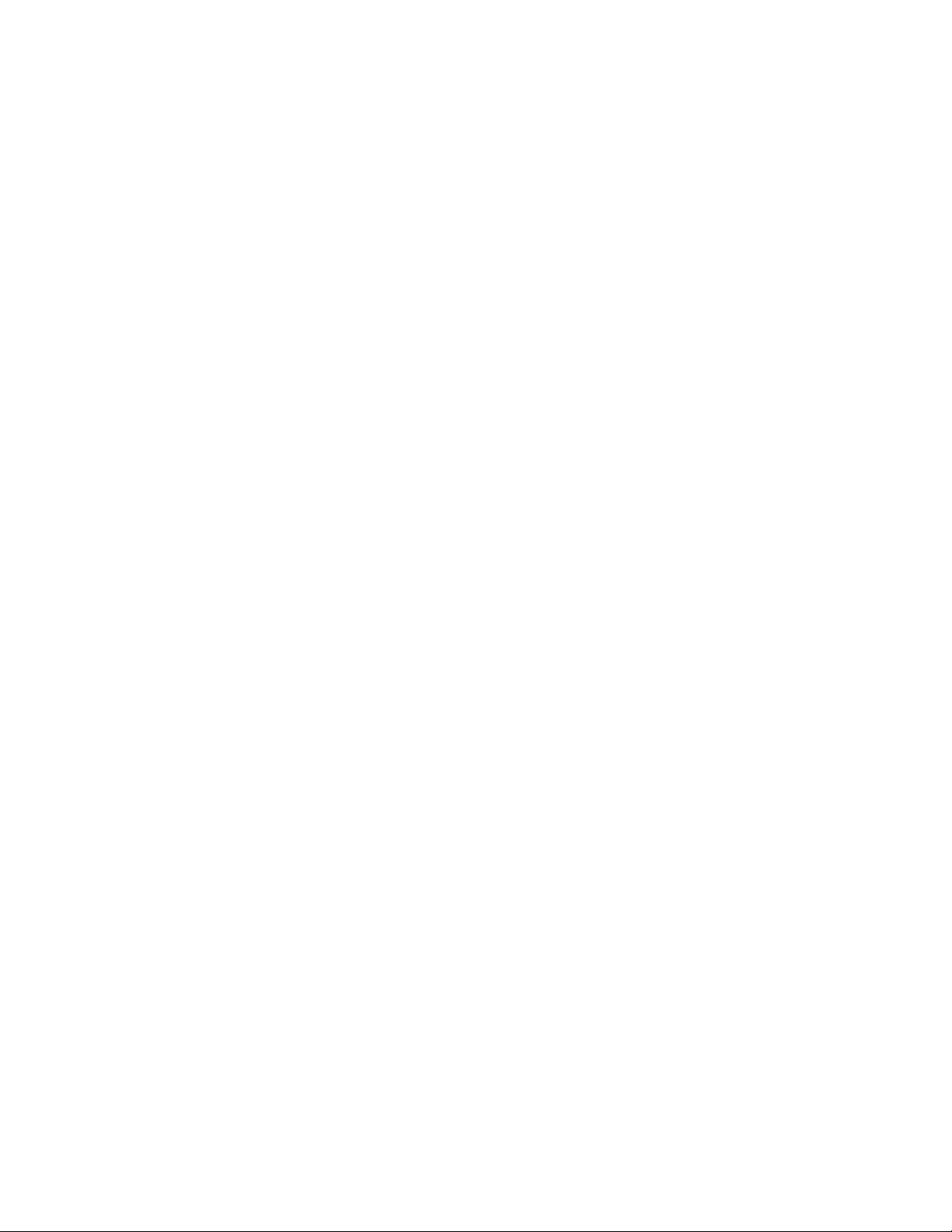
Nota:Antesdeutilizarasinformaçõescontidasnestapublicação,bemcomooprodutoaquesereferem,
leiaatentamente“Informaçõesimportantessobresegurança”napáginaveApêndiceA“Informações
especiais”napágina127.
SegundaEdição(Julho2012)
©CopyrightLenovo2012.
AVISODEDIREITOSRESTRITOSELIMITADOS:Seosdadosousoftwareforemfornecidosaoabrigodeumcontrato
GeneralServicesAdministration,autilização,cópiaoudivulgaçãoestãosujeitasàsrestriçõesestipuladasnoContrato
N.ºGS-35F-05925.
Page 3
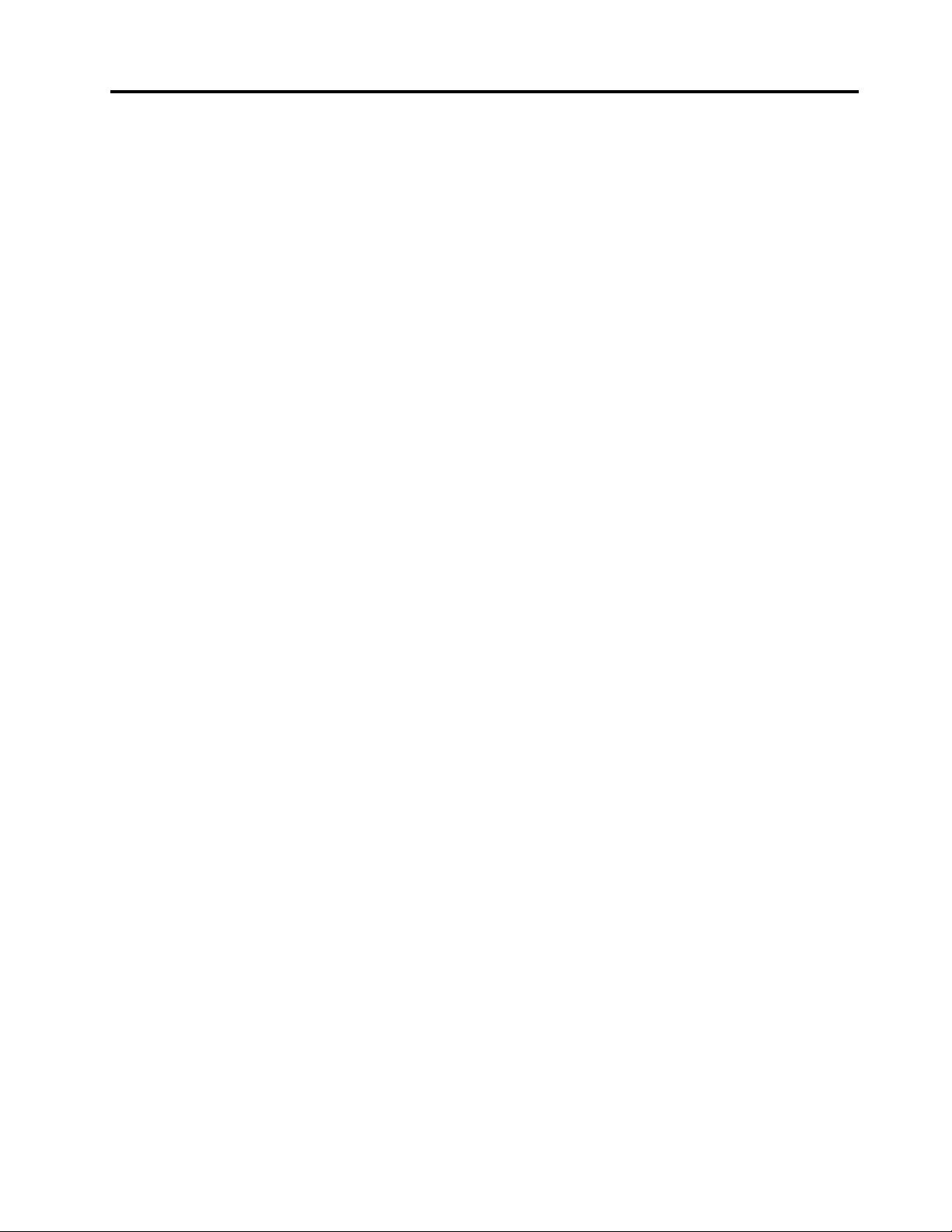
Índice
Informaçõesimportantessobre
segurança................v
Serviçoeactualizações............v
Prevençãodeelectricidadeestática.......vi
Cabosdealimentaçãoetransformadores.....vi
Cabosdeextensãoedispositivosrelacionados..vii
Fichasetomadas.............vii
Dispositivosexternos............vii
Caloreventilaçãodoproduto.........vii
Ambienteoperativo.............viii
Informaçõessobreasegurançadomodem....ix
Declaraçãodeconformidadecomprodutosa
laser....................ix
Instruçõessobreafontedealimentação.....x
Limpezaemanutenção............x
Capítulo1.Descriçãogeraldo
produto.................1
Funcionalidades...............1
Especicações...............4
ProgramasdaLenovo.............5
AcederaprogramasLenovonosistema
operativoWindows7...........5
AcederaprogramasLenovonosistema
operativoWindows8...........7
IntroduçãoaosprogramasLenovo......7
Localizações................9
Localizarconectores,controloseindicadores
napartefrontaldocomputador......10
Localizarconectoresnopainelposteriordo
computador..............12
Localizarcomponentes.........14
Localizaçãodecomponentesnaplacade
sistema................17
Ajustarosuportedaestrutura.......19
Etiquetacomotipoemodelodamáquina..20
Capítulo2.Utilizarocomputador...21
Perguntasmaisfrequentes..........21
AcederaoPaineldeControlonosistemaoperativo
Windows8................21
Utilizaroteclado..............22
UtilizarasteclasdeatalhodoWindows...22
UtilizarobotãoazulThinkVantage.....22
Utilizarumleitordeimpressõesdigitais...22
Utilizaroratoderoda............23
Ajustarosom...............23
Acercadoáudiodocomputador......23
Denirovolumeapartirdoambientede
trabalho...............23
DenirovolumenoPaineldeControlo...24
UtilizarCDseDVDs.............24
ManusearearmazenarCDseDVDs....24
ReproduzirumCDouDVD........25
GravarumCDouDVD..........25
Utilizarafunçãodetoqueúnicoemulti-toque..26
Capítulo3.Outilizadoreo
computador..............29
Acessibilidadeeconforto..........29
Organizaroespaçodetrabalho......29
Conforto...............29
Brilhoeiluminação...........30
Circulaçãodoar............30
Tomadasecomprimentosdecabos....30
Registarocomputador...........31
Deslocarocomputadorparaoutropaísou
região..................31
Selectordetensão...........31
Substituiçãodoscabosdealimentação...32
Capítulo4.Segurança.........33
Funcionalidadesdesegurança........33
Ligarumbloqueioporcabointegrado(cadeado
Kensington)................34
Utilizarpalavras-passe...........34
Palavras-passedoBIOS.........34
Palavras-passedoWindows.......35
Conguraroleitordeimpressõesdigitais....35
Noçõessobrerewallserespectivautilização..35
Protegerdadoscontravírus.........36
Capítulo5.Instalarousubstituir
hardware...............37
Manuseardispositivossensíveisàelectricidade
estática.................37
Instalarousubstituirhardware........37
Instalaropçõesexternas.........37
Removerereinstalarosuportedeestrutura.38
Instalarosuportedomonitor.......39
Removeracoberturadocomputador....41
Removerereinstalaroapoiodeestrutura..42
Removerereinstalarabarracompega...43
RemoverereinstalarocompartimentodeE/S
posterior...............44
©CopyrightLenovo2012
i
Page 4
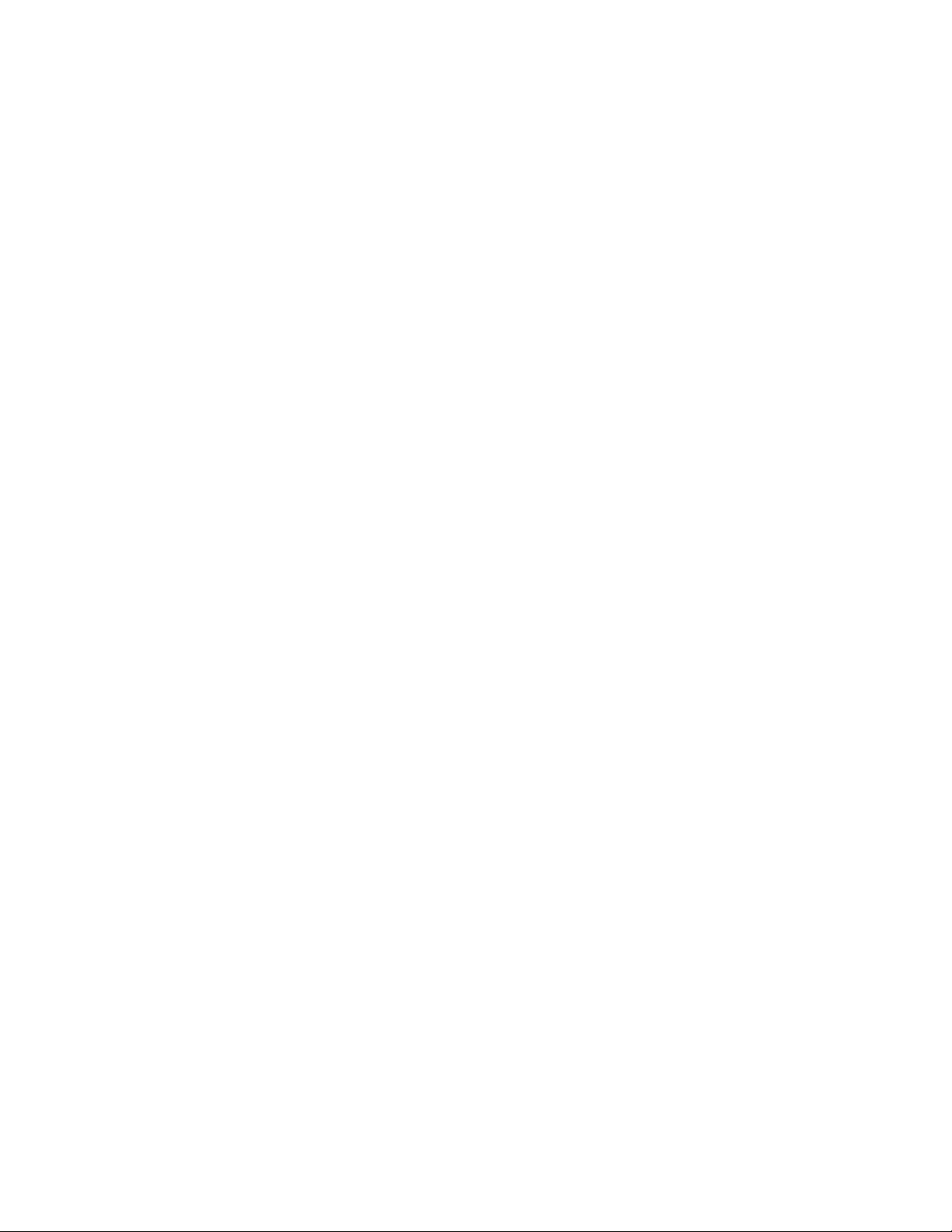
Instalarousubstituirummódulode
memória...............45
Substituiraunidadedediscorígido....47
Substituiraunidadeóptica........50
Substituiraplacadeconversor......51
Substituirodissipadordecalor......52
Substituiromicroprocessador.......54
Substituirascolunasinternas.......57
Substituirosensortérmico........58
Substituiracâmaraintegrada.......61
SubstituiraplacaWI-FI.........62
Substituirosensordeluzambiente.....64
SubstituiromóduloBluetooth.......65
Substituiroleitordecartões.......66
SubstituiroExpressCard.........67
Substituiroconjuntododissipadordecalore
ventoinhadaGPU...........69
Substituiroconjuntoposteriordaportasérie
econectoresPS/2...........71
Substituirorato............72
Substituiroteclado...........75
Concluirasubstituiçãodoscomponentes..76
Capítulo6.Informaçõesde
recuperação..............79
Informaçõesderecuperaçãoparaosistema
operativoWindows7............79
Criareutilizarsuportesderecuperação...79
Executaroperaçõesderecuperaçãoecópia
desegurança.............80
UtilizaroespaçodetrabalhodoRescueand
Recovery...............81
Criareutilizarumsuportederecuperação..82
Reinstalarcontroladoresdedispositivoe
aplicaçõespré-instalados........83
Reinstalarprogramasdesoftware.....84
Reinstalarcontroladoresdedispositivo...85
Resolverproblemasderecuperação....85
Informaçõesderecuperaçãoparaosistema
operativoWindows8............85
Capítulo7.UtilizaroprogramaSetup
Utility.................87
IniciaroprogramaSetupUtility........87
Verealterardenições...........87
Utilizarpalavras-passe...........88
Consideraçõessobrepalavras-passe....88
Power-OnPassword..........88
AdministratorPassword.........88
HardDiskPassword...........88
Denir,alterareeliminarumapalavra-passe.89
Apagarpalavras-passeperdidasou
esquecidas(limparoconteúdodoCMOS)..89
Activaroudesactivarumdispositivo......89
Seleccionarumdispositivodearranque.....90
Seleccionarumdispositivodearranque
temporário..............90
Seleccionaroualterarasequênciade
dispositivosdearranque.........90
ActivaromododeconformidadecomErP....91
MododedesempenhodoICE........91
AlertatérmicodoICE............92
SairdoprogramaSetupUtility........92
Capítulo8.Actualizarprogramasdo
sistema................93
Utilizarprogramasdosistema.........93
Actualizar(ashing)oBIOSapartirdeumdisco.93
Actualizar(ashing)oBIOSapartirdosistema
operativo.................94
Recuperardeumafalhadeactualizaçãodo
POST/BIOS................94
Capítulo9.Prevenirproblemas....97
Manterocomputadoractualizado.......97
Obtercontroladoresdedispositivo
actualizadosparaocomputador......97
Actualizarosistemaoperativo.......97
UtilizaroSystemUpdate.........98
Limpezaemanutenção...........98
Informaçõesbásicas..........98
Limparocomputador..........99
Conselhospráticosdemanutenção....100
Deslocarocomputador...........101
Capítulo10.Resoluçãodeproblemas
ediagnósticos...........103
Resoluçãodeproblemasbásicos.......103
Procedimentoderesoluçãodeproblemas....104
Resoluçãodeproblemas..........105
Problemasdesom...........105
ProblemasdeCDs...........107
ProblemasdeDVD...........108
Problemasintermitentes.........109
Problemasdoteclado,ratooudispositivo
indicador...............109
Problemasdomonitor..........111
Problemasderede...........113
Problemasdeopções..........116
Problemasdedesempenhoebloqueio...117
Problemasdaimpressora........119
Problemasdaportasérie.........119
Problemasdesoftware.........119
iiManualdeUtilizadordoThinkCentre
Page 5
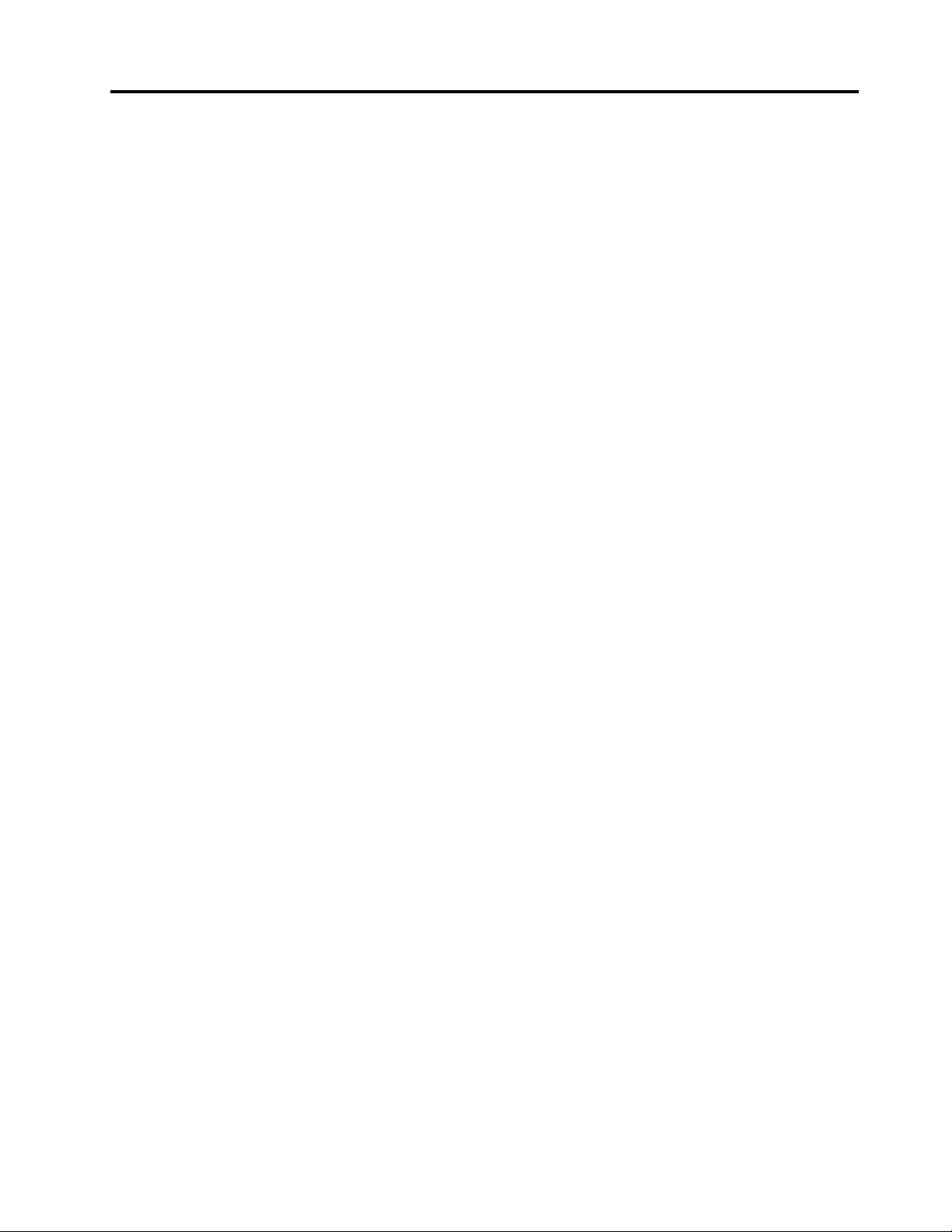
ProblemasdeUSB...........120
LenovoSolutionCenter...........121
Capítulo11.Obterinformações,
ajudaeassistência.........123
Recursosinformativos............123
LenovoThinkVantageT ools........123
LenovoWelcome............123
AjudaeSuporte............123
SegurançaeGarantia..........123
SítiodaWebdaLenovo.........123
SítiodeSuportenaWebdaLenovo....124
Ajudaeassistência.............124
Utilizaradocumentaçãoeoprogramade
diagnóstico..............124
Contactaraassistência.........124
Utilizaroutrosserviços..........125
Adquirirserviçosadicionais........126
ApêndiceA.Informações
especiais..............127
MarcasComerciais.............128
ApêndiceB.Informaçõessobre
regulamentação...........129
Avisoderestriçãodaexportação.......129
Informaçõessobreemissõeselectrónicas....129
DeclaraçãodeConformidadedaFCC(Federal
CommunicationsCommission)......129
Informaçõesadicionaissobreregulamentação..131
ApêndiceC.Informaçõessobre
reciclagemeWEEE.........133
InformaçõesImportantessobreREEE.....133
Informaçõessobrereciclagem........133
InformaçõessobrereciclagemparaoBrasil...134
Informaçõessobrereciclagemdebateriaspara
Taiwan..................135
Informaçõessobrereciclagemdebateriasparaa
UniãoEuropeia..............135
ApêndiceD.DirectivadeRestrição
deSubstânciasPerigosas(RoHS).137
RoHSnaChina..............137
RoHSnaT urquia..............137
Ucrânia-RoHS..............137
ÍndiaRoHS................138
ApêndiceE.Informaçõesmodelo
ENERGYSTAR...........139
Índice................141
©CopyrightLenovo2012
iii
Page 6
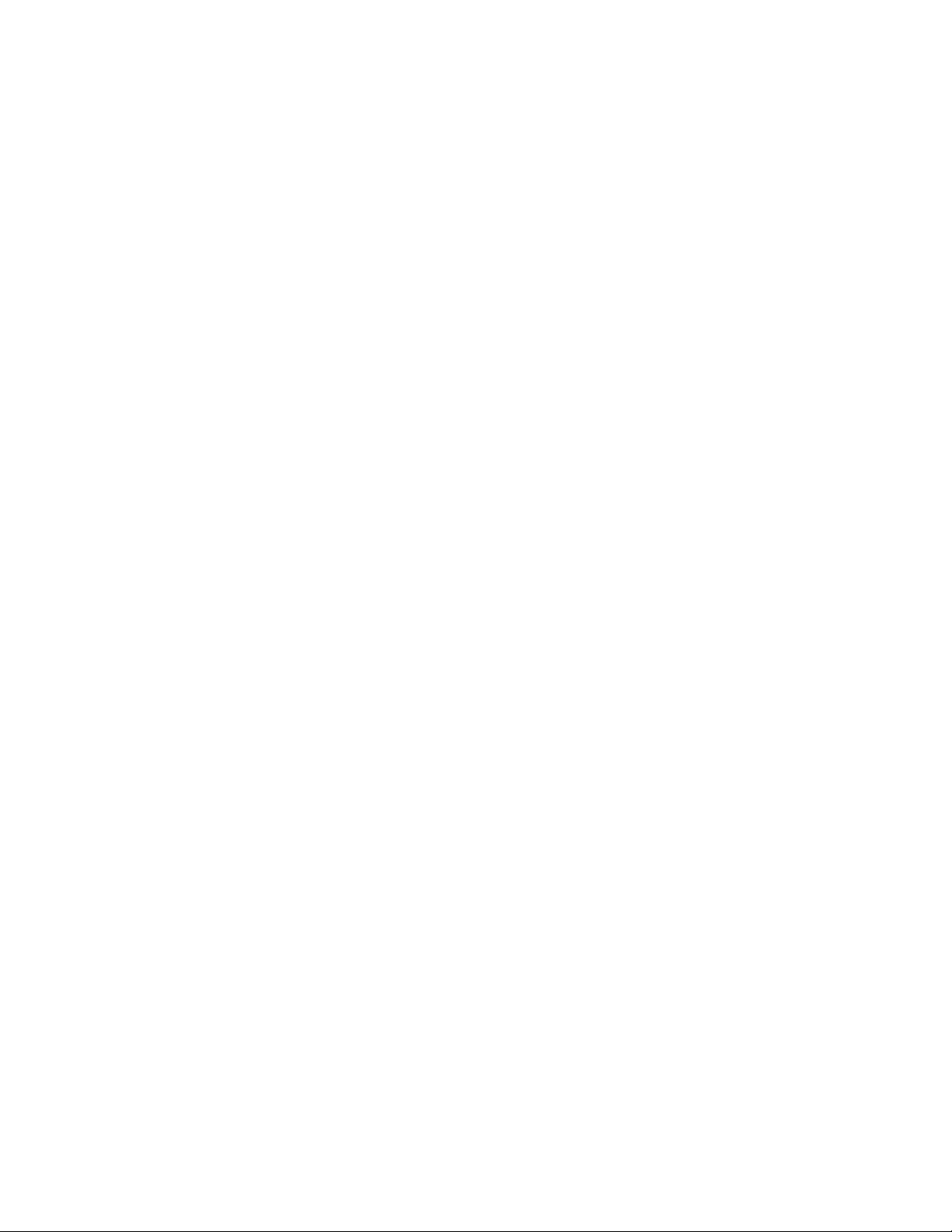
ivManualdeUtilizadordoThinkCentre
Page 7
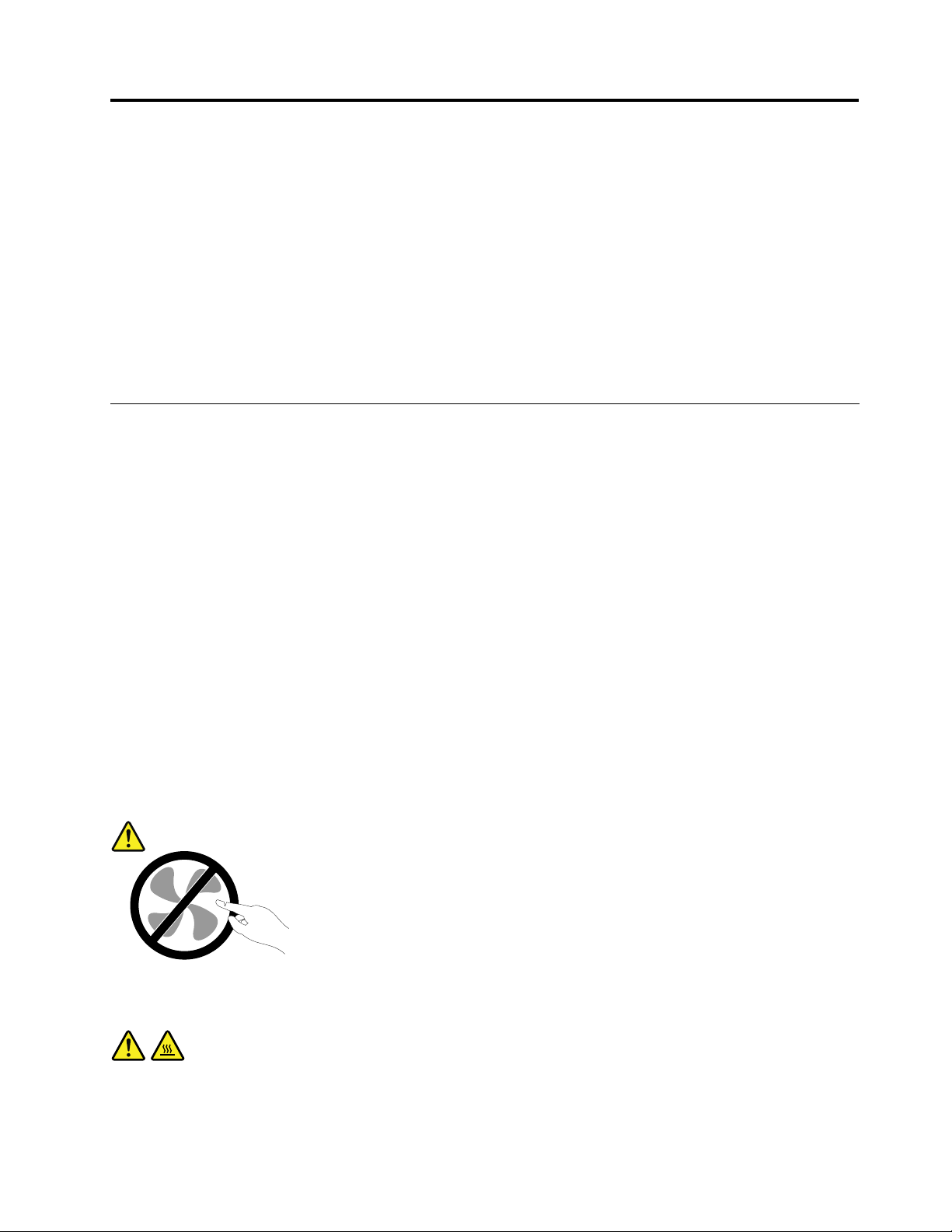
Informaçõesimportantessobresegurança
CUIDADO:
Antesdeutilizarestemanual,certique-sedequelêecompreendetodasasinformaçõessobre
segurançareferentesaesteproduto.Consulteasinformaçõesdestasecçãoeasinformaçõessobre
segurançanoManualdeSegurança,GarantiaeConguraçãodoThinkCentrequerecebeujuntamente
comesteproduto.Aleituraecompreensãodestasinformaçõessobresegurançareduzemoriscode
lesõesededanosnoproduto.
SejánãopossuirumacópiadoManualdeSegurança,GarantiaeConguraçãodoThinkCentre,poderáobter
umaversãoemformatoPDF(PortableDocumentFormat)apartirdosítiodeSuportenaWebdaLenovo
emhttp://www.lenovo.com/support.OsítiodeSuportenaWebdaLenovoforneceoManualdeSegurança,
GarantiaeConguraçãodoThinkCentreeesteManualdeUtilizadordoThinkCentrenoutrosidiomas.
Serviçoeactualizações
Nãotenterepararumprodutosozinho,amenosqueoCentrodeAssistênciaaClientes,ouadocumentação
doproduto,lhetenhafornecidoinstruçõesnessesentido.RecorraapenasaumFornecedordeserviços
credenciadopararepararoseuproduto.
Nota:Certaspeçasdocomputadorpodemseractualizadasousubstituídaspelocliente.Normalmente,as
actualizaçõessãoreferidascomoopções.Oscomponentesdesubstituiçãoaprovadosparaainstalação
porpartedosclientessãoreferidoscomoUnidadesSubstituíveispeloClienteouCRUs.ALenovofornece
documentaçãocominstruções,quandoapropriado,paraosclientesinstalaremdispositivosousubstituírem
CRUs.Outilizadordeverácumpriratentamentetodasasinstruçõesquandoexecutarainstalaçãoe
substituiçãodecomponentes.OestadoDesligado(Off)deumindicadordealimentaçãonãosignica
necessariamentequeosníveisdetensãodentrodeumprodutosejamzero.Antesderemoverastampas
deumprodutoequipadocomumcabodealimentação,certique-sesempredequeaalimentaçãoestá
desligadaequeoprodutoestádesligadodequalquerfontedealimentação.Paraobtermaisinformações
sobreCRUs,consulteoCapítulo5“Instalarousubstituirhardware”napágina37
questõesoudúvidas,contacteoCentrodeAssistênciaaClientes.
Emboranãoexistampeçasmóveisnocomputador,depoisdeocabodealimentaçãotersidodesligado,
sãonecessáriososseguintesavisosparasuasegurança.
.Setiverquaisquer
®
CUIDADO:
Peçasmóveisperigosas.Mantenhaosdedoseoutraspartesdocorpoafastados.
CUIDADO:
AntesdesubstituirqualquerCRU,desligueocomputadoreaguardetrêsacincominutospara
permitirqueocomputadorarrefeçaantesdeabriratampa.
©CopyrightLenovo2012
v
Page 8
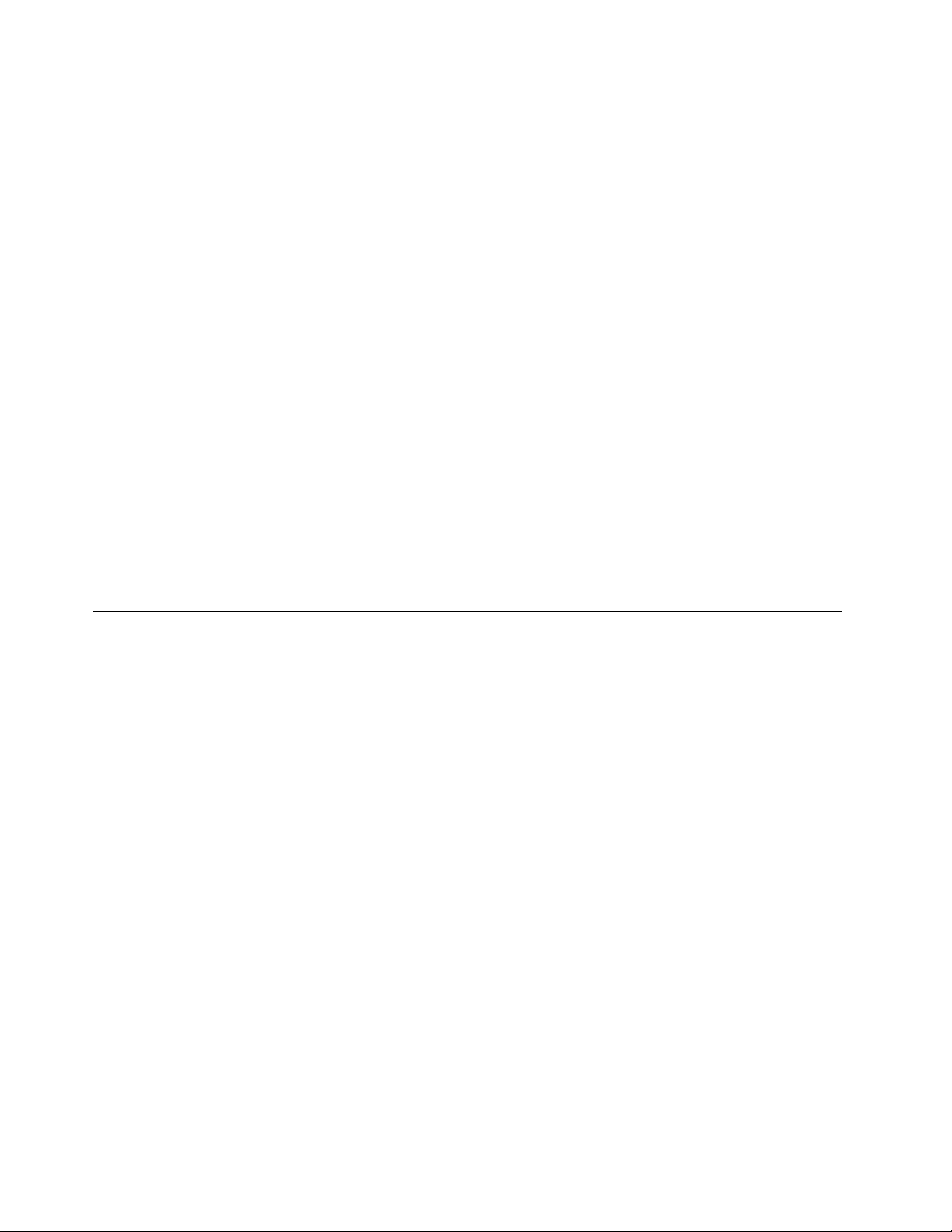
Prevençãodeelectricidadeestática
Aelectricidadeestática,apesardeinofensivaparaoutilizador,podedanicarseriamenteoscomponentes
docomputadoredispositivos.Omanuseamentoindevidodecomponentessensíveisaelectricidade
estáticapodedanicarocomponente.QuandodesembalarumdispositivoouCRU,nãoabraopacote
comprotecçãocontraelectricidadeestáticaquecontémocomponenteatéquerecebainstruçõesdirectas
paraoinstalar.
QuandomanuseardispositivosouCRUs,ouefectuarqualquertrabalhodentrodocomputador,tenhaas
seguintesprecauçõesparaevitardanospelaelectricidadeestática:
•Limiteosmovimentos.Estespodemfazeraumentaraelectricidadeestáticaàsuavolta.
•Manuseiesemprecomcuidadooscomponentes.Peguenostransformadores,módulosdememóriae
outrasplacasdecircuitospelasextremidades.Nuncatoquenoscircuitosexpostos.
•Evitequeoutraspessoastoquemnoscomponentes.
•QuandoinstalarumdispositivoouCRUsensívelaelectricidadeestática,toquenopacotecomprotecção
contraelectricidadeestáticaquecontémocomponentenumatampacomranhuradeexpansãometálica
ounoutrasuperfíciemetálicanãopintadanocomputadordurantepelomenosdoissegundos.Deste
modoreduzaelectricidadeestáticanopacoteenoseucorpo.
•Quandopossível,removaocomponentesensívelaelectricidadeestáticadopacotecomprotecção
contraelectricidadeestáticaeinstale-osemopousarnochão.Quandotalnãoforpossível,coloque
opacotecomprotecçãocontraelectricidadeestáticanumasuperfíciesuaveeniveladaecoloqueo
componentesobreopacote.
•Nãocoloqueocomponentesobreacoberturadocomputadorousobrequalqueroutrasuperfíciemetálica.
Cabosdealimentaçãoetransformadores
Utilizeapenasoscabosdealimentaçãoeostransformadoresfornecidospelofabricantedoproduto.
Oscabosdealimentaçãoestãoaprovadosemtermosdesegurança.NaAlemanha,deveráutilizaromodelo
H05VV-F,3G,0.75mm
Nuncaenroleumcabodealimentaçãoàvoltadeumtransformadoroudeoutroobjecto.Aofazê-lo,é
exercidapressãonocabooquepoderálevaraumdesgastedomesmo,aquequebreoudobre.Esta
situaçãopoderepresentarumriscodesegurança.
Mantenhaoscabosdealimentaçãoafastadosdaszonasdepassagemedeoutroslocaisondepossamser
acidentalmentedanicados.
Protejaocabodealimentaçãoeostransformadorescontraoderramedelíquidos.Porexemplo,nãodeixeo
cabodealimentaçãooutransformadorpróximodelava-louças,banheiras,instalaçõessanitáriasouem
pavimentoslimposcomdetergenteslíquidos.Oslíquidospodemcausarumcurto-circuito,especialmente,
seocabodealimentaçãooutransformadortiversidoincorrectamenteesforçado.Oslíquidospodem
igualmentecausaracorrosãogradualdosterminaisdocabodealimentaçãoe/oudosconectoresdo
adaptadornumtransformador,oquepoderesultareventualmentenumsobreaquecimento.
Liguesempreoscabosdealimentaçãoeoscabosdesinalpelaordemcorrectaecertique-sedequetodos
osconectoresdoscabosdealimentaçãoestãocorrectamenteligadoseencaixadosnastomadas.
NãoutilizequalquertransformadorquemostresinaisdecorrosãonospinosdeentradadeCAousinais
desobreaquecimento(como,porexemplo,plásticodeformado)naentradadeCAouemqualquerponto
dotransformador.
2
ousuperior.Noutrospaíses,deverãoserutilizadosostiposadequados.
viManualdeUtilizadordoThinkCentre
Page 9
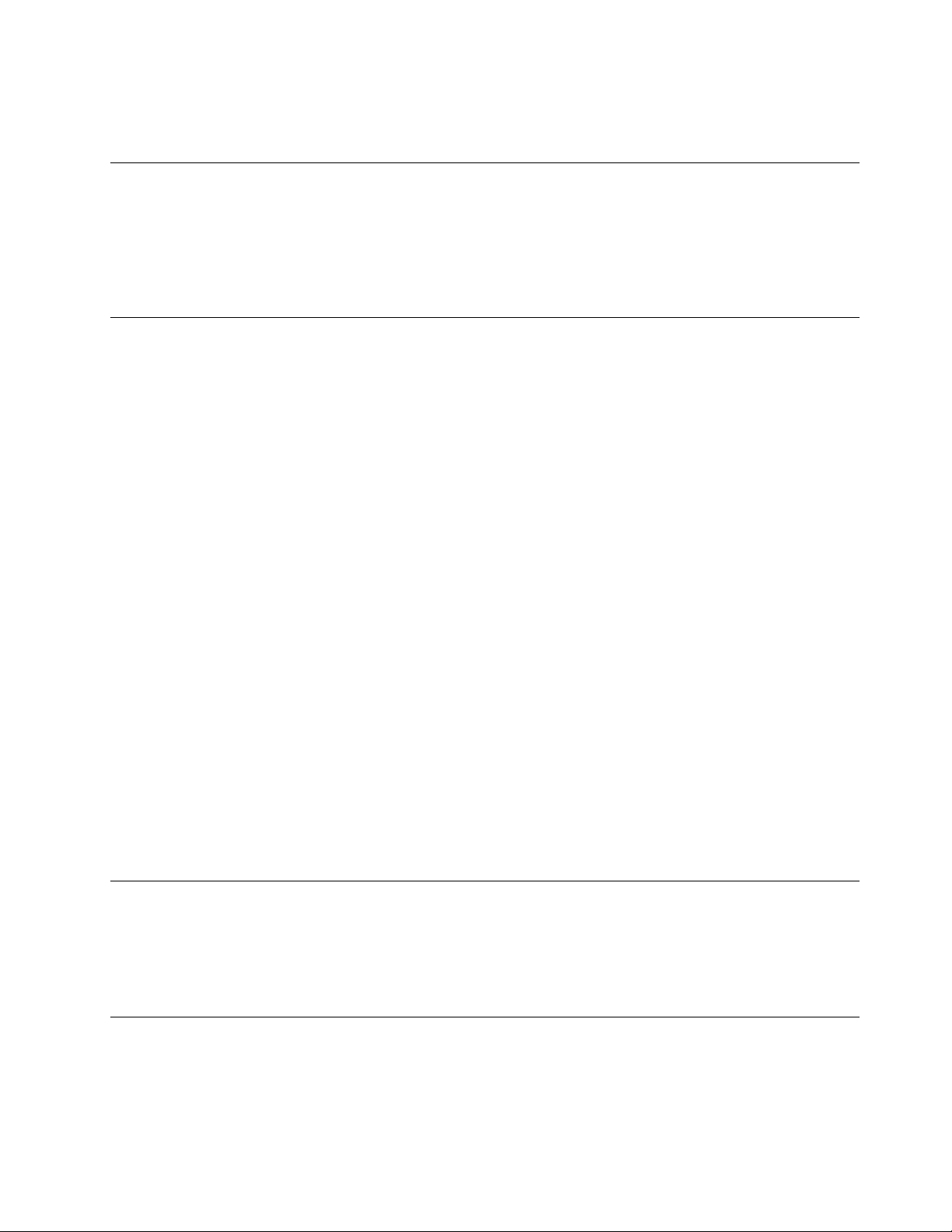
Nãoutilizecabosdealimentaçãocujoscontactoseléctricosemqualquerumadasextremidadesapresentem
sinaisdecorrosãoousobreaquecimentoouquandoocabodealimentaçãoapresentequalquertipodedano.
Cabosdeextensãoedispositivosrelacionados
Certique-sedequeapotêncianominaldoscabosdeextensão,protectorescontraoscilaçõesdetensão,
fontesdealimentaçãoininterruptíveiseextensõesutilizadoséaadequadaparatratarosrequisitosde
correntedoproduto.Nuncasobrecarregueestesdispositivos.Seforemutilizadasextensões,acarganão
deveráexcederapotêncianominaldeentradadaextensão.Consulteumelectricistaparaobtermais
informações,casotenhadúvidasacercadecargaseléctricas,requisitosdecorrenteevaloresdeentrada.
Fichasetomadas
Seumatomadaquepretendautilizarcomoequipamentodocomputadorparecerdanicadaoucorroída,
nãoautilizeenquantonãoforsubstituídaporumelectricistaqualicado.
Nãodobrenemmodiqueacha.Seachaestiverdanicada,contacteofabricanteparaobteruma
substituição.
Nãopartilheumatomadacomoutrosaparelhoseléctricosdomésticosoucomerciaisqueexijamgrandes
quantidadesdeelectricidade;casocontrário,atensãoinstávelpodedanicarocomputador,dados
oudispositivosligados.
Certosprodutosestãoequipadoscomumachacomtrêspinos.Estachasópermiteligaçãoatomadas
eléctricascomligaçãoàterra.Esteéumdispositivodesegurança.Nãoadultereestedispositivode
segurançatentandoligá-loaumatomadasemligaçãoàterra.Senãoconseguirintroduzirachana
tomada,contacteumelectricistaparaobterumadaptadordetomadaaprovadoouparasubstituiratomada
porumacompatívelcomestedispositivodesegurança.Nuncasobrecarregueumatomadaeléctrica.A
cargacompletadosistemanãodeveráexceder80porcentodapotênciadocircuitodederivação.Consulte
umelectricistaparaobtermaisinformações,casotenhadúvidasacercadecargaseléctricasevaloresdos
circuitosdederivação.
Certique-sedequeatomadaeléctricaqueestáautilizartemososcorrectos,estáfacilmenteacessível
elocalizadapróximodoequipamento.Nãoestiquetotalmenteoscabosdealimentaçãodeformaa
esforçá-los.
Certique-sedequeatomadadealimentaçãoforneceatensãoeotipodecorrentecorrectaparaoproduto
queestáainstalar.
Ligueedesliguecuidadosamenteoequipamentodatomadaeléctrica.
Dispositivosexternos
Nãoliguenemdesliguequaisquercabosdedispositivosexternosquenãosejamoscabos(USB,Universal
SerialBus)e1394enquantoaalimentaçãodocomputadorestiverligada;casocontrário,podedanicaro
computador.Paraevitarpossíveisdanosnosdispositivosligados,aguardepelomenoscincosegundos
apósocomputadorserencerradoparadesligarosdispositivosexternos.
Caloreventilaçãodoproduto
Oscomputadores,ostransformadoresemuitosacessóriospodemgerarcalorquandoestãoligadose
duranteocarregamentodasbaterias.Sigasempreasprecauçõesbásicasabaixoindicadas:
©CopyrightLenovo2012
vii
Page 10
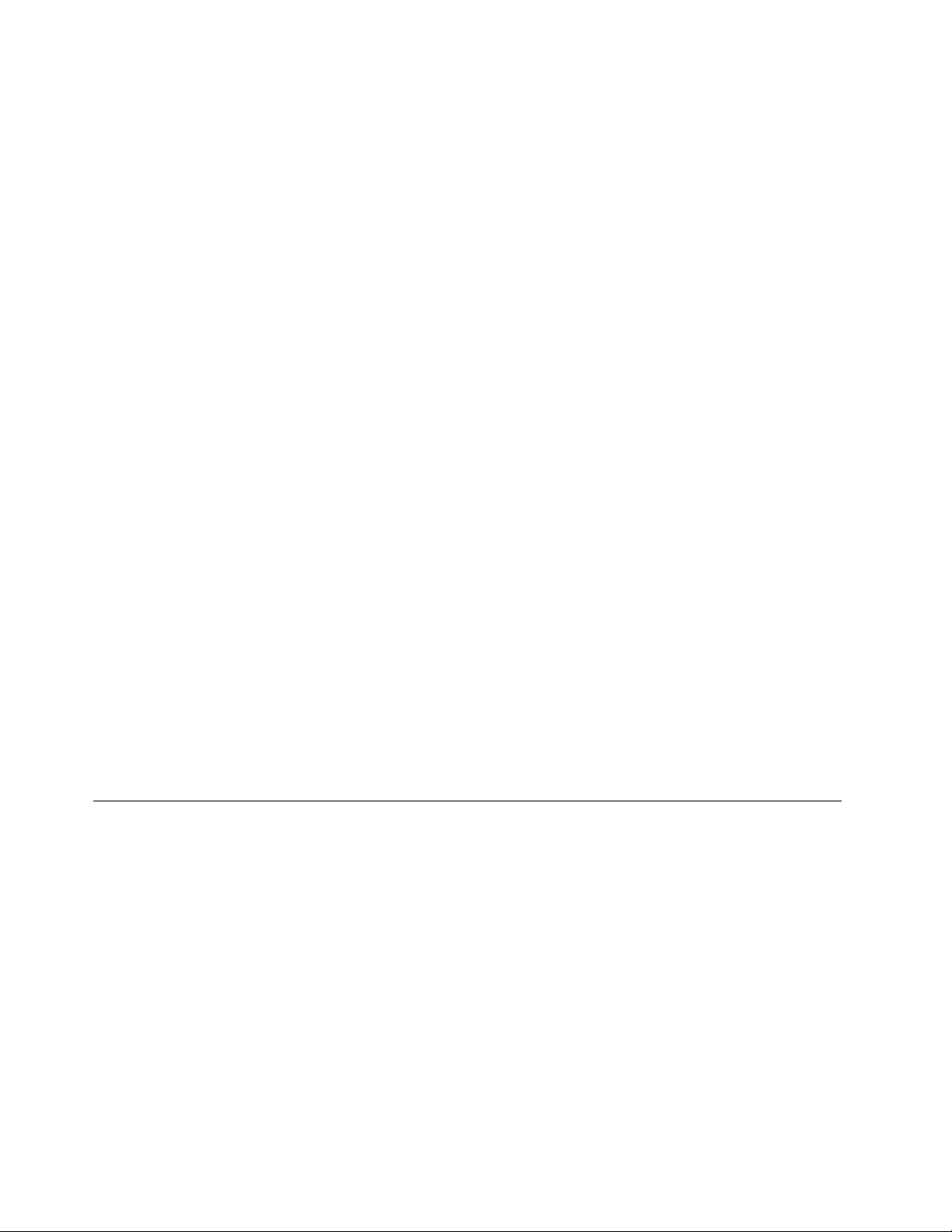
•Nãodeixeocomputador,otransformadorouacessóriosemcontactocomqualquerpartedocorpo
duranteumperíododetempoprolongado,quandoocomputadorestiverafuncionarouduranteo
carregamentodabateria.Ocomputador,otransformadoremuitosacessóriosproduzemcalordurante
umfuncionamentonormal.Ocontactoprolongadocomocorpopodecausardesconfortoouatémesmo
queimadurasnapele.
•Nãocarregueabaterianemutilizeocomputador,otransformadorouacessóriospertodemateriais
inamáveisouemambientesexplosivos.
•Sãofornecidasranhurasdeventilação,ventoinhasedissipadoresdecalorcomoprodutoporquestões
desegurança,confortoeoperaçãoável.Estesdispositivospodemcarinadvertidamentebloqueados
seforemcolocadosnumacama,sofá,tapeteououtrassuperfíciesexíveis.Nuncabloqueie,tapenem
desactiveestesdispositivos.
Inspeccioneocomputadordesecretáriaquantoàacumulaçãodepó,pelomenos,detrêsemtrês
meses.Antesdeinspeccionarocomputador,desligue-oeretireorespectivocabodealimentaçãoda
tomada;emseguida,retireopódosventiladoresedasperfuraçõesdobisel.Senotarumaacumulação
depóexterna,examineigualmenteeretireopódaparteinternadocomputadorincluindoaspatilhasde
entradadodissipadordecalor,osorifíciosdeventilaçãodafontedealimentaçãoeventoinhas.Desligue
sempreocomputadoreretireocabodatomadaantesdeabriratampa.Sepossível,evitetrabalharcom
ocomputadoramenosde60cmdeáreasmuitomovimentadas.Setiverdeutilizarocomputadorem
áreasoupertodeáreasdemaiormovimento,deveráinspeccionare,senecessário,limparocomputador
commaiorfrequência.
Parasuasegurançaeparamanterocomputadordesecretárianascondiçõesdefuncionamentoideais,
sigasempreestasprecauçõesbásicas:
•Mantenhaatampafechadasemprequeocomputadorestiverligadoàtomada.
•Inspeccioneregularmenteaparteexteriordocomputadorquantoàacumulaçãodepó.
•Retireopódosorifíciosdeventilaçãoedasperfuraçõesdacoberturabiselada.Podemsernecessárias
limpezasmaisfrequentesnoscomputadoresemáreaspoeirentasoumuitomovimentadas.
•Nãotapenembloqueieasaberturasdeventilação.
•Nãoguardenemutilizeocomputadordentrodeumapeçademobiliário,jáquepodeaumentarorisco
desobreaquecimento.
•Astemperaturasdacirculaçãodearnocomputadornãodevemexcederos35°C(95°F).
•Nãoinstaledispositivosdeltragemdear.Estespodeminterferircomoarrefecimentocorrecto.
Ambienteoperativo
Atemperaturaidealparautilizarocomputadoré10°C-35°C(50°F-95°F)comumapercentagemde
humidadeentre35%e80%.Seocomputadorforarmazenadooutransportadosobtemperaturasinferiores
a10°C(50°F),permitaqueocomputadorfrioregresselentamenteàtemperaturadefuncionamentoideal
de10°C-35°C(50°F-95°F)antesdarespectivautilização.Esteprocessopodedemorarduashorasem
condiçõesextremas.Seocomputadornãoatingiratemperaturadefuncionamentoidealantesdeser
utilizadopoderesultaremdanosirreparáveisnocomputador.
Sepossível,coloqueocomputadornumaáreabemventiladaeseca,semexposiçãodirectaàluzsolar.
Mantenhaosaparelhoseléctricostaiscomoventoinhas,rádios,colunasdeelevadapotência,ares
condicionadosefornosmicroondaslongedocomputador,umavezqueosfortescamposmagnéticos
geradosporestesaparelhospoderãodanicaromonitoreosdadosnaunidadedediscorígido.
viiiManualdeUtilizadordoThinkCentre
Page 11
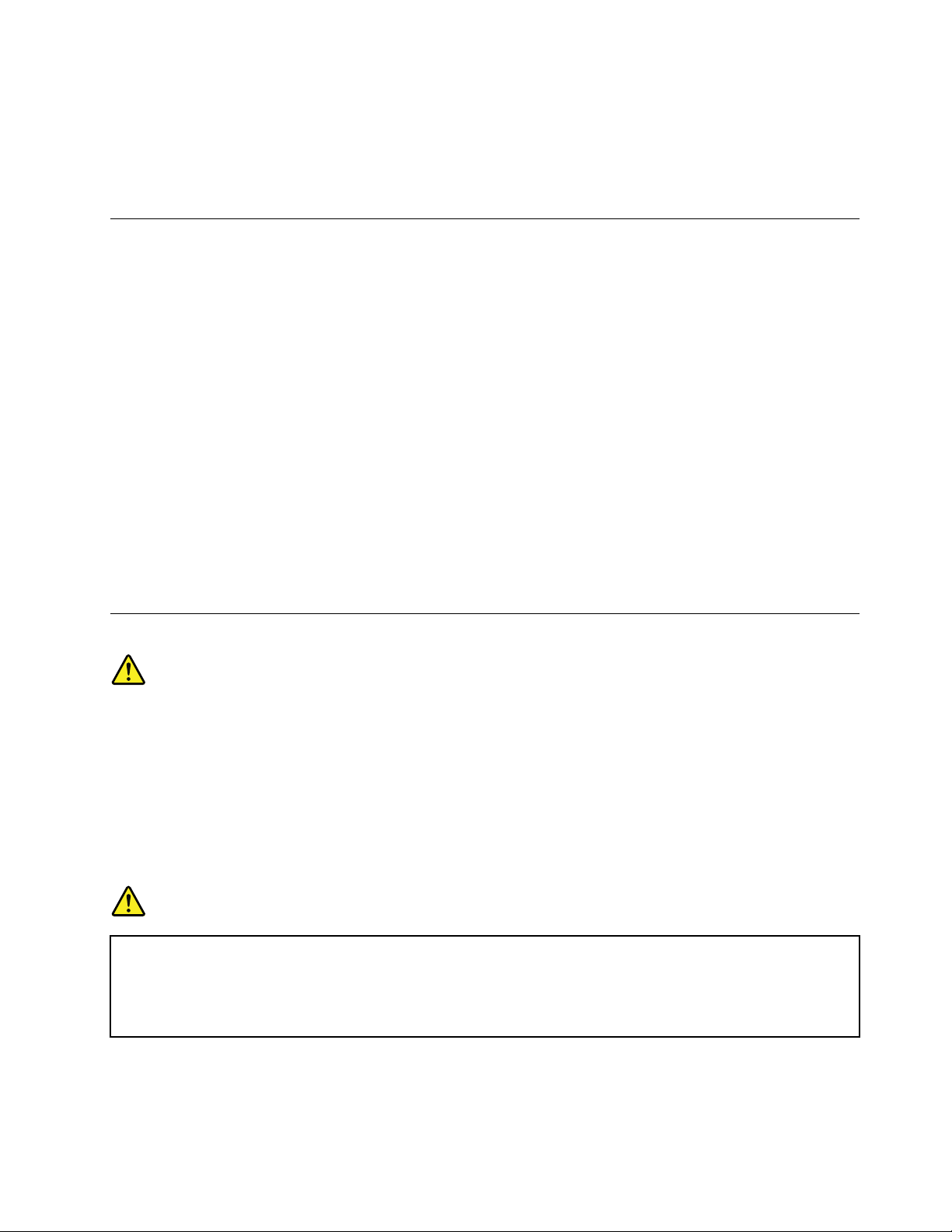
Nãocoloquebebidasemcimaouaoladodocomputadoroudeoutrosdispositivosqueaesteestejam
ligados.Casosejaentornadoalgumlíquidonocomputadorounumdispositivoaeleligado,poderáocorrer
umcurto-circuitoouqualqueroutrodano.
Nãocomanemfumesobreoteclado.Aspartículasquecaemsobreotecladopoderãocausardanos.
Informaçõessobreasegurançadomodem
CUIDADO:
Parareduziroriscodeincêndio,utilizeapenasumcabodelinhasdetelecomunicaçõesN.º26AWG
ousuperior(porexemplo,oN.º24AWG),listadopeloUnderwritersLaboratories(UL)oucerticado
pelaCanadianStandardsAssociation(CSA).
Parareduziroriscodeincêndio,choqueeléctricooulesãofísicaquandoutilizaroequipamentodotelefone,
sigasempreasseguintesprecauçõesdesegurançabásicas:
•Nuncainstaleosistemadeligaçõesdotelefoneduranteumatrovoada.
•Nuncainstaleaschasdotelefoneemlocaismolhados,amenosqueachasedestineespecicamente
ataislocais.
•Nuncatoqueemcabosouterminaisdetelefonenãoisolados,amenosquealinhatelefónicatenha
sidodesligadanainterfacederede.
•Tenhacuidadoquandoinstalaroumodicarlinhastelefónicas.
•Eviteutilizarumtelefone(semserdotiposemos)duranteumatrovoada.Podeexistiroriscoremoto
dechoqueeléctricocausadopelosrelâmpagos.
•Nãoutilizeotelefoneparacomunicarumafugadegásnasimediaçõesdafuga.
Declaraçãodeconformidadecomprodutosalaser
CUIDADO:
Aoinstalarprodutosdefuncionamentoalaser(comoCD-ROMs,unidadesdeDVD,dispositivosde
braópticaoutransmissores),tenhaematençãooseguinte:
•Nãoretireastampas.Aremoçãodastampasdoprodutodefuncionamentoalaserpoderesultar
naexposiçãoaradiaçãolasernociva.Nãoexistemcomponentespassíveisdeassistênciadentro
dodispositivo.
•Autilizaçãodecontrolosouajustesouaexecuçãodeprocedimentosdiferentesdosespecicados
nestasinstruçõespodemresultarnumaexposiçãoaradiaçãonociva.
PERIGO
AlgunsprodutosdefuncionamentoalasercontêmumdíodolaserdeClasse3AouClasse3B
incorporado.Tenhaematençãooseguinte.
Radiaçãolaserapósaabertura.Nãoolhexamenteparaofeixe,nãoobservedirectamentecom
instrumentosópticoseeviteaexposiçãodirectaaofeixe.
©CopyrightLenovo2012
ix
Page 12
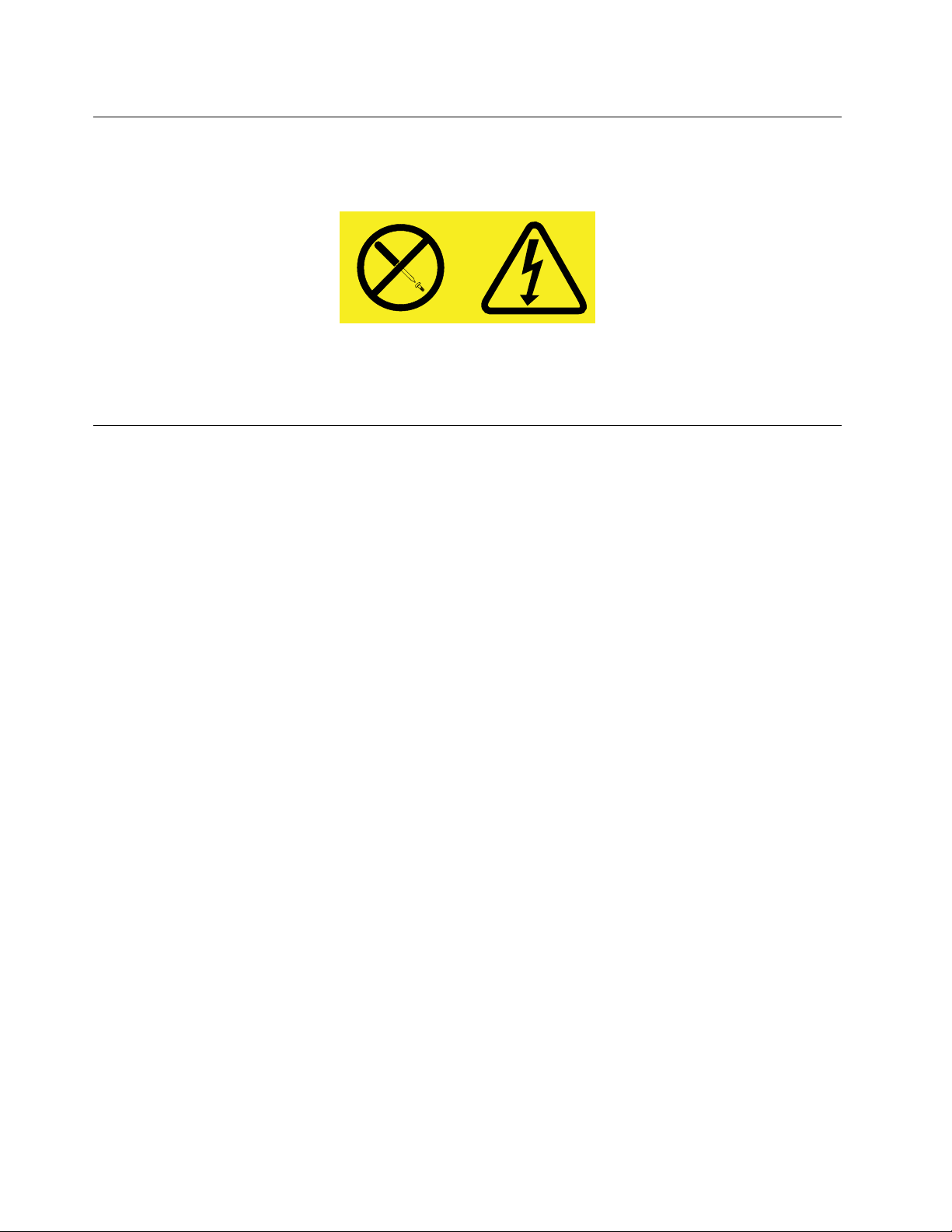
Instruçõessobreafontedealimentação
Nuncaretireatampadeumafontedealimentaçãooudenenhumcomponentequetenhaaetiquetaque
sesegueaxada.
Estãopresentestensão,correnteeníveiseléctricosperigososdentrodequalquerpeçaquetenhaesta
etiquetaaxada.Nãoexistempeçaspassíveisdeassistênciadentrodestaspeças.Sesuspeitardealgum
problemanumadestaspeças,contacteumtécnicodeassistência.
Limpezaemanutenção
Mantenhaocomputadoreespaçodetrabalholimpos.Encerreocomputadore,emseguida,desligueo
cabodealimentaçãoantesdelimparocomputador.Nãovaporizequalquerdetergentelíquidodirectamente
nocomputadornemutilizequalquerdetergentequecontenhamaterialinamávelparalimparocomputador.
Vaporizeodetergentenumpanosuavee,emseguida,limpeassuperfíciesdocomputador.
xManualdeUtilizadordoThinkCentre
Page 13
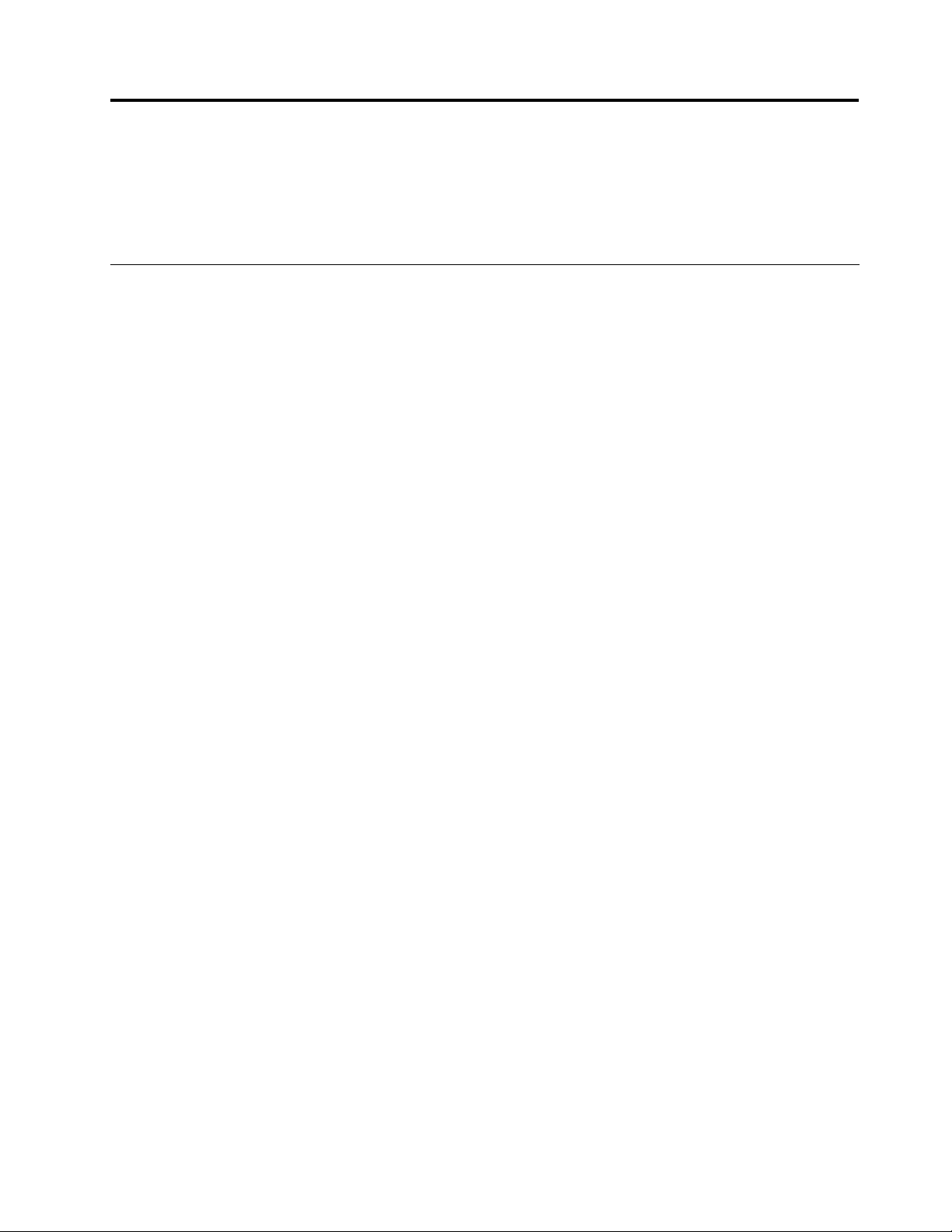
Capítulo1.Descriçãogeraldoproduto
Estecapítuloforneceinformaçõesrelativasàscaracterísticas,especicações,programasdesoftware
fornecidospelaLenovoelocalizaçãodosconectores,componentes,peçasdaplacadesistemaeunidades
internasdocomputador.
Funcionalidades
Estasecçãoapresentaasfuncionalidadesdocomputador.Asinformaçõesabrangemdiversosmodelos.
Paraverasinformaçõessobreomodeloespecíco,executeumdosseguintesprocedimentos:
•VáparaoprogramaSetupUtility,seguindoasinstruçõesnoCapítulo7“UtilizaroprogramaSetupUtility”
napágina87
•NosistemaoperativoMicrosoft
ratoemComputadoreseleccionePropriedadesparaverasinformações.
•NosistemaoperativoWindows8,movaocursorparaocantosuperiorouinferiordireitodoecrãpara
apresentarossímbolos.FaçacliqueDenições➙InformaçõesdePCparaverasinformações.
Microprocessador
Ocomputadoréfornecidocomumdosseguintesmicroprocessadores(otamanhodacacheinternavaria
emfunçãodotipodemodelo):
•MicroprocessadorIntel
•MicroprocessadorIntelCorei5
•MicroprocessadorIntelCorei7
•MicroprocessadorIntelCeleron
•MicroprocessadorIntelPentium
.Emseguida,seleccioneMain➙SystemSummaryparaverasinformações.
®
Core™i3
®
Windows
®
®
®
7,façacliqueemIniciar,façacliquecomobotãodireitodo
Memória
Oseucomputadorsuportaatédoismódulosdememóriaemlinhaduplosdevelocidadededadosdupla3
(DDR3SODIMMs).
Unidadesinternas
•Unidadeóptica:DVD-ROMouDVD-Burner(opcional)
•UnidadedediscorígidoSATA(SerialAdvancedTechnologyAttachment)
Nota:OseucomputadorsuportadispositivosSATA2.0eSATA3.0.Paraobtermaisinformações,
consulteasecção“Localizaçãodecomponentesnaplacadesistema”napágina17.
Ecrã
•PainelLCDanti-reexode23pol.queutilizaatecnologiaIn-PlaneSwitching(IPS)
•PainelLCDanti-reexode20pol.
Subsistemadevídeo
•PlacagrácaintegradaparaumconectordeentradaDisplayPorteumconectordesaídaDisplayPort.
•Unidadedeprocessamentográco(GPU,Graphicsprocessingunit)disponívelemalgunsmodelos
©CopyrightLenovo2012
1
Page 14
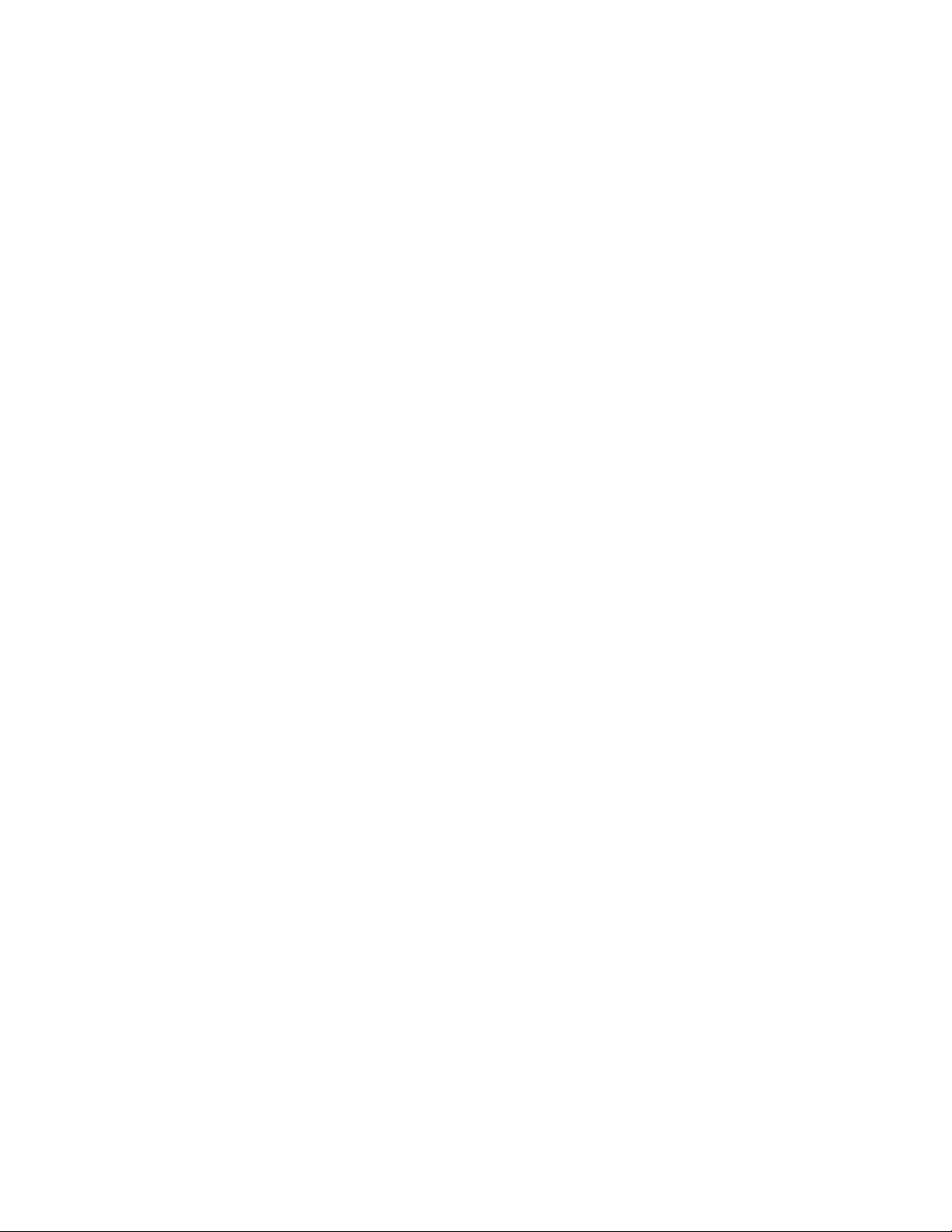
Subsistemadeáudio
•Áudiodealtadenição(HD)integrado
•Conectordemicrofoneeconectordeauscultadores
•Colunasestéreointernascomtecnologiademelhoramentodesom
Conectividade
•ControladordeEthernetintegradode100/1000Mbps
Funcionalidadesdegestãodosistema
•Capacidadeparaarmazenarosresultadosdostestesdehardwaredoautotesteapósligação(POST,
power-onself-test)
•DMI(AdvancedCongurationandPowerInterface)
ADMI(DesktopManagementInterface)forneceumcaminhocomumaosutilizadoresparaacederem
ainformaçõessobretodososaspectosdeumcomputador,incluindootipodeprocessador,datade
instalação,impressoraseoutrosperiféricosligados,fontesdealimentaçãoehistóricodemanutenção.
•MododeconformidadecomErP
Omododeconformidadecomadirectivadeprodutosrelacionadoscomenergia(ErP,energy-related
products)reduzoconsumodeelectricidadequandoocomputadorestiveremmododeesperaou
desligado.Paraobtermaisinformações,consulteasecção“Activaromododeconformidadecom
ErP”napágina91.
•AMT(IntelActiveManagementT echnology)(disponívelemalgunsmodelos)
AMT(IntelActiveManagementT echnology)representatecnologiadehardwareesoftwareproprietário
quecriadeterminadasfuncionalidadesnoscomputadores,demodoatornararespectivamonitorização,
manutenção,actualizaçãoereparaçãomaissimplesemenosdispendiosasparaasempresas.
•IntelligentCoolingEngine(ICE)
OIntelligentCoolingEnginerepresentaumasoluçãodegestãotérmicadosistemaquepermiteao
computadorfuncionarcomummelhordesempenhotérmicoeacústico.AfunçãoICEtambém
supervisionaodesempenhotérmicodocomputadorparaidenticarproblemastérmicos.Paraobter
maisinformações,consulteasecção“MododedesempenhodoICE”napágina91
e“Alertatérmico
doICE”napágina92.
•AmbientedeExecuçãoAnterioraoArranquePXE(PrebootExecutionEnvironment)
OAmbientedeExecuçãoAnterioraoArranque(PXE,PrebootExecutionEnvironment)éumambientepara
iniciarcomputadoresutilizandoumainterfacederedeindependentedosdispositivosdearmazenamento
dedados(porexemplo,unidadedediscorígido)oudesistemasoperativosinstalados.
•BIOS(BasicInput/OutputSystem)deGestãodoSistemaSM(SystemManagement)esoftwaredeSM
AespecicaçãoSMBIOSdeneestruturasdedadosemétodosdeacessonumBIOSquepermitema
umutilizadorouaplicaçãoarmazenareobterinformaçõesespecícassobreocomputadoremquestão.
•WakeonLAN
WakeonLANéumpadrãoderededecomputadoresdeEthernetquepermiteligarouactivarum
computadoratravésdeumamensagemderede.Geralmenteamensageméenviadaporumprograma
emexecuçãonoutrocomputadornamesmaredelocal.
•WakeonRing
AfunçãoWakeonRing,porvezes,referidacomoWakeonModem,éumaespecicaçãoquepermite
aoscomputadoresedispositivossuportadosretomarofuncionamentonormalapartirdomodode
esperaoudehibernação.
2ManualdeUtilizadordoThinkCentre
Page 15
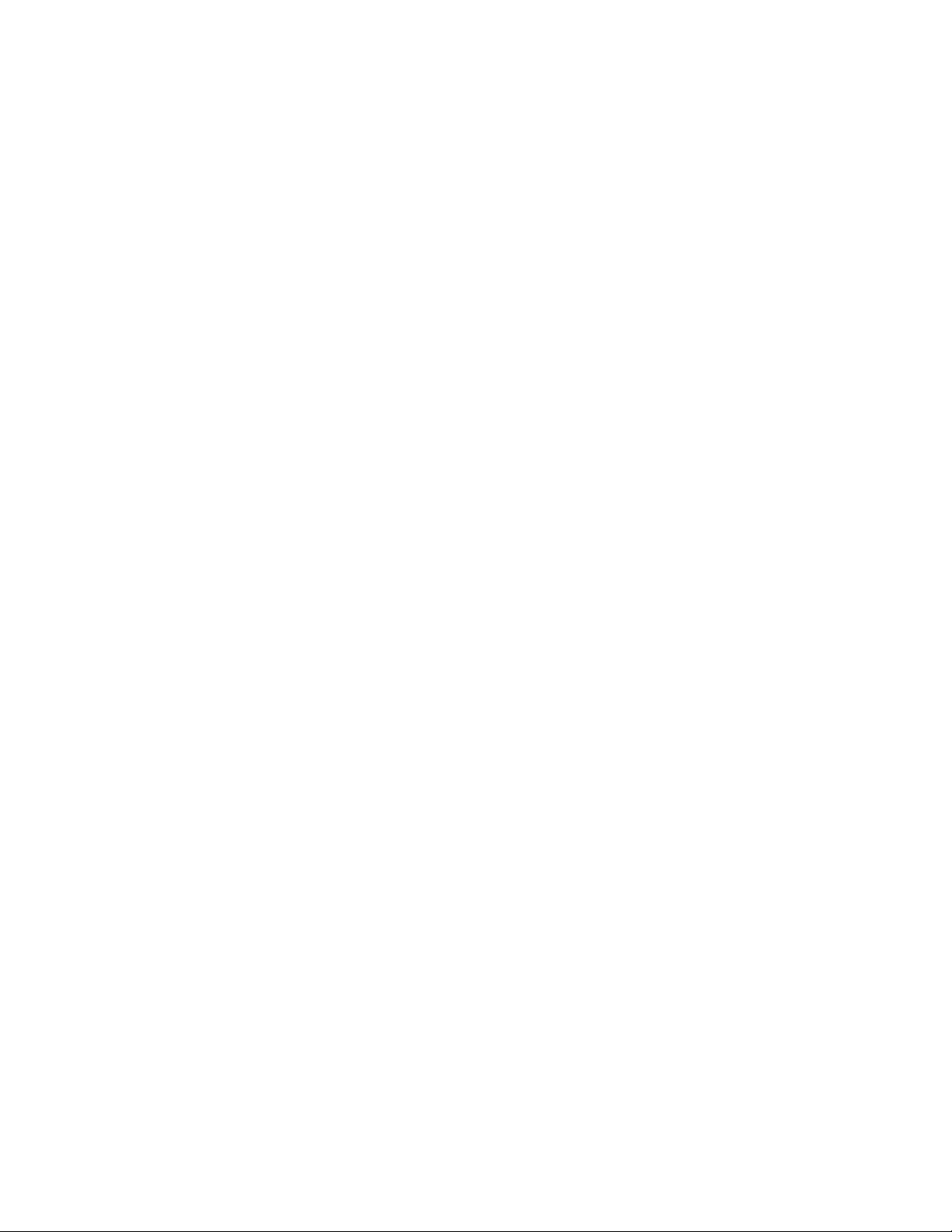
•WMI(WindowsManagementInstrumentation)
WindowsManagementInstrumentationrepresentaumconjuntodeextensõesparaomodeloWDM
(WindowsDriverModel).Forneceumainterfacedesistemaoperativoatravésdaqualoscomponentes
instrumentadosforneceminformaçõesenoticações.
FunçõesdeEntrada/Saída(E/S)
•Portasériede9pinos(opcional)
•DoisconectoresUSB(UniversalSerialBus)3.0(portasUSB1e2)
•QuatroconectoresUSB2.0(portasUSB3a6)
•UmconectordeEthernet
•UmconectordesaídaDisplayPort
•UmconectordeentradaDisplayPort
•UmconectordetecladoPersonalSystem/2(PS/2)(opcional)
•UmconectorderatoPS/2(opcional)
•Doisconectoresdeáudionopainelesquerdo(conectordemicrofoneeconectordeauscultadores)
Paraobtermaisinformações,consulteasecção“Localizarconectores,controloseindicadoresnaparte
frontaldocomputador”napágina10
e“Localizarconectoresnopainelposteriordocomputador”na
página12.
Expansão
•Umcompartimentodeunidadedediscorígido
•Umcompartimentodeunidadeóptica
•UmaranhuraparaplacaminiPCIExpressx1
Fontedealimentação
Ocomputadoréfornecidocomumafontedealimentaçãoderegulaçãodetensãoautomáticade150watt.
Funcionalidadesdesegurança
•SoftwareComputraceAgentincorporadonosoftwareproprietário
•Comutadordepresençadacobertura(tambémdenominadodecomutadordeintrusão)
•Capacidadeparaactivaroudesactivarumdispositivo
•CapacidadeparaactivaredesactivarconectoresUSBindividualmente
•Tecladocomleitordeimpressõesdigitais(fornecidocomalgunsmodelos)
•Umapalavra-passedeligação(POP),deadministradoredeunidadedediscorígidoparaimpedira
utilizaçãonãoautorizadadocomputador
•Controlodasequênciadearranque
•Arranquesemtecladoourato
•Suporteparabloqueioporcabointegrado(cadeadoKensington)
•TPM(T rustedPlatformModule)
Paraobtermaisinformações,consulteasecçãoCapítulo4“Segurança”napágina33
Programasdesoftwarepré-instalados
Capítulo1.Descriçãogeraldoproduto3
.
Page 16
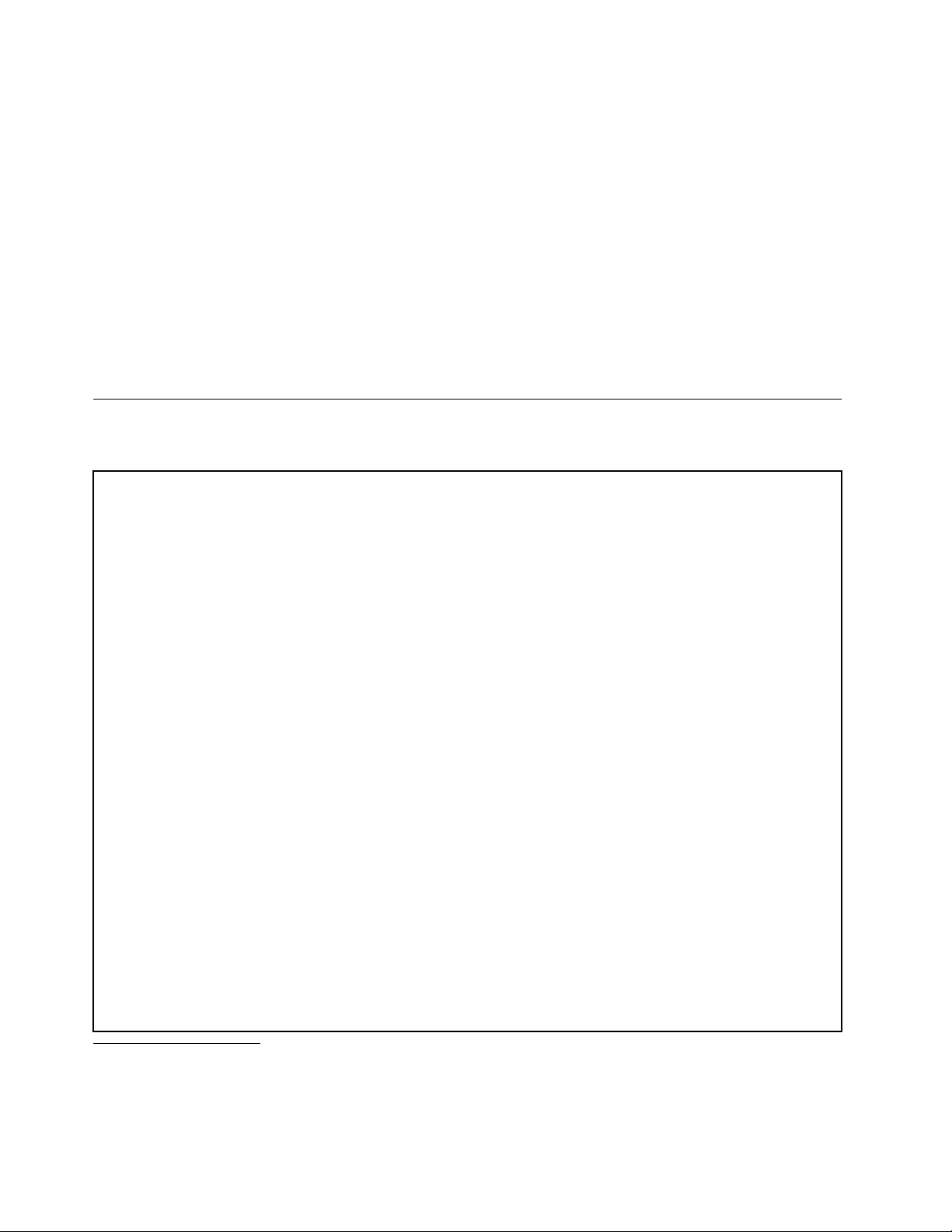
Ocomputadoréfornecidocomprogramasdesoftwarepré-instaladosparaajudaroutilizadoratrabalhar
deformamaisfácilesegura.Paraobtermaisinformações,consulteasecção“ProgramasdaLenovo”
napágina5.
Sistemaoperativopré-instalado
Ocomputadoréfornecidocomumdosseguintessistemasoperativospré-instalado:
•SistemaoperativoMicrosoftWindows7
•SistemaoperativoMicrosoftWindows8
Sistema(s)operativo(s),certicadooutestadoparacompatibilidade
•Linux
®
•MicrosoftWindowsXPProfessionalSP3
Especicações
Estasecçãolistaasespecicaçõesfísicasdocomputador.
Dimensões
Paramodeloscomecrãde20polegadas
Largura:502.8mm(19,8pol.)
Altura:363mm(14,29pol.)
Profundidade:67mm(2,64pol.)
Paramodeloscomecrãde23polegadas
•Modelostácteis:
Largura:568mm(22,36pol.)
Altura:401mm(15,79pol.)
Profundidade:74mm(2,91pol.)
•Modelosnãotácteis:
Largura:568mm(22,36pol.)
Altura:401mm(15,79pol.)
Profundidade:67mm(2,64pol.)
1
(variaconsoanteotipodemodelo)
Peso
Paramodeloscomecrãde20polegadas
Conguraçãomáximaconformefornecido:8,4kg
Paramodeloscomecrãde23polegadas
•Modelostácteis:
Conguraçãomáximaconformefornecido:10,6kg(23,37lb)
•Modelosnãotácteis:
1.O(s)sistema(s)operativo(s)aquiindicado(s)está(ão)emprocessodecerticaçãooudetesterelativamentea
compatibilidade,àdatadaediçãodestemanual.PodemseridenticadosoutrossistemasoperativospelaLenovo
comosendocompatíveiscomestecomputador,apósapublicaçãodestemanual.Estalistapoderásofreralterações.
Paradeterminarseumsistemaoperativofoicerticadooutestadorelativamenteacompatibilidade,consulteosítio
daWebdofornecedordessesistemaoperativo.
4ManualdeUtilizadordoThinkCentre
Page 17
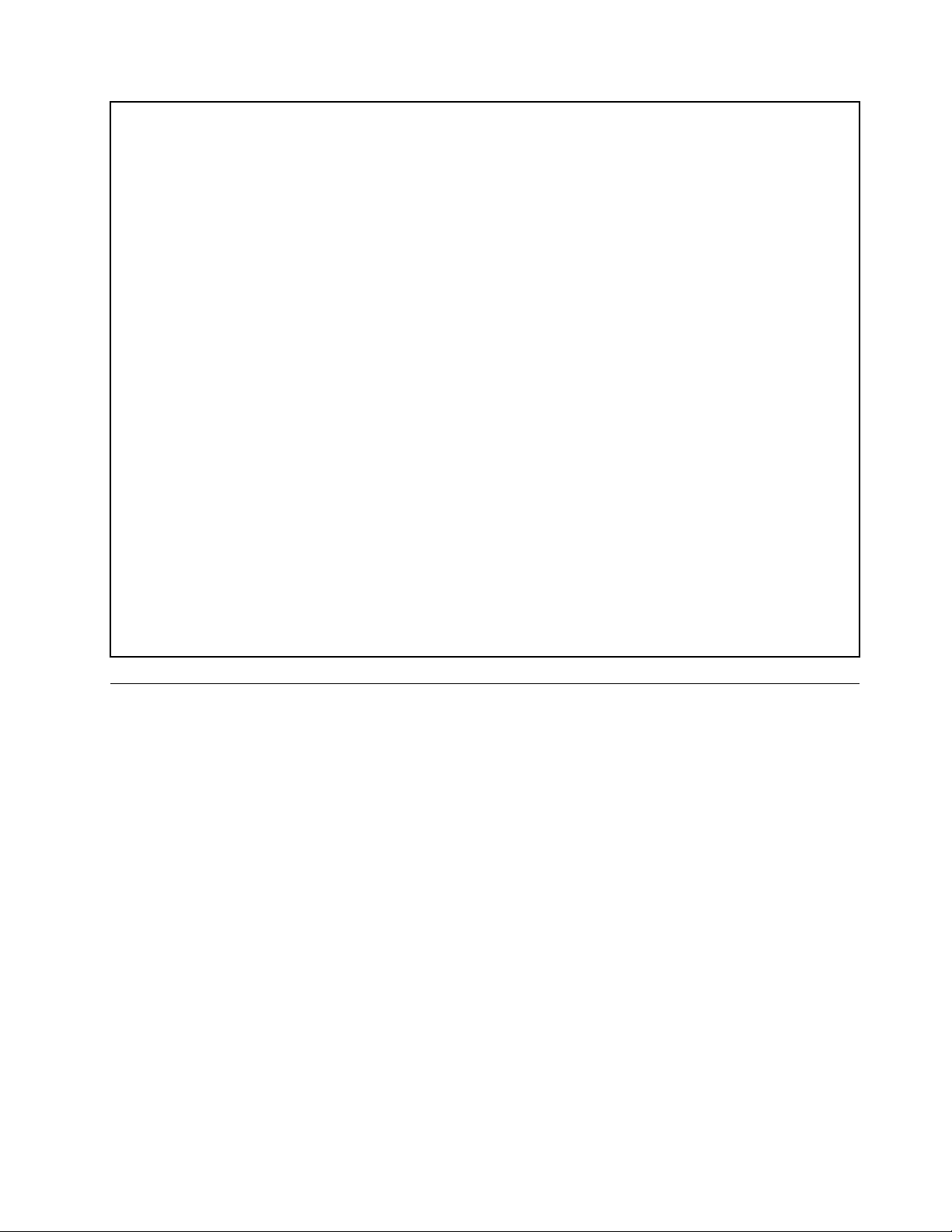
Conguraçãomáximaconformefornecido:9,5kg(20,94lb)
Ambiente
•Temperatura:
Emfuncionamento:10°Ca35°C(50°Fa95°F)
Armazenamento:-40°Ca60°C(-40°Fa140°F)naembalagemdeexpediçãooriginal
Armazenamento:-10°Ca60°C(14°Fa140°F)semembalagem
•Humidade:
Emfuncionamento:20%a80%(semcondensação)
Armazenamento:20%a90%(semcondensação)
•Altitude:
Emfuncionamento:-15,2a3048m(-50a10000ft)
Armazenamento:-15,2a10668m(-50a35000ft)
Entradadecorrente
•Tensãodeentrada:
–Intervalobaixo:
Mínimo:100Vca
Máximo:127Vca
Intervalodefrequênciadeentrada:50a60Hz
–Intervaloelevado:
Mínimo:200Vca
Máximo:240Vca
Intervalodefrequênciadeentrada:50a60Hz
ProgramasdaLenovo
OcomputadoréfornecidocomprogramasdaLenovopré-instaladosparaajudaroutilizadoratrabalharde
formamaisfácilesegura.ConsoanteosistemaoperativoWindowspré-instalado,osprogramaspoderão
variar.
AcederaprogramasLenovonosistemaoperativoWindows7
NosistemaoperativoWindows7,podeacederaosprogramasLenovoapartirdoprogramaLenovo
ThinkVantage
AcederaprogramasLenovoapartirdoprogramaLenovoThinkVantageTools
ParaacederaosprogramasLenovoapartirdoprogramaLenovoThinkVantageT ools,façacliqueemIniciar
➙TodososProgramas➙LenovoThinkVantageTools.Emseguida,façaduplocliquenoíconede
umprogramaparaacederaomesmo.
Nota:SeoíconedeumprogramanajaneladenavegaçãodoprogramaLenovoThinkVantageTools
estiverdesactivado,indicaqueénecessárioinstalaroprogramamanualmente.Parainstalaroprograma
manualmente,façaduplocliquenoíconedoprograma.Emseguida,sigaasinstruçõesapresentadasno
ecrã.Quandooprocessodeinstalaçãoforconcluído,oíconedoprogramaseráactivado.
®
ToolsoudoPaineldeControlo.
Capítulo1.Descriçãogeraldoproduto5
Page 18
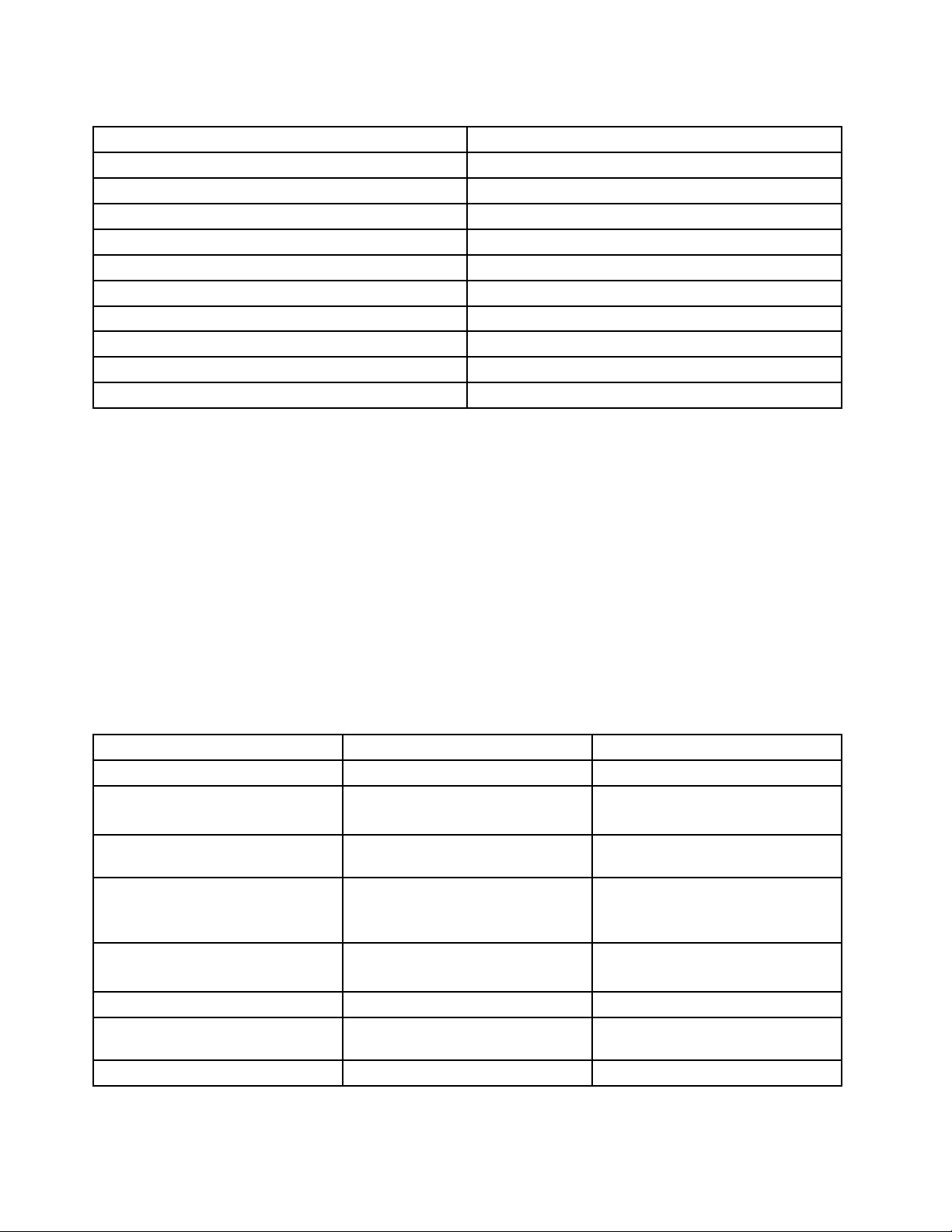
Tabela1.ProgramasnoprogramaLenovoThinkVantageTools
Programa
CommunicationsUtilityConferêncianaWeb
FingerprintSoftware
LenovoSolutionCenterEstadoeDiagnósticodoSistema
PasswordManager
PowerManager
RecoveryMediaDiscosdeFactoryRecovery
RescueandRecovery
SimpleTapSimpleTap
SystemUpdateActualizaçõeseControladores
ViewManagementUtility
®
Nomedoícone
LeitordeImpressõesDigitais
CofredePalavras-Passe
ControlodaEnergia
EnhancedBackupandRestore
DisposiçãodoEcrã
Nota:Dependendodomodelodocomputador,algunsprogramaspoderãonãoestardisponíveis.
AcederaprogramasLenovoapartirdoPaineldeControlo
ParaacederaosprogramasLenovoapartirdoPaineldeControlo,façacliqueemIniciar➙Painel
deControlo.Emseguida,consoanteoprogramaaoqualpretendeaceder,façacliquenasecção
correspondentee,emseguida,façacliquenotextoaverdecorrespondente.
Nota:SenãoconseguirencontraroprogramanecessárionoPaineldeControlo,abraajaneladenavegação
doprogramaLenovoThinkVantageToolsefaçaduplocliquenoíconedesactivadoparainstalaroprograma
dequenecessita.Emseguida,sigaasinstruçõesapresentadasnoecrã.Quandooprocessodeinstalação
forconcluído,oíconedoprogramaseráactivadoepoderáencontraroprogramanoPaineldeControlo.
Osprogramas,assecçõescorrespondenteseostextosaverdenoPaineldeControlosãoapresentadosna
tabelaseguinte.
Tabela2.ProgramasnoPaineldecontrolo
Programa
CommunicationsUtilityHardwareeSomLenovo-ConferêncianaWeb
FingerprintSoftwareSistemaeSegurança
LenovoSolutionCenterSistemaeSegurançaLenovo-EstadoeDiagnósticodo
PasswordManager
PowerManager
RecoveryMedia
RescueandRecovery
SimpleTap
SecçãonoPaineldecontroloTextoaverdenoPaineldeControlo
Lenovo-LeitordeImpressões
HardwareeSom
SistemaeSegurança
ContasdeUtilizadoreSegurança
Familiar
HardwareeSom
SistemaeSegurança
SistemaeSegurança
SistemaeSegurança
Programas
Digitais
Sistema
Lenovo-CofredePalavras-passe
Lenovo-ControlosdeEnergia
Lenovo-DiscosFactoryRecovery
Lenovo-EnhancedBackupand
Restore
Lenovo-SimpleTap
6ManualdeUtilizadordoThinkCentre
Page 19
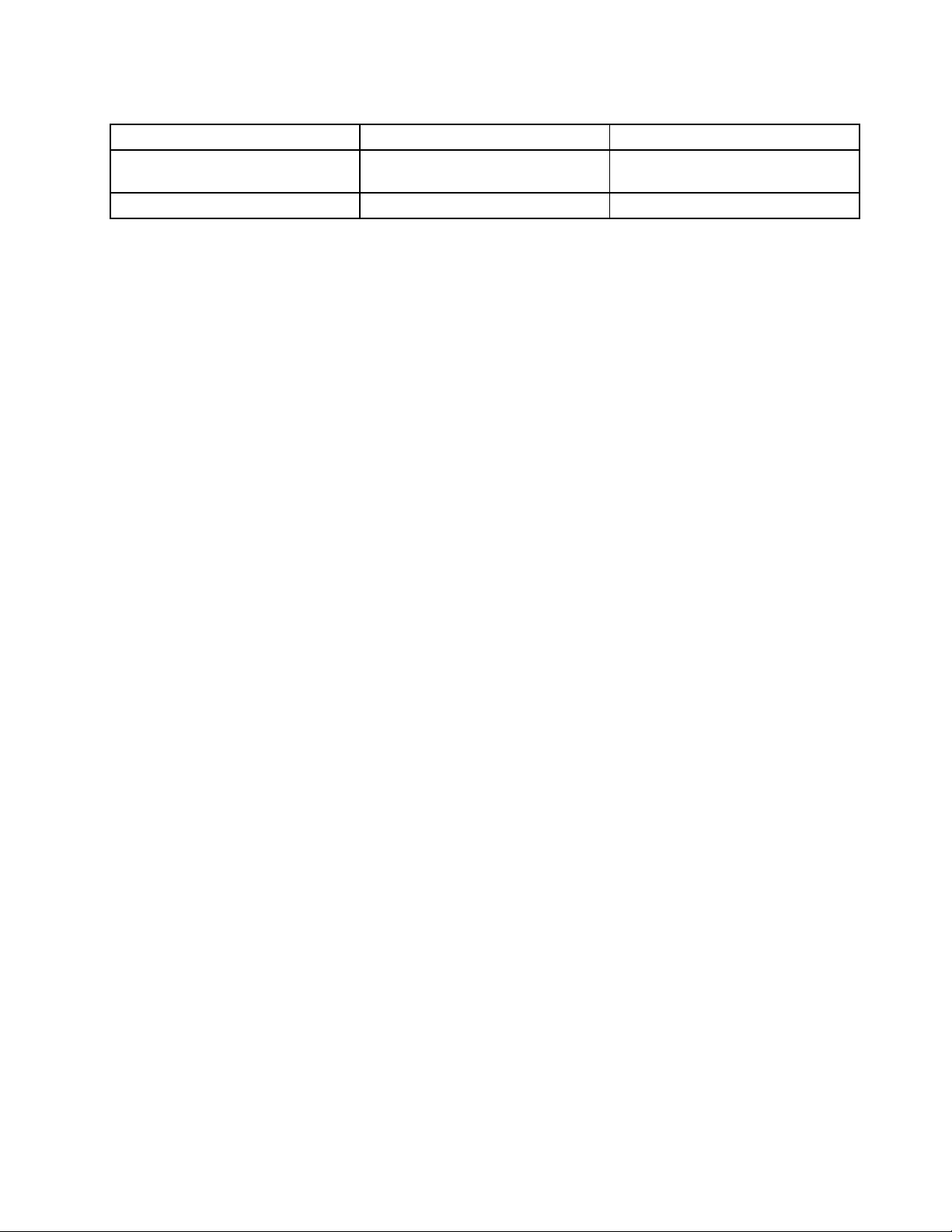
Tabela2.ProgramasnoPaineldecontrolo(continuação)
Programa
SystemUpdateSistemaeSegurança
ViewManagementUtility
SecçãonoPaineldecontroloTextoaverdenoPaineldeControlo
Lenovo-Actualizaçõese
Controladores
SistemaeSegurança
LenovoViewManagementUtility
Nota:Dependendodomodelodocomputador,algunsprogramaspoderãonãoestardisponíveis.
AcederaprogramasLenovonosistemaoperativoWindows8
SeocomputadorforfornecidocomosistemaoperativoWindows8,podeacederaprogramasLenovo
efectuandoumdosseguintesprocedimentos:
•FaçacliquenoíconeLenovoQuickLaunchdabarradetarefas.Éapresentadaumalistadeprogramas.
FaçaduplocliquenoprogramaLenovoparaoinicializar.Seoprogramapretendidonãoconstardalista,
façacliquenoíconemais+.
•PrimaatecladoWindowsparaacederaoecrãIniciar.FaçacliquenoprogramaLenovoparaoinicializar.
Senãoforpossívelencontraroprogramadequenecessita,desloqueoponteiroparaocantoinferior
direitodoecrãparavisualizarossímbolos.FaçacliquenosímbolodeProcurarparaprocuraroprograma
pretendido.
OcomputadorsuportaosseguintesprogramasLenovo:
•FingerprintSoftware
•LenovoCompanion
•LenovoSettings
•LenovoSolutionCenter
•LenovoQuickLaunch
•LenovoSupport
•PasswordManager
•SystemUpdate
IntroduçãoaosprogramasLenovo
EstetópicoforneceumaintroduçãoresumidasobrealgunsprogramasLenovo.
Nota:Dependendodomodelodocomputador,algunsprogramaspoderãonãoestardisponíveis.
•CommunicationsUtility
OprogramaCommunicationsUtilityforneceumalocalizaçãocentralparaasdeniçõesdecâmarae
microfoneintegrados.Controladeniçõesavançadasparaomicrofoneeacâmaraintegradosdemodoa
optimizaraexperiênciadeconferêncianaWebe(VOIP)(VoiceoverIP).
•FingerprintSoftware
Oleitordeimpressõesdigitaisintegradofornecidoemalgunstecladospermiteaoutilizadorregistaras
própriasimpressõesdigitaiseassociarasmesmasàPower-OnPassword,àHardDiskPasswordeà
palavra-passedoWindows.Porconseguinte,aautenticaçãoporimpressõesdigitaispodesubstituiras
palavras-passeepermitirumacessodoutilizadorsimpleseseguro.Umtecladocomleitordeimpressões
digitaisestádisponívelemcomputadoresseleccionadosoupodeseradquiridoparacomputadoresque
suportemestaopção.
•LenovoCloudStorage
Capítulo1.Descriçãogeraldoproduto7
Page 20

OprogramaLenovoCloudStorageéumasoluçãoparaarmazenamentonanuvemparaguardaros
cheiroscomo,porexemplo,documentoseimagens,numservidor.Épossívelacederaoscheiros
guardadosnaInternetapartirdediferentesdispositivoscomo,porexemplo,computadorespessoais,
smartphonesoutablets.ParaobtermaisinformaçõessobreoprogramaLenovoCloudStorage,visite
http://www.lenovo.com/cloud.
•LenovoCompanion
ComoprogramaLenovoCompanion,podeobterinformaçõessobreosacessóriosparaocomputador,
consultarblogsevisualizarartigossobreocomputador,econsultarinformaçõesrelativasaoutros
programasrecomendados.
•LenovoSettings
UtilizeoprogramaLenovoSettingsparaoptimizarautilizaçãodecomputadorestransformandoo
computadornumhotspotportátil,congurarasdeniçõesdecâmaraeáudio,optimizarasdeniçõesdo
planodealimentaçãoecriaregerirmúltiplospersderede.
•LenovoSolutionCenter
OprogramaLenovoSolutionCenterpermite-lheresolverproblemascomocomputador.Combinatestes
dediagnóstico,recolhadeinformaçõesdosistema,estadodesegurançaeinformaçõesdesuporte,
juntamentecomsugestõesparaummáximodesempenhodosistema.
•LenovoQuickLaunch
OprogramaLenovoQuickLaunchforneceacessorápidoaosprogramasinstaladosnocomputador,
incluindoprogramasLenovo,programasMicrosoft,eoutrosprogramasdeterceiros.
•LenovoSupport
OprogramaLenovoSupportpermiteregistarocomputadorcomaLenovo,vericaroestadode
funcionamentodocomputadoreoestadodabateria,descarregarevisualizarmanuaisdoutilizadorpara
ocomputador,obterasinformaçõessobreagarantiadocomputadoreexploraraajudaeasinformações
desuporte.
•LenovoThinkVantageTools
OprogramaLenovoThinkVantageToolsproporcionaaoutilizadorumconjuntodefontesdeinformação,
fornecendoaindaacessoaváriasferramentasqueoajudamatrabalhardeformamaisfácilesegura.
•LenovoWelcome
OprogramaLenovoWelcomeintroduzalgumasfunçõesintegradasinovadorasdaLenovoeguia-opor
tarefasdeconguraçãoimportantesparaajudaratiraromaiorpartidodocomputador.
•PasswordManager
OprogramaPasswordManagercapturaeintroduzautomaticamenteinformaçõesdeautenticaçãode
programasdoWindowsesítiosdaWeb.
•PowerManager
OPowerManagerforneceumagestãodeenergiaconveniente,exívelecompletaparaocomputador.
Permiteaoutilizadorajustarasdeniçõesdeenergiadocomputadorparaobteromelhorequilíbrioentre
desempenhoepoupançadeenergia.
•RecoveryMedia
OprogramaRecoveryMediapermiterestauraroconteúdodaunidadedediscorígidoparaasdenições
defábrica.
•RescueandRecovery
OprogramaRescueandRecoveryéumasoluçãoderecuperaçãoerestauroatravésdeumúnicobotão
queincluiumconjuntodeferramentasderecuperaçãoautónomaparaajudaradiagnosticarproblemas
nocomputador,obterajudaerecuperardefalhasdosistema,mesmoquandonãoépossíveliniciaro
sistemaoperativoWindows.
•SimpleTap
8ManualdeUtilizadordoThinkCentre
Page 21
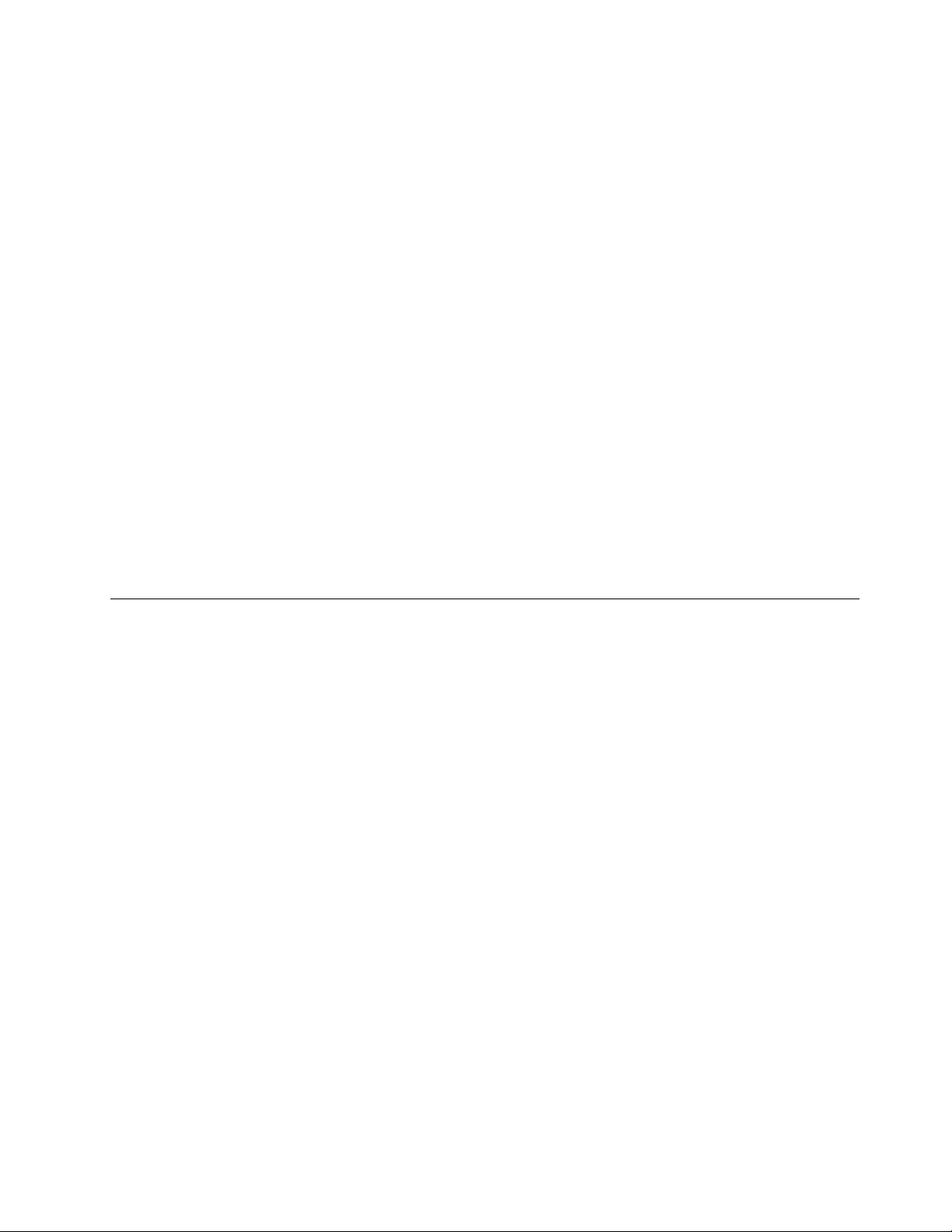
OprogramaSimpleTapfornece-lheumaformarápidadepersonalizaralgumasdeniçõesbásicas
docomputador,taiscomosilenciarascolunas,ajustarovolume,bloquearosistemaoperativodo
computador,iniciarumprograma,abrirumapáginadaWeb,abrirumcheiro,etc.Tambémpodeutilizar
oprogramaSimpleTapparaacederàLenovoAppShop,apartirdaqualpodetransferirváriasaplicações
esoftwaredecomputador.
ParainiciaroprogramaSimpleTapdeumaformarápida,procedadeumdosseguintesmodos:
–FaçacliquenopontodeiníciovermelhodoSimpleTapnoambientedetrabalho.Opontodeinício
vermelhocadisponívelnoambientedetrabalhoquandoiniciaroprogramaSimpleTappelaprimeira
vez.
–PrimaobotãoThinkVantageazul,casoestejadisponívelnoseuteclado.
Nota:OprogramaSimpleTapsóestádisponívelemdeterminadosmodelospré-instaladoscomosistema
operativoWindows7.SeomodelodoWindows7nãovierpré-instaladocomoprogramaSimpleTap,
podetransferi-loemhttp://www.lenovo.com/support.
•SystemUpdate
OSystemUpdateéumprogramaqueajudaamanterosoftwaredocomputadoractualizadoatravésda
transferênciaeinstalaçãodepacotesdeactualizaçãodesoftware(programasLenovo,controladoresde
dispositivos,actualizaçõesdoUEFIBIOSeoutrosprogramasdeterceiros).
•ViewManagementUtility
OprogramaViewManagementUtilitypermiteorganizarfacilmenteasjanelasabertas.Divideoecrãem
múltiploscomponentese,emseguia,redimensionaereposicionaasjanelasabertasemdiferentes
componentesparaoptimizarautilizaçãodoambientedetrabalho.Oprogramatambémpodefuncionar
emváriosmonitoresparamelhoraraprodutividade.
Localizações
Estasecçãoforneceinformaçõesparaajudaralocalizarosconectoresnaparteanterioreposteriordo
computador,peçasdaplacadesistemaecomponenteseunidadesinternasnocomputador.
Nota:Oscomponentesdocomputadorpoderãoterumaspectoligeiramentediferentedasilustrações.
Capítulo1.Descriçãogeraldoproduto9
Page 22
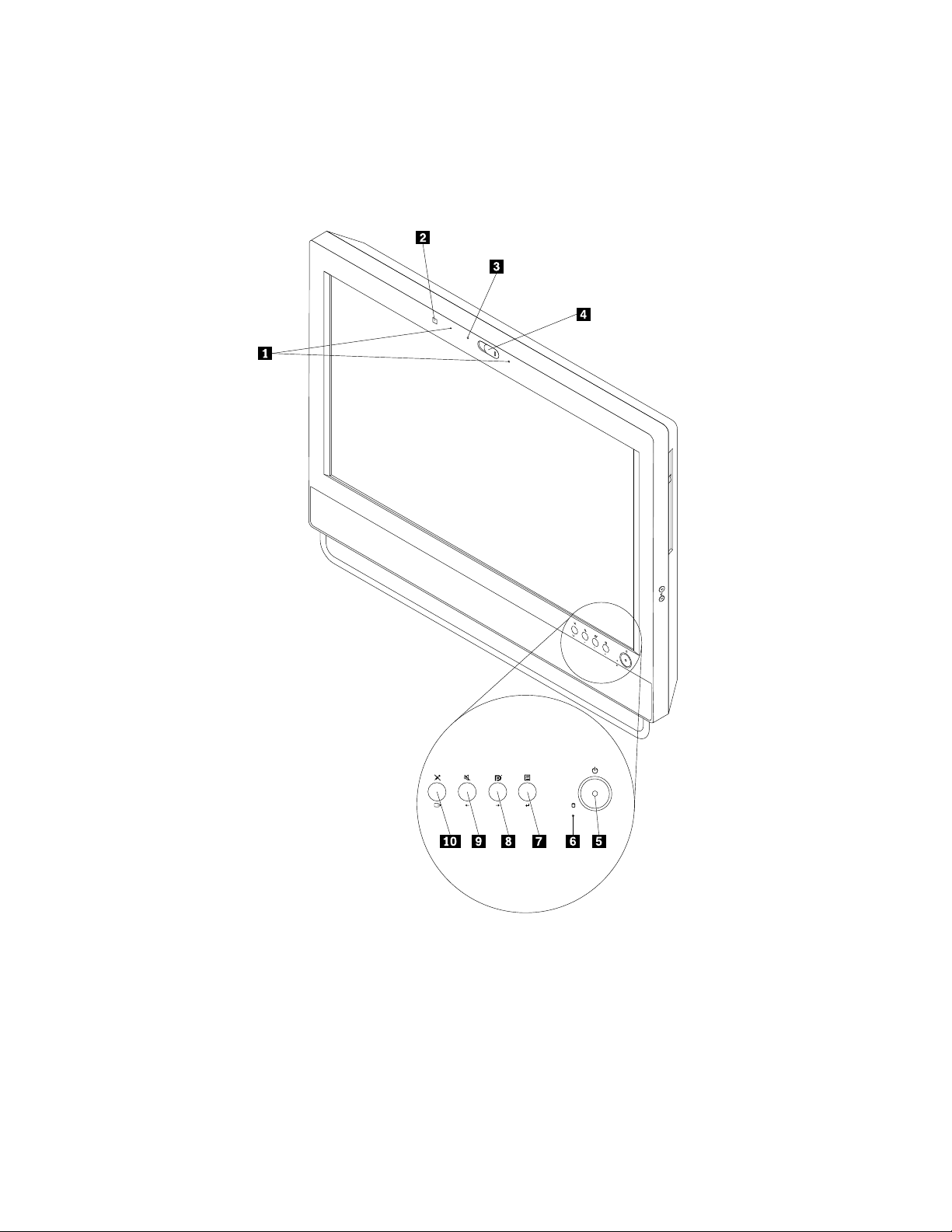
Localizarconectores,controloseindicadoresnapartefrontaldo computador
AFigura1“Localizaçõesdoconector,controloeindicadorfrontais”napágina10mostraaslocalizações
dosconectores,controloseindicadoresnapartefrontaldocomputador.
Figura1.Localizaçõesdoconector,controloeindicadorfrontais
10ManualdeUtilizadordoThinkCentre
Page 23
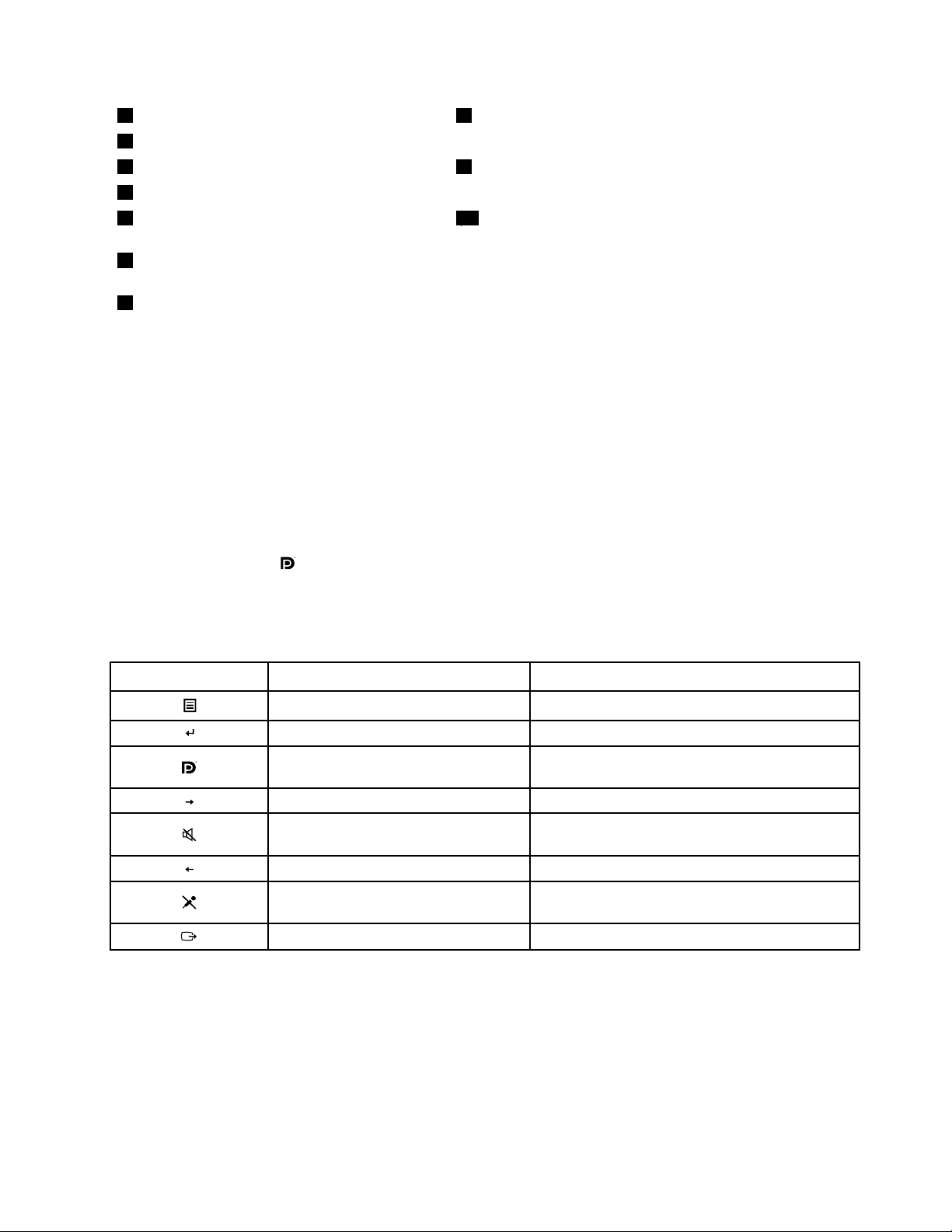
1Microfonesintegrados
2Sensordeluzambiente
3Indicadordecâmaraintegrada9Controlodecolunascom/semsom(mododecomputador)
4Câmaraintegradacomprotecçãodobloco
5Interruptordealimentação
6Indicadordeactividadedaunidadededisco
rígido
7MenuOn-ScreenDisplay(OSD)
Enter
8Interruptordemododemonitor/computador
Direita
Esquerda
10Controlodemicrofonecom/semsom(modode
computador)
Sair
Paraobtermaisinformaçõessobreoscontrolosfrontais,consulte“Utilizarocomputadornomodode
monitor”napágina11.
Utilizarocomputadornomododemonitor
Ocomputadorpodefuncionaremdoismodos:mododecomputadoroumododemonitor.Estasecção
forneceinstruçõessobrecomoutilizarocomputadornomododemonitor.
Paraocomputadornomododemonitor,énecessárioumsegundocomputador.Ligueumadas
extremidadesdocaboDisplayPortaoconectordeentradaDisplayPort,naparteposteriordocomputador,
eaoutraextremidadeaoconectorDisplayPort,nosegundocomputador.Utilizarointerruptordemodo
demonitor/computador
decomputadoreomododemonitor.
napartefrontaldocomputadorparaalternarocomputadorentreomodo
Aseguintetabelamostraasfunçõesdecadacontroloquandoocomputadorfuncionanomodode
computadorounomododemonitor.
ÍconeControloDescrição
MenuOn-ScreenDisplay(OSD)AbraomenuprincipaldoOSD.
Enter
Interruptordemodode
monitor/computador
DireitaMoverparaadireita.
Controlodecolunascom/semsom
(mododecomputador)
EsquerdaMoverparaaesquerda.
Controlodemicrofonecom/semsom
(mododecomputador)
SairSaiadomenuprincipaldoOSD.
Conrmeaselecção.
Alterneocomputadorentreomodode
computadoreomododemonitor.
Ligue/desligueascolunasinternas.
Ligue/desligueosmicrofonesintegrados.
Capítulo1.Descriçãogeraldoproduto11
Page 24
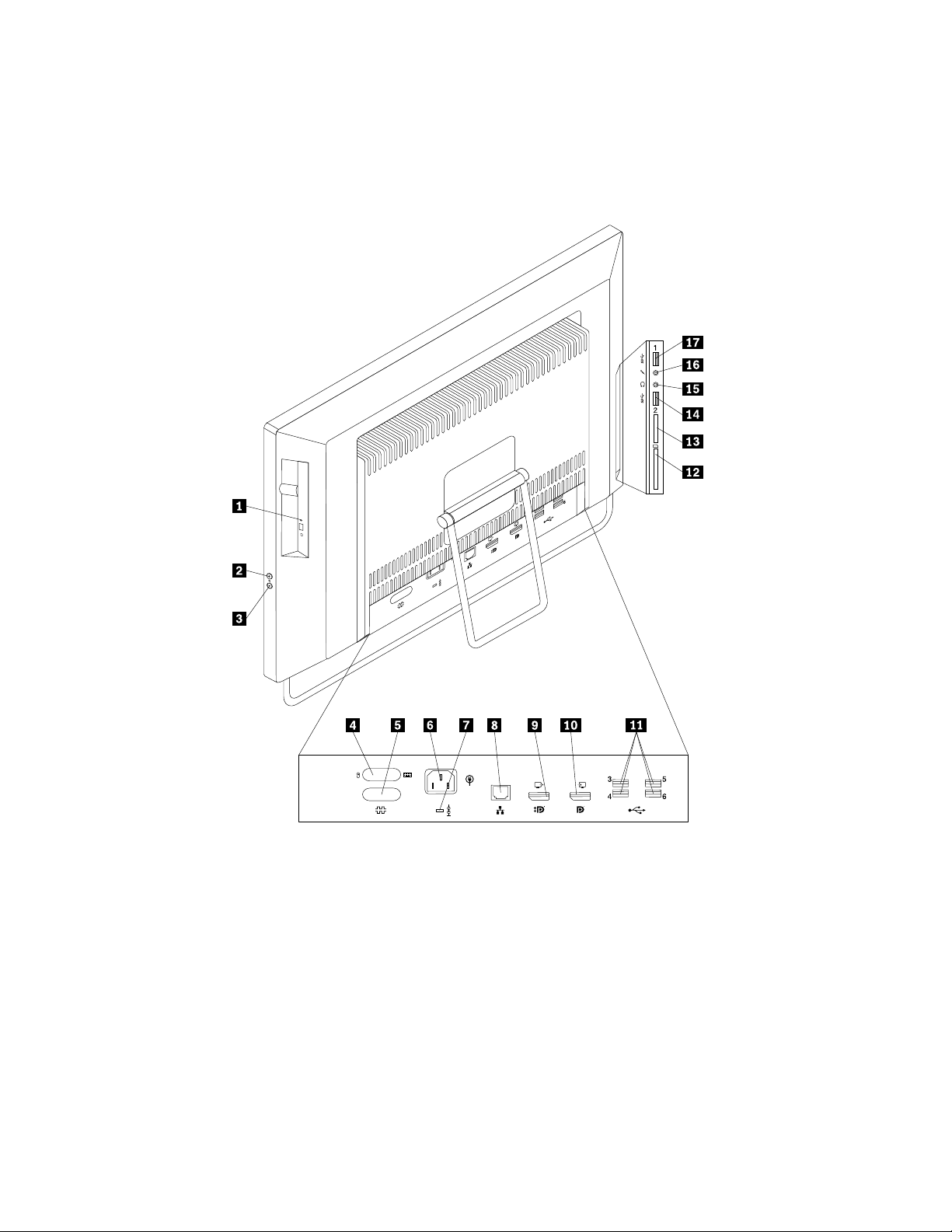
Localizarconectoresnopainelposteriordocomputador
AFigura2“Localizaçõesdosconectoresposteriores”napágina12mostraalocalizaçãodosconectoresna
parteposteriordocomputador.Algunsconectoresnopainelposteriordocomputadorestãocodicadospor
coresparaajudarnadeterminaçãodolocaldeligaçãodoscabosnocomputador.
Figura2.Localizaçõesdosconectoresposteriores
12ManualdeUtilizadordoThinkCentre
Page 25
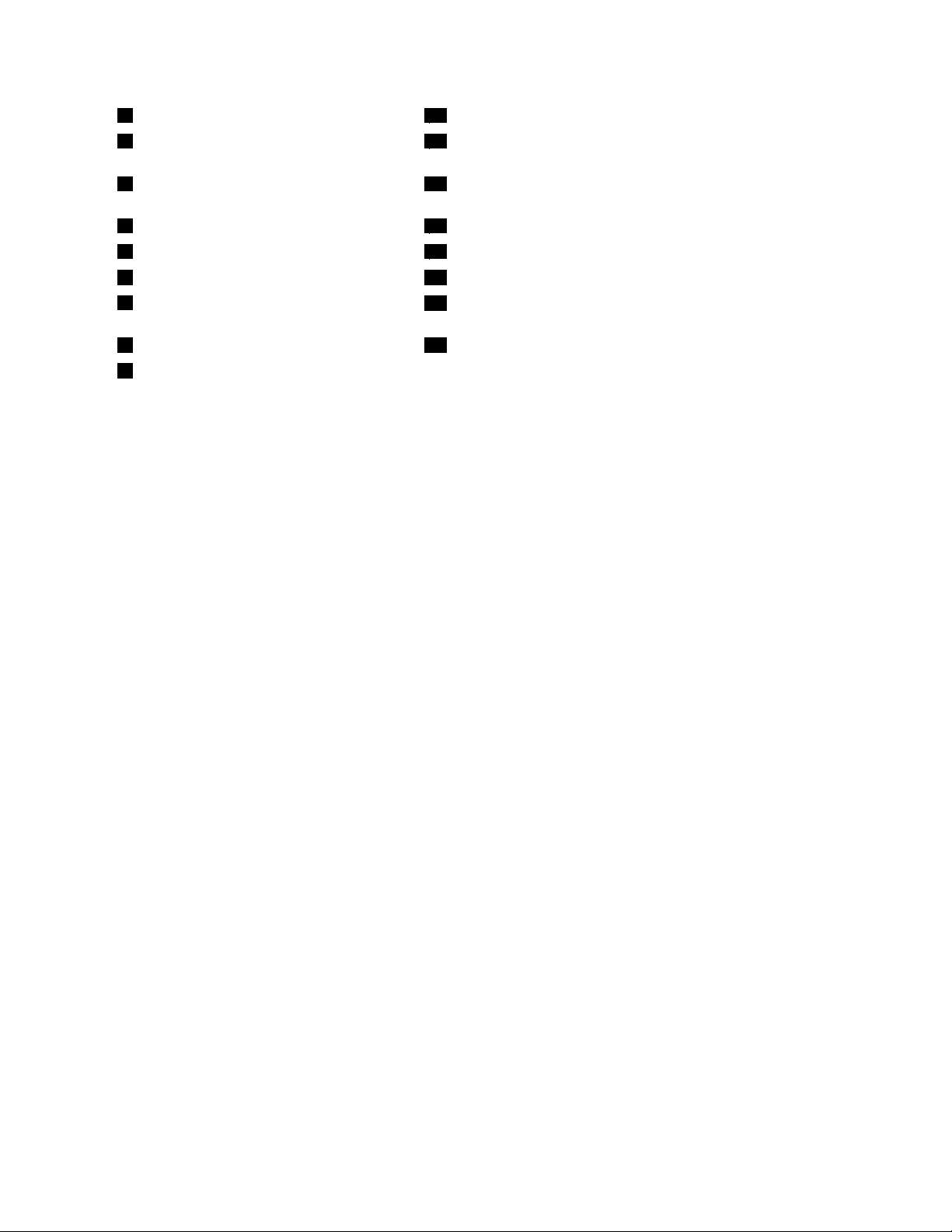
1Botãoejectar/fechardaunidadeóptica10ConectordeentradaDisplayPort
2Controlodeaumentodovolume(modode
11ConectoresUSB2.0(portasUSB3a6)
computador)
3Controlodediminuiçãodovolume(modo
12RanhuradeExpressCard
decomputador)
4ConectoresdetecladoeratoPS/2(opcional)
5Portasérie(opcional)14ConectorUSB3.0(portaUSB2)
6Conectordocabodealimentação15Conectordosauscultadores
7Ranhuradebloqueioporcabointegrado
13Ranhuradoleitordecartões*
16Conectordomicrofone
(cadeadoKensington)
8ConectordeEthernet17ConectorUSB3.0(portaUSB1)
9ConectordesaídaDisplayPort
Aranhuradoleitordecartõesdestina-sealeitoresdecartões11em1esuportaosseguintescartões:
•MultiMediaCard(MMC)
•MultiMediaCarddeTamanhoReduzido(RS-MMC)
•MultiMediaCard-mobile(MMC-mobile)
•MultiMediaCard-plus(MMC-plus)
•CartãoSD(SecureDigital)
•CartãoSDHC(SecureDigitalHigh-Capacity)
•CartãoSDXC(SecureDigitaleXtended-Capacity)
•MS(MemoryStick)
•MSPRO(MemoryStickPRO)
•Cartãodeimagensx-D(ExtremeDigital)(tipoM)
•Cartãodeimagensx-D(ExtremeDigital)(tipoH)
ConectorDescrição
ConectordesaídaDisplayPort
Utiliza-separaligarmonitoresdeelevadodesempenho,monitorescomentrada
RGBououtrosdispositivosqueutilizemumconectorDisplayPort.
Conectordeentrada
DisplayPort
UtilizadoparaligarocomputadoraumconectordemonitorDisplayPortnum
segundocomputadorparaquesejapossívelutilizarocomputadoremmodode
monitor.
ConectorEthernetUtilizadoparaligarumcaboEthernetaumaredelocal(LAN).
Nota:ParautilizarocomputadordentrodoslimitesFCCClasseB,utilizeumcabo
Ethernetcategoria5.
Conectordemicrofone
Utiliza-separaligarummicrofoneaocomputadorquandopretendergravarsomou
sepretenderutilizarsoftwaredereconhecimentodevoz.
ConectordetecladoPS/2
Utiliza-separaligarumtecladoqueutilizeumconectordetecladoPS/2.
(opcional)
ConectorderatoPS/2
(opcional)
Utiliza-separaligarumrato,umaesferarolanteououtrosdispositivosindicadores
queutilizemumconectorderatoPS/2.
Portasérie(opcional)Utiliza-separaligarummodemexterno,umaimpressorasérieououtrosdispositivos
queutilizemumaportasériede9pinos.
Capítulo1.Descriçãogeraldoproduto13
Page 26
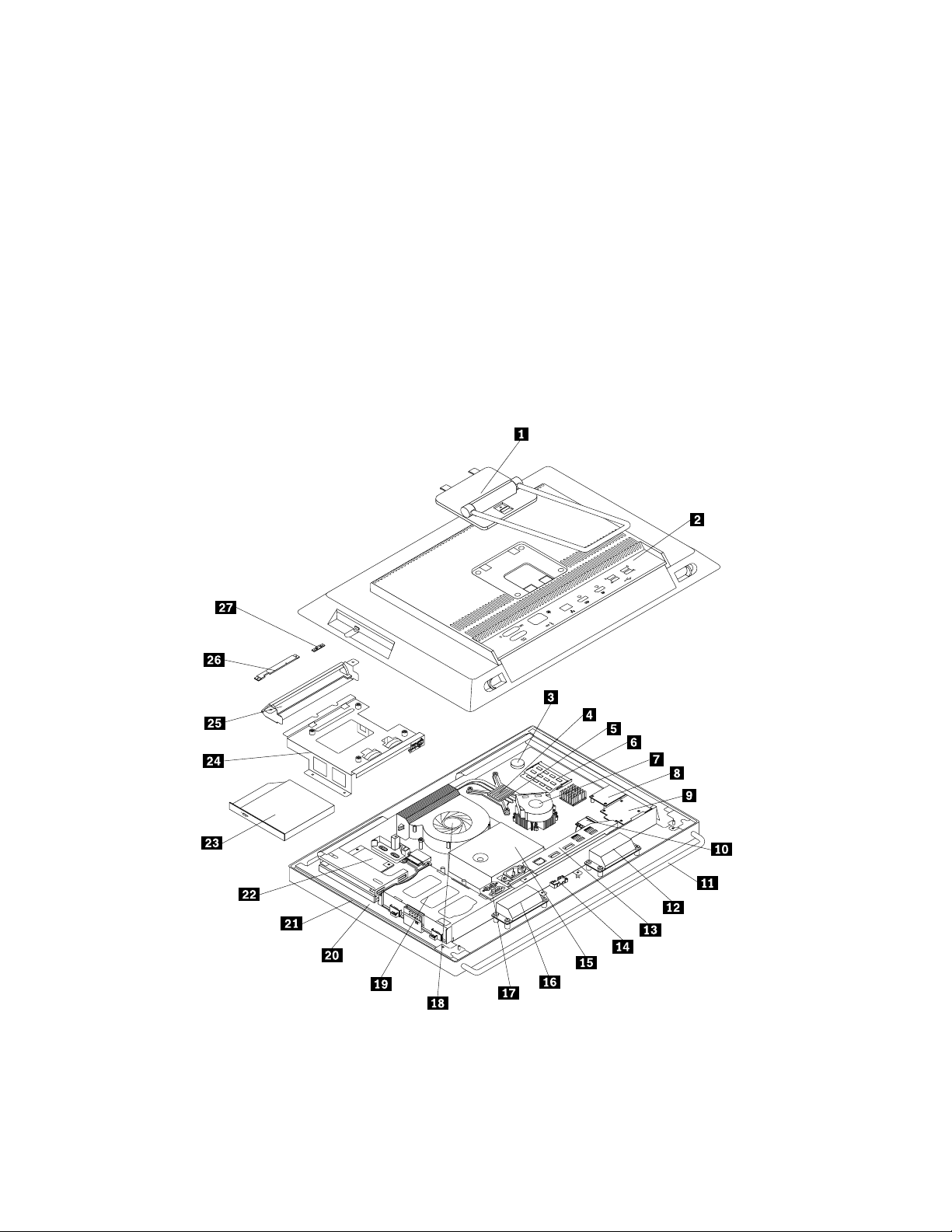
ConectorDescrição
ConectorUSB2.0Utiliza-separaligarumdispositivoquerequeiraumconectorUSB2.0,taiscomo
umtecladoUSB,umratoUSB,umscannerUSBouumaimpressoraUSB.Setiver
deefectuaraligaçãodemaisdoqueseisdispositivosUSB,podeadquirirum
adaptadordeconexãoUSBparaaligaçãodedispositivosUSBadicionais.
ConectorUSB3.0Utiliza-separaligarumdispositivoquenecessitadeumconectorUSB2.0ou3.0,
comoumteclado,umrato,umscanner,umaimpressoraouumassistentepessoal
digital(PDA,PersonalDigitalAssistant).UmconectorUSB3.0fornecevelocidades
altasdetransmissãoparareduzirotempoqueénecessárioparaatransmissão
dedados.
Localizarcomponentes
Estasecçãomostraalocalizaçãodosvárioscomponentesnocomputador.Pararemoveracoberturado
computador,consulteasecção“Removeracoberturadocomputador”napágina41.
Figura3.Localizaçãodoscomponentesemmodeloscomecrãde20polegadas
14ManualdeUtilizadordoThinkCentre
Page 27
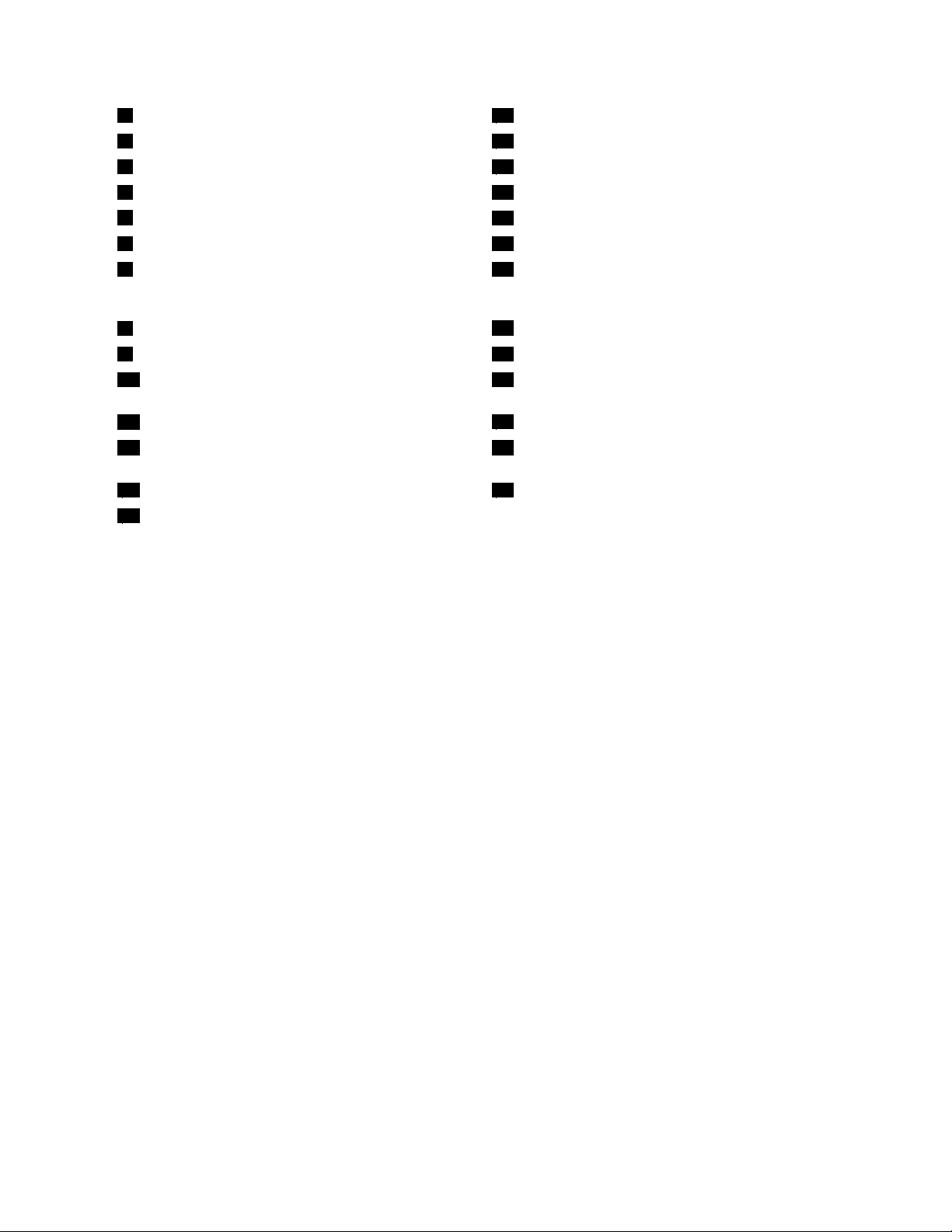
1Suportedeestrutura(disponívelemalgunsmodelos)15Conjuntodafontedealimentação
2Coberturadocomputador16Colunainterna
3Bateria
4Dissipadordecalor18Ventoinhademicroprocessador
5Microprocessador
6Módulodememória20SuporteparaLCD
7Conjuntododissipadordecaloreventoinhaparaa
17ConjuntoposteriordaportasérieeconectoresPS/2
19Unidadedediscorígido
21PainelLCD
unidadedeprocessamentográco(GPU)(disponívelem
algunsmodelos)
8Leitordecartões(disponívelemalgunsmodelos)
9ExpressCard(disponívelemalgunsmodelos)23Unidadesópticas(disponívelemalgunsmodelos)
10PlacaWiFi(disponívelemalgunsmodelos)24SuportedemontagemVESA(VideoElectronics
22Placadeconversor
StandardsAssociation)
11Apoiodeestrutura(disponívelemalgunsmodelos)
12Colunainterna26Câmaraintegradacommicrofone(disponívelem
25Barracompega
algunsmodelos)
13CompartimentodeE/Sposterior27Sensordeluz(disponívelemalgunsmodelos)
14MóduloBluetooth(disponívelemalgunsmodelos)
Capítulo1.Descriçãogeraldoproduto15
Page 28
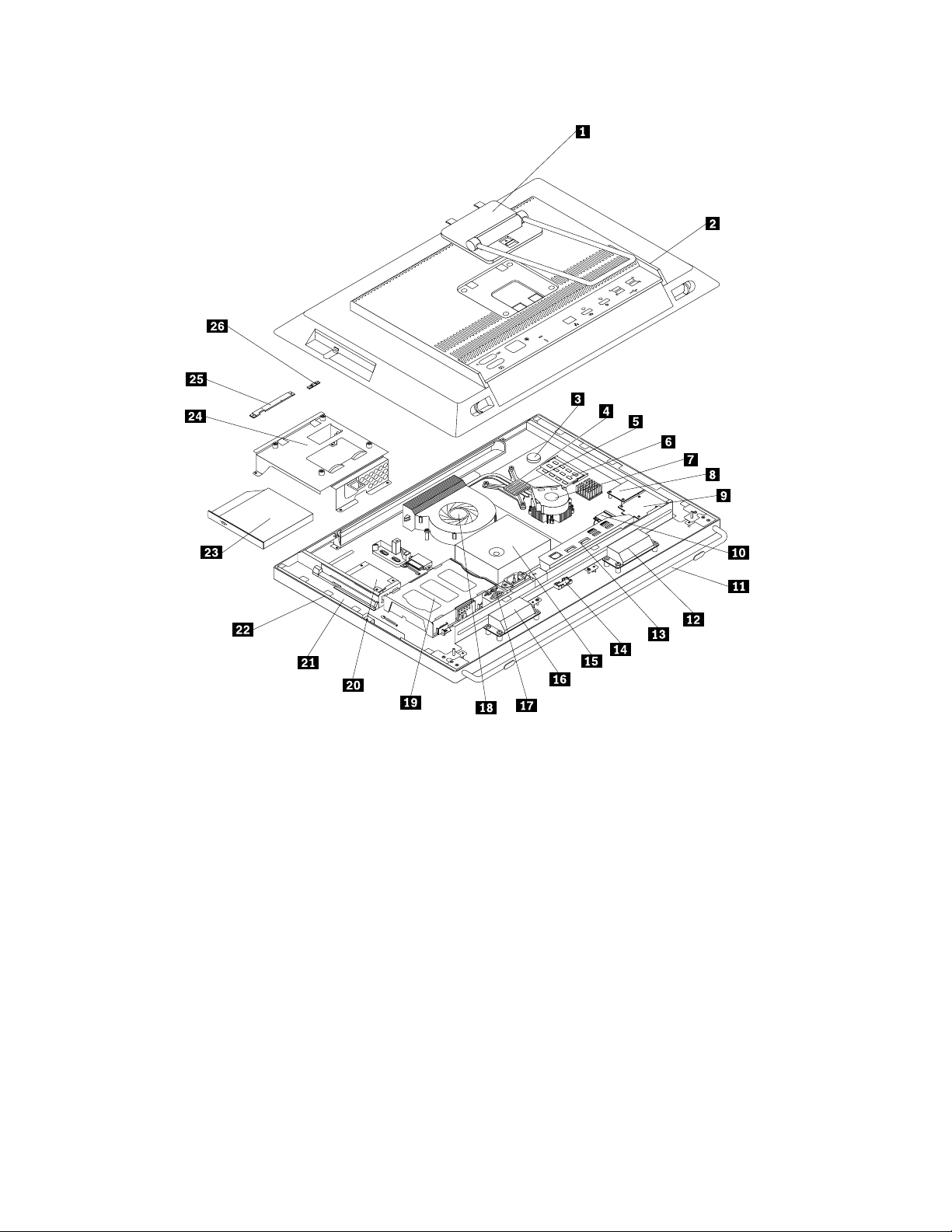
Figura4.Localizaçãodoscomponentesemmodeloscomecrãde23polegadas
16ManualdeUtilizadordoThinkCentre
Page 29
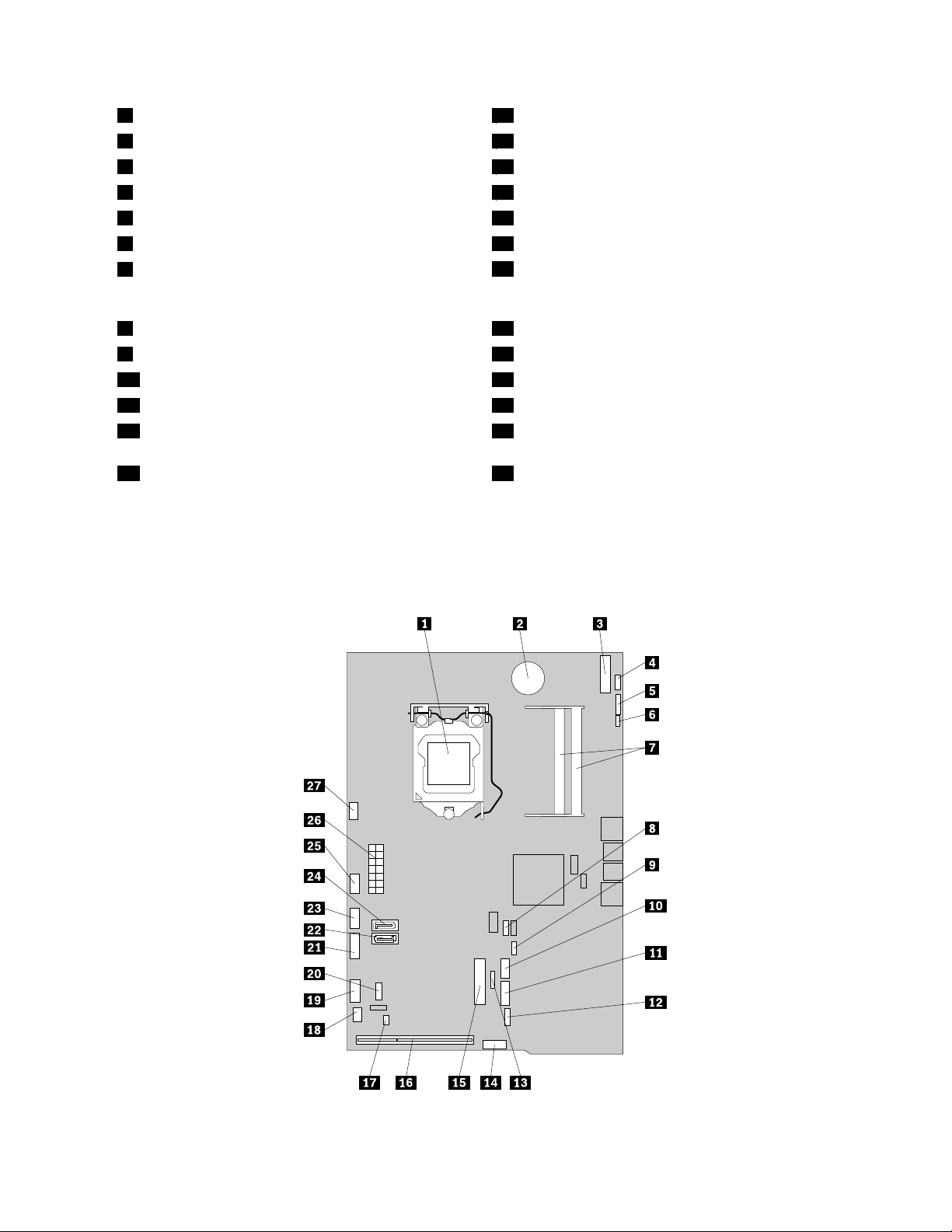
1Suportedeestrutura(disponívelemalgunsmodelos)14MóduloBluetooth(disponívelemalgunsmodelos)
2Coberturadocomputador15Conjuntodafontedealimentação
3Bateria
4Dissipadordecalor
5Microprocessador18Ventoinhademicroprocessador
6Módulodememória19Unidadedediscorígido
7Conjuntododissipadordecaloreventoinhaparaa
16Colunainterna
17ConjuntoposteriordaportasérieeconectoresPS/2
20Placadeconversor
unidadedeprocessamentográco(GPU)(disponívelem
algunsmodelos)
8Leitordecartões(disponívelemalgunsmodelos)21SuporteparaLCD
9ExpressCard(disponívelemalgunsmodelos)22PainelLCD
10PlacaWiFi(disponívelemalgunsmodelos)23Unidadesópticas(disponívelemalgunsmodelos)
11Apoiodeestrutura(disponívelemalgunsmodelos)24SuportedemontagemVESA
12Colunainterna25Câmaraintegradacommicrofone(disponívelem
algunsmodelos)
13CompartimentodeE/Sposterior26Sensordeluz(disponívelemalgunsmodelos)
Localizaçãodecomponentesnaplacadesistema
AFigura5“Localizaçãodoscomponentesdaplacadesistema”napágina17mostraalocalizaçãodos
componentesnaplacadesistema.
Figura5.Localizaçãodoscomponentesdaplacadesistema
Capítulo1.Descriçãogeraldoproduto17
Page 30
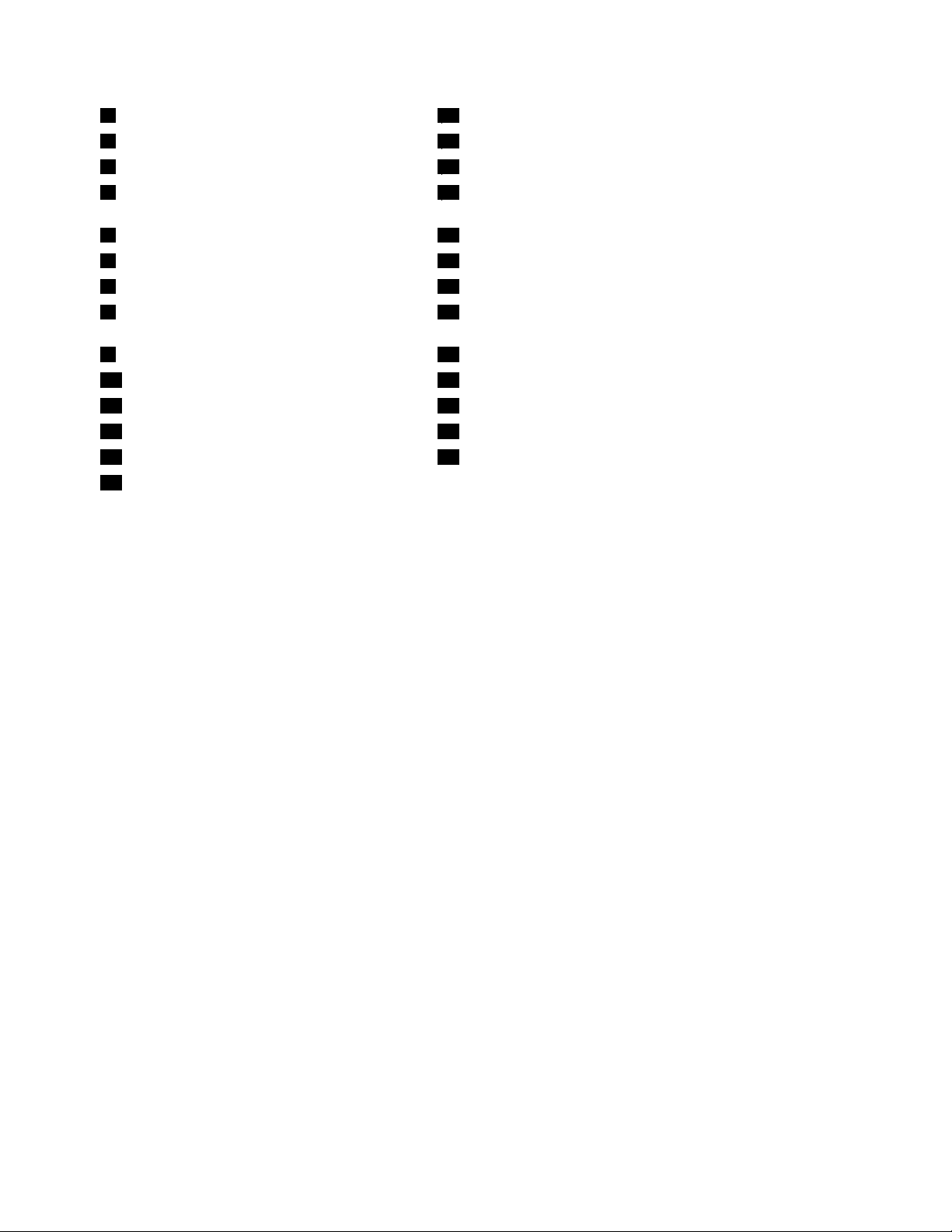
1Microprocessador
2Bateria
3ConectormSATA17Conectordopaineldecontrolodevolume
4Conectordaplacadecontrolodopaineltáctil
15RanhuraparaplacaMiniPCIExpressx1
16RanhuradocompartimentodeE/Sposterior
18ConectordetecladoeratoPS/2
(apenasparamodelotáctil)
5Conectordacâmaraintegrada19Conectordopaineldecontroloanterior
6Conectordosensordeluz20ConectordeSérie(COM2)
7Ranhurasdememória(2)21ConectordealimentaçãoSAT A
8Ponte(jumper)ClearCMOS(Complementary
22ConectorSATA3.0(paraligaçãoàunidadedediscorígido)
MetalOxideSemiconductor)/Recovery
9Conectordesensortérmico23Conectordealimentaçãodaplacadeconversor
10Conectordacolunainterna24ConectorSATA2.0(paraligaçãoàunidadeóptica)
11Conectordoleitordecartões25ConectordeventoinhadaGPU
12ConectordeExpressCard26Conectordealimentaçãode14pinos
13ConectordomóduloBluetooth27Conectordaventoinhadomicroprocessador
14Conectordoecrã
18ManualdeUtilizadordoThinkCentre
Page 31

Ajustarosuportedaestrutura
Ocomputadorpoderáserfornecidocomumsuportedeestruturaquepodeutilizarparaajustaro
computadorparaumaposiçãoconfortávelparaoutilizador.Abraosuportedecomputadoreajustea
posiçãodocomputadoraumânguloentre10°e45°,talcomomostradonaseguinteilustração.
Nota:Osuportedeestruturaestádisponívelapenasemalgunsmodelos.
CUIDADO:
Certique-sedequeoânguloéde,nomínimo,10°davertical,casocontrárioocomputadorpoderá
nãocarestávelecair.
Figura6.Ajustarosuportedaestrutura
Capítulo1.Descriçãogeraldoproduto19
Page 32

Etiquetacomotipoemodelodamáquina
Aetiquetacomotipoemodelodamáquinaidenticaocomputador.QuandocontactaraLenovopara
obterajuda,asinformaçõesdetipoemodelodemáquinaajudamostécnicosdesuporteaidenticaro
problemaeaprestarassistênciamaisrapidamente.
Segue-seumexemplodeetiquetacomotipoemodelodamáquina.
Figura7.Etiquetacomotipoemodelodamáquina
20ManualdeUtilizadordoThinkCentre
Page 33

Capítulo2.Utilizarocomputador
Estecapítuloforneceinformaçõessobreautilizaçãodealgunsdoscomponentesdocomputador.
Perguntasmaisfrequentes
Seguem-sealgumassugestõesqueirãoajudaraoptimizarautilizaçãodocomputador.
Possoobteromanualdoutilizadornoutroidioma?
OmanualdoutilizadorestádisponívelemváriosidiomasnosítiodeSuportenaWebdaLenovo,em:
http://www.lenovo.com/ThinkCentreUserGuides
Ondeestãoosmeusdiscosderecuperação?
ALenovodisponibilizaumprogramaquepermitecriardiscosderecuperação.Paraobterinformações
detalhadassobreacriaçãodediscosderecuperação,consulte“Criarsuportesderecuperação”na
página80.
Alémdisso,emcasodefalhanodiscorígido,podeencomendardiscosdeRecuperaçãodoProdutojunto
doCentrodeAssistênciaaClientesdaLenovo.ParaobtermaisinformaçõessobrecomocontactaroCentro
deAssistênciaaClientes,consulteoCapítulo11“Obterinformações,ajudaeassistência”napágina123
AntesdeutilizarosdiscosdeRecuperaçãodoProduto,consulteadocumentaçãofornecidacomosdiscos.
Atenção:UmaembalagemdediscodeRecuperaçãodoProdutopoderáconterváriosdiscos.Certique-se
dequetemtodososdiscospreparadosantesdeiniciaroprocessoderecuperação.Duranteoprocessode
recuperação,poderásersolicitadaaintroduçãodemaisdoqueumdisco.
.
OndepossoobterajudasobreosistemaoperativoWindows?
OsistemadeinformaçõesdoCentrodeAjudaeSuportedoWindowsforneceinformaçõesdetalhadas
sobreautilizaçãodosistemaoperativoWindowsparaajudaratiraromáximopartidodocomputador.Para
acederaosistemadeinformaçõesdoCentrodeAjudaeSuportedoWindows,efectueumdosseguintes
procedimentos:
•NosistemaoperativoWindows7,façacliqueIniciar➙Ajudaeassistência.
•NosistemaoperativoWindows8,movaocursorparaocantosuperiorouinferiordireitodoecrãpara
apresentarossímbolos.FaçacliqueemDenições➙Ajuda.
AcederaoPaineldeControlonosistemaoperativoWindows8
NosistemaoperativoWindows,podevisualizarealterardeniçõesdocomputadoratravésdoPainelde
Controlo.ParaacederaoPaineldeControlonosistemaoperativoWindows8,efectueumdosseguintes
procedimentos:
•Noambientedetrabalho
1.Desloqueocursorparaocantosuperiorouinferiordireitodoecrãparaapresentarossímbolos.
2.FaçacliqueemDenições.
3.FaçacliqueemPaineldecontrolo.
•NoecrãIniciar
1.Desloqueocursorparaocantosuperiorouinferiordireitodoecrãparaapresentarossímbolos.
2.FaçacliqueemProcurar.
©CopyrightLenovo2012
21
Page 34

3.NoecrãdeAplicações,avanceparaoladodireitoefaçacliqueemPaineldecontrolonasecção
deOsistemadoWindows.
Utilizaroteclado
Dependendodomodelodoseucomputador,estepoderáterumtecladopadrãoouumtecladocomleitorde
impressõesdigitais.AsteclasdeatalhodoMicrosoftWindowssãofornecidasemambosostiposdeteclado.
Estasecçãocontéminformaçõessobreosseguintestópicos:
•“UtilizarasteclasdeatalhodoWindows”napágina22
•“UtilizarobotãoazulThinkVantage”napágina22
•“Utilizarumleitordeimpressõesdigitais”napágina22
UtilizarasteclasdeatalhodoWindows
Otecladopadrãoeotecladocomleitordeimpressõesdigitaisfacultamtrêsteclasquepodemserutilizadas
comosistemaoperativoMicrosoftWindows.
•AsduasteclascomologótipodoWindowsestãolocalizadasjuntodateclaAlt,emambososladosda
barradeespaço.EstasteclastêmologótipodoWindows.NosistemaoperativoWindows7,primaa
tecladoWindowsparaabriromenuIniciar.NosistemaoperativoWindows8,primaatecladoWindows
paraalternarentreoespaçodetrabalhoactualeoecrãIniciar.OestilodologótipodoWindowsvaria
emfunçãodotipodeteclado.
•AteclademenucontextualestálocalizadajuntodateclaCtrl,noladodireitodabarradeespaços.Premir
ateclademenucontextualabreomenucontextualdoprogramaactivo,íconeouobjecto.
Nota:PodeutilizaroratoouasteclasdesetaParacimaeParabaixopararealçarasselecçõesdomenu.
PodefecharomenuIniciarouomenudecontexto,fazendocliquecomoratooupremindoateclaEsc.
UtilizarobotãoazulThinkVantage
AlgunstecladostêmumbotãoazulThinkVantagequepodeutilizarparaabrirumcentrodeinformaçõese
ajudacompletoeintegradodaLenovo.PremirobotãoazulThinkVantagefazabriroprogramaSimpleT apno
sistemaoperativoWindows7ouoprogramaLenovoPCDeviceExperiencenosistemaoperativoWindows8.
Utilizarumleitordeimpressõesdigitais
Algunscomputadorespoderãoserfornecidoscomumtecladocomleitordeimpressõesdigitais.Paraobter
maisinformaçõessobreoleitordeimpressõesdigitais,consulte“IntroduçãoaosprogramasLenovo”
napágina7
ParaabriroprogramaThinkVantageFingerprintSoftwareeutilizaroleitordeimpressõesdigitais,consulte
“ProgramasdaLenovo”napágina5.
Sigaasinstruçõesapresentadasnoecrã.Paraobterinformaçõesadicionais,consulteosistemadeajuda
doThinkVantageFingerprintSoftware.
.
22ManualdeUtilizadordoThinkCentre
Page 35

Utilizaroratoderoda
Oratoderodapossuiosseguintescontrolos:
1BotãoprincipaldoratoUtilizeestebotãoparaseleccionarouiniciarumprogramaouitemdemenu.
2Roda
3BotãosecundáriodoratoUtilizeestebotãoparavisualizarummenudoprogramaactivo,íconeouobjecto.
Podealternarafunçãodosbotõesprincipalesecundáriodoratoealteraroutroscomportamentos
predenidosatravésdafunçãodepropriedadesdoratonoPaineldeControlodoWindows.
Utilizearodaparacontrolaraacçãodedeslocamentodorato.Adirecçãonaqual
movimentaarodacontrolaadirecçãodaacçãodedeslocamento.
Ajustarosom
Osomconstituiumaparteimportantequandoseutilizaumcomputador.Ocomputadorpossuium
controladordeáudiodigitalincorporadonaplacadesistema.
Acercadoáudiodocomputador
Ocomputadoréfornecidocomdoisconectoresdeáudio:umconectordeauscultadoresestéreoeum
conectordemicrofone.Ocontroladordeáudiodigitalincorporadopermitegravarereproduzirsomemúsica,
bemcomodesfrutardesomcomaplicaçõesmultimédiaetrabalharcomsoftwaredereconhecimentodevoz.
Denirovolumeapartirdoambientedetrabalho
Ocontrolodevolumedoambientedetrabalhoestáacessívelatravésdoíconedevolumenabarrade
tarefas,situadonocantoinferiordireitodoambientedetrabalhodoWindows.Façacliquenoíconede
volumeemovaocursordedeslocamentoparacimaouparabaixodemodoacontrolarovolumeoufaça
cliquenoíconeSilêncioparadesligaroáudio.Seoíconenãoforapresentadonabarradetarefas,consulte
otópico“Adicionaroíconedevolumeàbarradetarefas”napágina23
Adicionaroíconedevolumeàbarradetarefas
ParaadicionaroíconedevolumeàbarradetarefasnosistemaoperativoWindows7,procedadoseguinte
modo:
1.NoambientedetrabalhodoWindows,façacliqueemIniciar➙PaineldeControlo➙Aspectoe
Personalização.
2.NotópicoBarradeTarefaseMenuIniciar,façacliqueemPersonalizaríconesnabarradetarefas.
3.FaçacliqueemActivaroudesactivaríconesdosistemaealtereoscomportamentosdevolumede
DesactivadoparaActivado.
4.FaçacliqueemOKparaguardarasnovasdenições.
.
Capítulo2.Utilizarocomputador23
Page 36

ParaadicionaroíconedevolumeàbarradetarefasnosistemaoperativoWindows8,procedadoseguinte
modo:
1.AbraoPaineldeControloefaçacliqueemAspectoePersonalização.
2.NasecçãoBarradeTarefas,façacliqueemPersonalizaríconesnabarradetarefas.
3.FaçacliqueemActivaroudesactivaríconesdosistemaealtereoscomportamentosdevolumede
DesactivadoparaActivado.
4.FaçacliqueemOKparaguardarasnovasdenições.
DenirovolumenoPaineldeControlo
PodedenirovolumedocomputadornoPaineldeControlo.Paradenirovolumedocomputadorno
PaineldeControlo,procedadoseguintemodo:
1.NosistemaoperativoWindows7,façacliqueemIniciar➙PaineldeControlo➙HardwareeSom.
NosistemaoperativoWindows8,abraPaineldeControloefaçacliqueemHardwareeSom.
2.NotópicoSom,façacliqueemAjustarovolumedosistema.
3.Movaoscursoresdedeslocamentoparacimaouparabaixoparaaumentaroudiminuirovolume
docomputador.
UtilizarCDseDVDs
OcomputadorpoderáterumaunidadedeDVDROMouumaunidadedegravaçãodeDVDsinstalada.As
unidadesdeDVDutilizamCDsouDVDsdetamanhopadrãode12cm(4,75polegadas).Seocomputador
forfornecidocomumaunidadedeDVD,aunidadepodelerdiscosDVD-ROM,DVD-R,DVD-RAM,DVD-RW
etodosostiposdeCD,como,porexemplo,discosCD-ROM,CD-RW,CD-ReCDsdeáudio.Setiveruma
unidadedegravaçãodeDVDs,tambémpodegravaremdiscosDVD-R,DVD-RW,DVD-RAMtipoII,CD-RW
padrão,discosdealtavelocidadeediscosCD-R.
SigaestasdirectrizesaoutilizaraunidadedeDVD:
•Nãocoloqueocomputadornumlocalondeaunidadeestejaexpostaaoseguinte:
–Temperaturaselevadas
–Humidadeelevada
–Póexcessivo
–Vibraçãoexcessivaouchoquesúbito
–Sobreumasuperfícieinclinada
–Luzsolardirecta
•NãoinsiranenhumobjectonaunidadealémdeCDsouDVDs.
•Antesdedeslocarocomputador,removaoCDouDVDdaunidade.
ManusearearmazenarCDseDVDs
OsCDseDVDssãoduráveiseáveismasexigemalgunscuidadosespeciais.Aomanusearearmazenar
umCDouDVD,sigaasseguintesdirectrizes:
•Segurenodiscopelasextremidades.Nãotoquenasuperfíciedoladoquenãopossuietiqueta.
•Pararemoverpóoudedadas,limpeodiscocomumpanomacioelimpo,docentroparafora.Alimpeza
dodiscocommovimentoscircularespodeprovocaraperdadedados.
•Nãoescrevanemcolepapelnodisco.
•Nãorisquenemfaçaquaisquermarcasnodisco.
24ManualdeUtilizadordoThinkCentre
Page 37

•Nãoarmazenenemcoloqueodisconumlocalexpostoàluzsolardirecta.
•Nãoutilizebenzeno,solventesouquaisqueroutrosprodutosdelimpezaparalimparodisco.
•Nãodobrenemdeixecairodisco.
•Nãocoloquediscosdanicadosnaunidade.Osdiscosdeformados,riscadosousujospodemdanicar
aunidade.
ReproduzirumCDouDVD
SeocomputadorforfornecidocomumaunidadedeDVD,podeouvirCDsáudioouverlmesemDVD.Para
reproduzirumCDouDVD,procedadoseguintemodo:
1.PrimaobotãoEjectar/FecharnaunidadedeDVDparaabrirotabuleiro.
2.Comotabuleirototalmenteforadaunidade,insiraoCDouDVDnotabuleiro.Algumasunidadesde
DVDpossuemumencaixenocentrodotabuleiro.Seforesseocaso,segurenotabuleirocomuma
mãoeempurreocentrodoCDouDVDatéencaixar.
3.PrimanovamenteobotãoEjectar/Fecharouempurresuavementeotabuleiroparaafrenteparafechá-lo.
OprogramadereproduçãodeCDsouDVDséiniciadoautomaticamente.Paraobterinformações
adicionais,consulteosistemadeajudadoprogramadereproduçãodeCDsouDVDs.
PararemoverumCDouDVDdaunidadedeDVD,procedadoseguintemodo:
1.Comocomputadorligado,primaobotãoEjectar/Fechar.Quandootabuleirosairautomaticamente,
retirecuidadosamenteodisco.
2.FecheotabuleiropremindoobotãoEjectar/Fecharouempurrandocuidadosamenteotabuleiroparaa
frente.
Nota:CasootabuleironãosaiadaunidadeaopremirobotãoEjectar/Fechar,insiraumclipdesdobradono
orifíciodeejecçãodeemergêncialocalizadonapartedafrentedaunidadedeDVD.Certique-sedequea
unidadeestádesligadaantesdeutilizaraejecçãodeemergência.Exceptoemcasodeemergência,utilizeo
botãoEjectar/Fecharemvezdaejecçãodeemergência.
GravarumCDouDVD
SeocomputadorforfornecidocomumaunidadedegravaçãodeDVDs,podeutilizaraunidadepara
gravarCDsouDVDs.
ParagravarumCDouDVD,procedadeumdosseguintesmodos:
•NosistemaoperativoWindows7,oprogramaCorelDVDMovieFactoryLenovoEditionouoprograma
Power2Goestãoinstaladosnocomputador.
–ParaexecutaroprogramaCorelDVDMovieFactoryLenovoEdition,façacliqueemIniciar➙T odos
osProgramas➙CorelDVDMovieFactoryLenovoEdition➙CorelDVDMovieFactoryLenovo
Edition.Sigaasinstruçõesapresentadasnoecrã.
–ParaexecutaroprogramadePower2Go,façacliqueemIniciar➙TodososProgramas➙PowerDVD
Create➙Power2Go.Sigaasinstruçõesapresentadasnoecrã.
•NosistemaoperativoWindows8,executeoprogramadePower2Goexecutandoumdosseguintes
procedimentos:
1.Desloqueocursorparaocantosuperiorouinferiordireitodoecrãparaapresentarossímbolos.
FaçacliqueemProcurareintroduzaPower2Go.
2.FaçacliqueemPower2Gonopainelesquerdoparaabriroprograma.
3.Sigaasinstruçõesapresentadasnoecrã.
TambémpodeutilizaroWindowsMedia
informações,consulteasecção“AjudaeSuporte”napágina123.
®
PlayerparagravarCDseDVDsdedados.Paraobtermais
Capítulo2.Utilizarocomputador25
Page 38

Utilizarafunçãodetoqueúnicoemulti-toque
Nota:Afunçãodetoqueúnicoouafunçãodetoquemúltiplosóestádisponívelemalgunsmodelos.
Oseucomputadorpoderáincluirafunçãodetoqueúnicoouafunçãodetoquemúltiplodependendodo
modelo.Seafunçãodetoqueúnicoouafunçãodetoqueestádisponívelnoseucomputador,poderátocar
noecrãtáctilumavezcomodedoparafazerumúnicoclique.Parafazerduploclique,toqueduasvezes
semfazerumapausa.Parafazercliquecomobotãodireitodorato,toquenoecrãtáctilumavezemantenha
odedosobreoecrãtáctilatéserapresentadoumcírculo.Emseguida,levant6eodedodoecrãtáctil.É
apresentadoummenucontexto,ondepoderáefectuarasselecções.
Utilizarafunçãodetoqueúnico
Afunçãodetoqueúnicopermiteutilizarapenasumdedodecadavezparainteragircomocomputador.
Utilizarafunçãomulti-toque
Afunçãodemulti-toquepermiteutilizarumoudoisdedosparainteragircomocomputador.Porexemplo,
podeampliar,reduzir,deslocarourodarnoecrãtáctilcomdoisdedosenquantofazprocurasnaInternet
oulêoueditaumdocumento.
Nota:Aacumulaçãodepópodeprovocarproblemasnafunçãotáctil.Limpeoecrãdemonitor
periodicamenteexecutandooseguinteprocedimento:
1.Limpecuidadosamenteoecrã,utilizandoumaescovaoupanosecoemacio.
26ManualdeUtilizadordoThinkCentre
Page 39

2.Sopreparaocantosuperioresquerdoecantosuperiordireitoparamanterossensorestácteis1limpos.
Figura8.Sopraropódossensorestácteis
Capítulo2.Utilizarocomputador27
Page 40

3.Limpeasextremidadesinternas1domonitorcomumaescovamaciaesecae,emseguida,utilizeum
panosecoemaciodealgodão.Nãodeixequalquerrisconasextremidades.
Figura9.Limparasextremidadesinternasdomonitor
Atabelaseguintemostraafunçãodetoquesuportadaemcadaediçãodosistemaoperativo.
Tabela3.Ediçãodosistemaoperativoefunçãodetoquesuportada
EdiçãodosistemaoperativoFunçãodetoquesuportada
Windows7StarterToqueúnico
Windows7HomeBasic
Windows7HomePremium
Windows7Professional
Windows7Ultimate
Windows8
Windows8Professional
Toqueúnico
Toquemúltiplo
Toquemúltiplo
Toquemúltiplo
Toquemúltiplo
Toquemúltiplo
28ManualdeUtilizadordoThinkCentre
Page 41

Capítulo3.Outilizadoreocomputador
Estecapítuloforneceinformaçõessobreacessibilidade,confortoedeslocaçãodocomputadorparaoutros
paísesouregiões.
Acessibilidadeeconforto
Éimportanteseguirumaboapráticaergonómicaparatiraromelhorpartidodoseucomputadoreevitaro
desconforto.Organizeautilizaçãodoseuespaçodetrabalhoeequipamento,demodoaadaptá-losàssuas
necessidadeseaotipodetrabalhoqueexecuta.Alémdisso,hábitosdetrabalhosaudáveiscontribuempara
umaumentododesempenhoeconforto,enquantoutilizaocomputador.
Osseguintestópicosforneceminformaçõessobreaorganizaçãodoespaçodetrabalho,bemcomoa
conguraçãodoequipamentodocomputadoreoestabelecimentodehábitosdetrabalhosaudáveis.
ALenovoestáempenhadaemproporcionaraindivíduoscomincapacidadesfísicasummelhoracessoa
informaçõesetecnologia.Porconseguinte,asinformaçõesaseguirindicadasvisamajudaroutilizadorcom
problemasauditivos,visuaisedeciênciasmotorasatiraromáximopartidodautilizaçãodeumcomputador.
Astecnologiasdeapoiopermitemaoutilizadorobteracessoainformaçõesdaformamaisadequada.
Algumasdestastecnologiasestãojáintegradasnosistemaoperativo,outraspoderãoseradquiridasjunto
dosrespectivosfornecedoresouobtidasatravésdaWorldWideWeb:
http://www.lenovo.com/healthycomputing
Organizaroespaçodetrabalho
Pararetiraromáximopartidodocomputador,organizeoequipamentoquevaiutilizareoespaçode
trabalhodeacordocomassuasnecessidadesecomotipodetrabalhoquevairealizar.Oconfortoé
muitoimportante,masasfontesdeluz,acirculaçãodoarealocalizaçãodastomadastambémpodem
afectaraformacomoorganizaoespaçodetrabalho.
Conforto
Emboranãoexistaumaposiçãodetrabalhoquesejaidealparatodososutilizadores,seguem-sealgumas
directrizesparaoajudaraencontraraposiçãoquemaislheconvém.
Permanecersentadonamesmaposiçãoduranteumperíododetempoprolongadopodecausarfadiga.O
encostoeoassentodacadeiradevemterregulaçãoindependenteeproporcionarumbomapoio.Oassento
deveráterumapartefrontalcurvaparaaliviarapressãonascoxas.Reguleoassentodemodoaqueas
coxasquemparalelasaochãoeospésquemplanosnochãoousobreumapoioparapés.
Aoutilizaroteclado,mantenhaosantebraçosparalelosaochãoeospulsosnumaposiçãoconfortável.
Utilizetoqueslevesnotecladoemantenhaasmãoseosdedosdescontraídos.Mudeoângulodoteclado
paramaiorconfortoajustandoaposiçãodospésdoteclado.
©CopyrightLenovo2012
29
Page 42

Ajusteomonitordemodoaqueotopodoecrãqueaoníveldosolhosouligeiramenteabaixo.Coloque
omonitoraumadistânciadevisualizaçãoconfortável,normalmentede51a61cmeposicione-ode
modoapodervisualizaromesmosemtorcerocorpo.Posicionetambémoutroequipamentoqueutilize
regularmente,comootelefoneouorato,aoseualcance.
Brilhoeiluminação
Posicioneomonitordemodoaminimizarobrilhoeosreexoscausadosporcandeeiros,janelaseoutras
fontesdeluz.Aluzreectidaemsuperfíciesbrilhantespodecausarreexosincómodosnoecrãdomonitor.
Semprequepossível,coloqueomonitoremângulosrectosrelativamenteajanelaseoutrasfontesde
luz.Reduzaailuminaçãodoscandeeirosdetecto,senecessário,desligando-aouutilizandolâmpadas
debaixoconsumo.Seinstalaromonitorpróximodeumajanela,utilizecortinasouestoresparaimpedira
passagemdaluzsolar.Podeajustaroscontrolosdeluminosidadeecontrastedomonitoràmedidaquea
iluminaçãodasalasevaialterandoaolongododia.
Semprequenãosejapossívelevitarosreexosouajustaraluz,podeserútilcolocarumltroanti-reexo
sobreoecrã.Contudo,estesltrospodemafectaranitidezdaimagemapresentadanoecrã,devendo
asuautilizaçãoserconsideradaapenasnocasodejáteremsidoexperimentadosoutrosmétodosde
eliminaçãodereexos.
Aacumulaçãodepócausaproblemasassociadosaoreexo.Tenhaematençãoquedevelimpar
periodicamenteoecrãdomonitorcomumpanomacio,talcomodescritonadocumentaçãodomonitor.
Circulaçãodoar
Ocomputadoreomonitorproduzemcalor.Ocomputadordispõedeumaventoinhaqueaspiraarfrescoe
forçaoarquenteparafora.Omonitorexpeleoarquenteatravésdeorifíciosdeventilação.Obloqueio
dosorifíciosdeventilaçãopodecausarumsobreaquecimento,quepoderesultarnumaavariaoudano.
Coloqueocomputadoreomonitordemodoaquenadabloqueieosorifíciosdeventilação;normalmente,é
sucienteumespaçode51mmparaacirculaçãodoar.Certique-setambémdequeoarventiladonão
sopranadirecçãodealguém.
Tomadasecomprimentosdecabos
Alocalizaçãodastomadaseocomprimentodososecabosdealimentaçãoligadosaomonitor,à
impressoraeaoutrosdispositivos,podemdeterminaroposicionamentonaldocomputador.
Quandoorganizaroespaçodetrabalho:
•Eviteutilizarextensões.Semprequepossível,ligueocabodealimentaçãodocomputadordirectamente
aumatomada.
•Mantenhaoscabosdealimentaçãoeososcuidadosamenteafastadosdaszonasdepassagemede
outroslocaisondepossamseracidentalmentepisados.
30ManualdeUtilizadordoThinkCentre
Page 43

Paraobtermaisinformaçõessobrecabosdealimentação,consulteo“Cabosdealimentaçãoe
transformadores”napáginavi.
Registarocomputador
Aoregistarocomputador,asinformaçõessãointroduzidasnumabasededados,oquepermiteàLenovo
contactaroclientecasoocorraumarecuperaçãodehardwareououtroproblemagrave.Apósregistaro
computadorcomaLenovo,receberáumassistênciamaisrápidaquandoacontactaparaobterajuda.Para
alémdisso,algumaslocalizaçõesproporcionamprivilégioseserviçosexpandidosparaosutilizadores
registados.
PararegistarocomputadorjuntodaLenovo,procedadeumdosseguintesmodos:
•Visitehttp://www.lenovo.com/registeresigaasinstruçõesapresentadasnoecrãpararegistaro
computador.
•LigueocomputadoràInterneteregisteocomputadoratravésdeumprogramaderegistopré-instalado:
–ParaoWindows7:Oprogramapré-instaladoLenovoProductRegistrationéiniciadoautomaticamente
depoisdeterutilizadoocomputadordurantealgumtempo.Sigaasinstruçõesapresentadasnoecrã
paraefectuaroregistodocomputador.
–ParaoWindows8:AbraoprogramaLenovoSupport.Emseguia,façacliqueemRegistrationesiga
asinstruçõesapresentadasnoecrãpararegistaocomputador.
Deslocarocomputadorparaoutropaísouregião
Quandodeslocaocomputadorparaoutropaísouregião,énecessárioterematençãoasnormaseléctricas
locais.Estasecçãocontéminformaçõessobreosseguintestópicos:
•“Selectordetensão”napágina31
•“Substituiçãodoscabosdealimentação”napágina32
Selectordetensão
Algunscomputadoresestãoequipadoscomumselectordetensãolocalizadopertodopontodeligaçãodo
cabodealimentaçãodocomputadorealgunscomputadoresnãopossuemumselectordetensão.Antesde
instalarocomputadoroudeodeslocarparaoutropaísouregião,certique-sedequeoseucomputador
correspondeàtensãofornecidanatomadaeléctrica.
CUIDADO:
Temdesaberqualatensãodaligaçãoeléctrica(tomada)ondeoseucomputadorvaiserligado.
Senãotiveracertezadequalatensãodatomadaeléctrica,contacteaempresaeléctricalocal
ouconsulteossítiosdaWebociaisououtrasinformaçõesdestinadasapessoasemviagemno
paísounaregiãoemqueseencontra.
Seocomputadordispuserdeumselectordetensão,temdecolocaroselectornaposiçãocorrespondente
àtensãofornecidanatomadaeléctrica.Deniroselectordetensãoincorrectamenteirácausaravarias
nocomputadorepoderácausardanospermanentesnocomputador.Nãoligueocomputadorauma
tomadaeléctricaantesdevericarseadeniçãodoselectordetensãocorrespondeàtensãofornecida
nastomadaseléctricas.
Seocomputadornãodispuserdeumselectordetensão,veriqueoidenticadordatensãonominalna
partedebaixodocomputadoreveriqueoseguinte:
•Seoidenticadordatensãonominalapresentarumintervalo“100-127V”ou“200-240V,”certique-se
dequeatensãofornecidapelatomadaeléctricacorrespondeàtensãonominalindicadanoidenticador
Capítulo3.Outilizadoreocomputador31
Page 44

nocomputador.Senãocorresponder,nãotenteligarocomputadoràtomadaeléctrica,exceptoseum
dispositivoexternocomo,porexemplo,umtransformadordetensão,estiveraserutilizado.
•Seoidenticadordatensãonominalpossuiumintervaloduplo,de“100-127V”e“200-240V,”
istosignicaqueocomputadoréapropriadoparaumautilizaçãointernacionalequeseajustará
automaticamenteàtensãofornecidanatomadaeléctrica,independentementedopaísedaregiãoondeo
computadorestáaserligado.
Substituiçãodoscabosdealimentação
Sedeslocarocomputadorparaumpaísouregiãoqueutilizeumestilodetomadaeléctricadiferentedo
tipoqueestiveractualmenteautilizar,terádeadquiriradaptadoresdechaeléctricaounovoscabosde
alimentação.PodeencomendarcabosdealimentaçãodirectamenteàLenovo.
Paraobterinformaçõessobrecabosdealimentaçãoepartnumbers,consulte:
http://www.lenovo.com/powercordnotice
32ManualdeUtilizadordoThinkCentre
Page 45

Capítulo4.Segurança
Estecapítuloforneceinformaçõessobrecomoprotegerocomputadorcontrafurtoeutilizaçãonão
autorizada.
Funcionalidadesdesegurança
Estãodisponíveisasseguintesfunçõesdesegurançanocomputador:
•SoftwareComputraceAgentincorporadonosoftwareproprietário
OsoftwareComputraceAgentéumasoluçãoderecuperaçãocontraroubodocomputadoregestãode
recursosdeTI.Osoftwaredetectaseforamefectuadasalteraçõesnocomputador,como,porexemplo,
nohardware,nosoftwareounalocalizaçãodechamadadocomputador.
Nota:PoderásernecessárioadquirirumasubscriçãoparaactivarosoftwareComputraceAgent.
•Comutadordepresençadacobertura(tambémdenominadodecomutadordeintrusão)
Ocomutadordepresençadecoberturaimpedequeocomputadoriniciesessãonosistemaoperativo
quandoacoberturadocomputadornãoestácorrectamenteinstaladaoufechada.Paraactivaroconector
docomutadordepresençadacoberturanaplacadosistema,procedadoseguintemodo:
1.InicieoprogramaSetupUtility.Consulteasecção“IniciaroprogramaSetupUtility”napágina87.
2.DenaaPalavra-PassedeAdministrador.Consulteasecção“Denir,alterareeliminaruma
palavra-passe”napágina89.
3.NosubmenuSecurity,seleccioneChassisIntrusionDetection➙Enabled.Oconectordo
comutadordepresençadacoberturanaplacadosistemaéactivado.
Quandoocomutadordepresençadecoberturadetectaqueacoberturadocomputadornãoestá
correctamenteinstaladaoufechadaaoligarocomputadorseráapresentadaumamensagemdeerro.
Paraignoraramensagemdeerroeiniciarsessãonosistemaoperativo,procedadoseguintemodo:
1.Instaleoufechecorrectamenteacoberturadocomputador.Consulteasecção“Concluira
substituiçãodoscomponentes”napágina76
2.PrimaF1paraentrarnoprogramaSetupUtility.Emseguida,primaF10paraguardaresairdo
programaSetupUtility.Amensagemdeerronãoseráapresentadanovamente.
•CapacidadeparaactivaredesactivardispositivoseconectoresUSB
Paraobtermaisinformações,consulteasecção“Activaroudesactivarumdispositivo”napágina89
•Leitordeimpressõesdigitaisintegrado(disponívelemalgunsmodelos)
Dependendodomodelodocomputador,otecladopoderáincluirumleitordeimpressõesdigitais
integrado.Atravésdoregistodasuaimpressãodigitalerespectivaassociaçãopréviaauma
Palavra-PassedeLigação,Palavra-PassedeDiscoRígidoouaambasaspalavras-passe,poderáiniciaro
computador,iniciarsessãonosistemaeabriroprogramaSetupUtilityfazendodeslizarodedosobreo
leitorsemsernecessáriointroduzirumapalavra-passe.Assim,aautenticaçãodeimpressõesdigitais
podesubstituiraspalavras-passe,permitindodestemodoumacessosimpleseseguroaoutilizador.
•Controlodasequênciadearranque
Paraobtermaisinformações,consulteasecção“Seleccionaroualterarasequênciadedispositivos
dearranque”napágina90
•Arranquesemtecladoourato
Ocomputadorpodeiniciarsessãonosistemaoperativosemqueestejaligadootecladoouorato.
•TPM(T rustedPlatformModule)
.
.
.
©CopyrightLenovo2012
33
Page 46

OTrustedPlatformModuleéumcriptoprocessadorseguroquepodearmazenarchavescriptográcas
queprotegemasinformaçõesarmazenadasnocomputador.
Ligarumbloqueioporcabointegrado(cadeadoKensington)
Umbloqueioporcabointegrado,porvezesreferidocomocadeadoKensington,podeserutilizadopara
xarocomputadoraumasecretária,mesaouaoutroobjectoxo.Obloqueioporcaboéligadoauma
ranhuradebloqueioporcabonopainelposteriordocomputadoreéoperadocomumachave.Obloqueio
porcabotambémbloqueiaosbotõesutilizadosparaabriracoberturadocomputador.Esteéomesmo
tipodebloqueioutilizadoemmuitoscomputadoresportáteis.Podeencomendarumbloqueioporcabo
integradodirectamentedaLenovo,procurandoKensingtonem:
http://www.lenovo.com/support
Figura10.Bloqueioporcabointegrado
Utilizarpalavras-passe
Podedenirumavariedadedepalavras-passeatravésdosistemaoperativoMicrosoftWindowseatravésdo
BIOSdocomputador,deformaaimpedirqueutilizadoresnãoautorizadosoutilizem.
Palavras-passedoBIOS
PodeutilizaroprogramaSetupUtilitydoBIOSparadenirpalavras-passe,demodoaimpediroacesso
nãoautorizadoaocomputadoreaosrespectivosdados.Encontram-sedisponíveisosseguintestiposde
palavras-passes:
•Power-OnPassword:seestiverdenidaumaPalavra-PassedeLigação,serásolicitadaaintrodução
deumapalavra-passeválidasemprequeligaocomputador.Nãoépossívelutilizarocomputadoraté
34ManualdeUtilizadordoThinkCentre
Page 47

serintroduzidaapalavra-passeválida.Paraobtermaisinformações,consulteotópico“Power-On
Password”napágina88.
•HardDiskPassword:adeniçãodeumaPalavra-PassedeDiscoRígidoimpedeoacessonãoautorizado
aosdadosnaunidadedediscorígido.SeestiverdenidaumaPalavra-passedediscorígido,será
solicitadaaintroduçãodeumapalavra-passesemprequetentaracederàunidadedediscorígido.Para
obtermaisinformações,consulteasecção“HardDiskPassword”napágina88
•AdministratorPassword:adeniçãodeumaPalavra-PassedeAdministradorimpedequeutilizadoresnão
autorizadosalteremasdeniçõesdeconguração.Seforresponsávelpelamanutençãodasdenições
deconguraçãodevárioscomputadores,poderápretenderdenirumaPalavra-passedeadministrador.
Paraobtermaisinformações,consulteasecção“AdministratorPassword”napágina88
Nãoénecessáriodenirqualquerpalavra-passeparautilizarocomputador.Contudo,autilizaçãode
palavras-passeaumentaasegurançadocomputador.
.
.
Palavras-passedoWindows
Podeutilizarpalavras-passeparaumavariedadedefunções,incluindoocontrolodeacesso,oacessoa
recursospartilhados,oacessoàredeeasdeniçõesdeutilizadorindividuais,dependendodaversãodo
sistemaoperativoWindowsinstalado.Paraobtermaisinformações,consulteasecção“AjudaeSuporte”na
página123
.
Conguraroleitordeimpressõesdigitais
Seotecladotiverumleitordeimpressõesdigitais,podeconguraroleitordeimpressõesdigitaisno
programaSetupUtility.
OsubmenuFingerprintSetupnomenuSecuritydoprogramaSetupUtilityforneceasseguintesopções:
•PrebootAuthentication:activaoudesactivaaautenticaçãodeimpressõesdigitaisparaacederaoBIOS.
•EraseFingerprintData:apagaosdadosdeimpressõesdigitaisarmazenadosnumleitordeimpressões
digitais.
Paraconguraroleitordeimpressõesdigitais,executeoseguinteprocedimento:
1.InicieoprogramaSetupUtility.Consulteasecção“IniciaroprogramaSetupUtility”napágina87.
2.NomenuprincipaldoprogramaSetupUtility,seleccioneSecurity➙FingerprintSetupeprimaEnter.
ÉapresentadaajanelaFingerprintSetup.
3.SeleccionePrebootAuthenticationouEraseFingerprintData,conformepretendidoeprimaEnter.
4.SeleccioneasdeniçõespretendidaseprimaEnter.
5.PrimaF10paraguardarasalteraçõesesairdoprogramaSetupUtility.PrimaEnterquandosolicitado
paraconrmarasaída.
Noçõessobrerewallserespectivautilização
Umarewallpodeserdehardware,softwareouumacombinaçãodeambosdependendodonívelde
segurançanecessário.Asrewallsfuncionamcombasenumconjuntoderegrasparadeterminarquais
asligaçõesdeentradaesaídaautorizadas.Seocomputadorforfornecidocomumprogramaderewall,
ajudaaprotegercontraameaçasàsegurançadaInternetnocomputador,acessonãoautorizado,intrusões
eataquesnaInternet.Protegeaindaaprivacidadedoutilizador.Paraobtermaisinformaçõessobrea
utilizaçãodoprogramaderewall,consulteosistemadeajudadoprogramaderewall.
OsistemaoperativoWindowspré-instaladonocomputadorforneceaFirewalldoWindows.Paraobter
informaçõesdetalhadassobreaFirewalldoWindows,consulteotópico“AjudaeSuporte”napágina123
Capítulo4.Segurança35
.
Page 48

Protegerdadoscontravírus
Ocomputadoréfornecidocomumprogramaantivírusparaajudaradetectar,eliminareproteger-secontra
vírus.
ALenovoforneceumaversãocompletadesoftwareantivírusinstaladanocomputador,comuma
subscriçãogratuitade30dias.Após30dias,seránecessáriorenovaralicençaparacontinuarareceber
asactualizaçõesdosoftwareantivírus.
Nota:Oscheirosdedeniçãodevírustêmdesermantidosactualizadosparaprotecçãocontranovosvírus.
Paraobtermaisinformaçõessobrecomoutilizarosoftwareantivírus,consulteosistemadeajudadomesmo.
36ManualdeUtilizadordoThinkCentre
Page 49

Capítulo5.Instalarousubstituirhardware
Estecapítuloforneceinstruçõessobrecomoinstalarousubstituirhardwaredocomputador.
Manuseardispositivossensíveisàelectricidadeestática
Nãoabraaembalagemcomprotecçãocontraelectricidadeestáticaquecontémonovocomponente
atéocomponentedanicadotersidoremovidodocomputadoreestarpreparadoparainstalaronovo
componente.Aelectricidadeestática,apesardeinofensivaparaoutilizador,podedanicarseriamente
oscomponenteseaspeças.
Quandomanipulacomponenteseoutraspeçasdecomputador,tomeoscuidadosseguintesparaevitar
danosdevidoaelectricidadeestática:
•Limiteosmovimentos.Estespodemfazeraumentaraelectricidadeestáticaàsuavolta.
•Manuseiesemprecomcuidadooscomponenteseoutraspeçasdecomputador.Peguenasplacas
PCI,módulosdememória,placasdesistemaemicroprocessadorespelasextremidades.Nuncatoque
noscircuitosexpostos.
•Evitequeoutraspessoastoquemnoscomponentesenoutraspeçasdecomputador.
•Antesdesubstituirumnovocomponente,toquecomaembalagemcomprotecçãocontraelectricidade
estáticaquecontémocomponentenumatampaderanhuradeexpansãometálicaounoutrasuperfície
metálicasempinturanocomputadordurantepelomenosdoissegundos.Esteprocedimentoreduz
aelectricidadeestáticanopacoteenocorpo.
•Semprequepossível,removaonovocomponentedaembalagemcomprotecçãocontraelectricidade
estáticaeinstale-odirectamentenocomputadorsempousarocomponentenochão.Quandotalnão
forpossível,coloqueaembalagemcomprotecçãocontraelectricidadeestáticadocomponente,numa
superfícieplanaesuavee,emseguida,coloqueocomponentesobreopacote.
•Nãocoloqueocomponentesobreacoberturadocomputadorousobrequalqueroutrasuperfíciemetálica.
Instalarousubstituirhardware
Estasecçãoforneceinstruçõessobrecomoinstalarousubstituirhardwaredocomputador.Podeexpandir
ascapacidadesdocomputador,bemcomomantê-lo,atravésdainstalaçãoousubstituiçãodehardware.
Atenção:
Nãoabraocomputadornemtenteefectuarqualquerreparaçãoantesdelerecompreenderas“Informações
importantessobresegurança”napáginav.
Notas:
1.UtilizeapenascomponentesdecomputadorfornecidospelaLenovo.
2.Aoinstalarousubstituirumaopção,utilizeasinstruçõesadequadasfornecidasnestasecção
juntamentecomasinstruçõesfornecidascomaopção.
Instalaropçõesexternas
Podeligaropçõesexternasaocomputador,taiscomocolunasexternas,umaimpressoraouumscanner.
Paraalgumasopçõesexternas,temdeinstalarsoftwareadicionalparaalémdeefectuaraligaçãofísica.Ao
instalarumaopçãoexterna,consulteassecções“Localizarconectores,controloseindicadoresnaparte
frontaldocomputador”napágina10
página12demodoaidenticaroconectornecessário.Emseguida,utilizeasinstruçõesfornecidascoma
©CopyrightLenovo2012
e“Localizarconectoresnopainelposteriordocomputador”na
37
Page 50

opçãoparaoajudaraestabeleceraligaçãoeainstalarqualquersoftwareoucontroladordedispositivo
requeridopelaopção.
Removerereinstalarosuportedeestrutura
Atenção:
Nãoabraocomputadornemtenteefectuarqualquerreparaçãoantesdelerecompreenderas“Informações
importantessobresegurança”napáginav.
Estasecçãoforneceinstruçõessobrecomoremoverereinstalarosuportedeestrutura.
Nota:Osuportedeestruturaestádisponívelapenasemalgunsmodelos.
Pararemoverereinstalarosuportedeestrutura,procedadoseguintemodo:
1.Removatodosossuportesdasunidadesedesliguetodososdispositivosligados,bemcomoo
computador.Emseguida,desliguetodososcabosdealimentaçãodastomadasedesliguetodosos
cabosligadosaocomputador.
2.Coloqueumatoalhaoupanomacioelimponasecretáriaousuperfície.Segureosladosdocomputador
eposicione-ocuidadosamenteviradoparabaixo,demodoaqueoecrãqueemcontactocoma
superfícieeacoberturaqueviradaparacima.
3.Primaobotãodeaberturanapartesuperiordocomputadoreretireosuportedeestruturado
computador.
Figura11.Removerosuportedeestrutura
4.Paravoltarainstalarosuportedeestrutura,alinheasduaspatilhasnapartesuperiordosuportede
estruturacomosdoisorifíciosnacaixae,emseguida,primaobotãodeaberturanapartesuperiordo
computadoratéosuportedeestruturacarencaixadonarespectivaposição.
Comoprocederaseguir:
•Paratrabalharcomoutrocomponentedehardware,consulteasecçãoadequada.
38ManualdeUtilizadordoThinkCentre
Page 51

•Paraconcluirainstalaçãoousubstituição,consulteasecção“Concluirasubstituiçãodoscomponentes”
napágina76.
Instalarosuportedomonitor
Atenção:
Nãoabraocomputadornemtenteefectuarqualquerreparaçãoantesdelerecompreenderas“Informações
importantessobresegurança”napáginav.
Estasecçãoforneceinstruçõessobrecomoinstalarosuportedomonitor.
Nota:Osuportedomonitorestádisponívelapenasemalgunsmodelos.
Parainstalarosuportedomonitor,executeoseguinteprocedimento:
1.Removatodosossuportesdasunidadesedesliguetodososdispositivosligados,bemcomoo
computador.Emseguida,desliguetodososcabosdealimentaçãodastomadasedesliguetodosos
cabosligadosaocomputador.
2.Coloqueumatoalhaoupanomacioelimponasecretáriaousuperfície.Segureosladosdocomputador
eposicione-ocuidadosamenteviradoparabaixo,demodoaqueoecrãqueemcontactocoma
superfícieeacoberturaqueviradaparacima.
3.Seoseucomputadorestiverinstaladocomumsuportedeestrutura,primaobotãodeaberturana
partesuperiordocomputadoreretireosuportedeestruturadocomputador.
Figura12.Removerosuportedeestrutura
4.Parainstalarosuportedomonitor,alinheasduaspatilhasnapartesuperiordosuportedomonitorcom
osdoisorifíciosnacaixae,emseguida,primaobotãodeaberturanapartesuperiordocomputador
atéosuportedomonitorcarencaixadonarespectivaposição.
Capítulo5.Instalarousubstituirhardware39
Page 52

Figura13.Instalarosuportedomonitor
5.Depoisdeinstalarosuportedomonitor,levanteocomputadornaverticaleremovaofechodosuporte
domonitorparaajustaraalturaaosuportedomonitor.Osuportedomonitortemumintervalodeajuste
dealturade110milímetros(4,33pol.).
40ManualdeUtilizadordoThinkCentre
Page 53

Figura14.Removerofechodosuportedomonitor
6.Sefornecessário,abraogestordecaboseencaminheoscabosligadosaocomputadoratravésdo
gestordecabos,deformaamanteroespaçodetrabalhoarrumado.
Comoprocederaseguir:
•Paratrabalharcomoutrocomponentedehardware,consulteasecçãoadequada.
•Paraconcluirainstalaçãoousubstituição,consulteasecção“Concluirasubstituiçãodoscomponentes”
napágina76
.
Removeracoberturadocomputador
Atenção:
Nãoabraocomputadornemtenteefectuarqualquerreparaçãoantesdelerecompreenderas“Informações
importantessobresegurança”napáginav
Estasecçãoforneceinstruçõessobrecomoretiraracoberturadocomputador.
CUIDADO:
Desligueocomputadoreaguardeentretrêsacincominutosparaqueestearrefeçaantesderetirara
respectivacobertura.
Pararemoveracoberturadocomputador,procedadoseguintemodo:
1.Removatodosossuportesdasunidadesedesliguetodososdispositivosligados,bemcomoo
computador.
2.Desliguetodososcabosdealimentaçãodastomadaseléctricas.
.
Capítulo5.Instalarousubstituirhardware41
Page 54

3.Desligueoscabosdealimentação,oscabosdeEntrada/Saídaeoutroscabosqueestejamligadosao
computador.Consulteassecções“Localizarconectores,controloseindicadoresnapartefrontaldo
computador”napágina10e“Localizarconectoresnopainelposteriordocomputador”napágina12.
4.Removatodososdispositivosdebloqueioquexamacoberturadocomputador,taiscomoum
bloqueioporcabointegrado.Consulteasecção“Ligarumbloqueioporcabointegrado(cadeado
Kensington)”napágina34
5.Coloqueumatoalhaoupanomacioelimponasecretáriaousuperfície.Segureosladosdocomputador
eposicione-ocuidadosamenteviradoparabaixo,demodoaqueoecrãqueemcontactocoma
superfícieeacoberturaqueviradaparacima.
6.Removaosuportedeestrutura.Consulteasecção“Removerereinstalarosuportedeestrutura”na
página38.
7.Primaosdoisbotõesdeejecçãonacoberturadocomputador,conformeilustrado,façadeslizara
coberturadocomputadoremdirecçãoàpartesuperiordomesmoe,emseguida,levanteacobertura,
retirando-adaestrutura.
.
Figura15.Removeracoberturadocomputador
Comoprocederaseguir:
•Paratrabalharcomoutrocomponentedehardware,consulteasecçãoadequada.
•Paraconcluirainstalaçãoousubstituição,consulteasecção“Concluirasubstituiçãodoscomponentes”
napágina76.
Removerereinstalaroapoiodeestrutura
Atenção:
Nãoabraocomputadornemtenteefectuarqualquerreparaçãoantesdelerecompreenderas“Informações
importantessobresegurança”napáginav.
Estasecçãoforneceinstruçõessobrecomoremoverereinstalaroapoiodeestrutura.
Nota:Oapoiodeestruturaestádisponívelapenasemalgunsmodelos.
Pararemoverereinstalaroapoiodeestrutura,procedadoseguintemodo:
1.Removatodosossuportesdasunidadesedesliguetodososdispositivosligados,bemcomoo
computador.Emseguida,desliguetodososcabosdealimentaçãodastomadasedesliguetodosos
cabosligadosaocomputador.
42ManualdeUtilizadordoThinkCentre
Page 55

2.Coloqueumatoalhaoupanomacioelimponasecretáriaousuperfície.Segureosladosdocomputador
eposicione-ocuidadosamenteviradoparabaixo,demodoaqueoecrãqueemcontactocoma
superfícieeacoberturaqueviradaparacima.
3.Removaosuportedeestrutura.Consulteasecção“Removerereinstalarosuportedeestrutura”na
página38.
4.Removaacoberturadocomputador.Consulteasecção“Removeracoberturadocomputador”na
página41
.
5.Posicioneoapoiodeestrutura.Consulteasecção“Localizarcomponentes”napágina14.
6.Removaosquatroparafusosquexamoapoiodeestruturanacaixae,emseguida,façadeslizaro
apoiodeestruturaparaforadacaixa.
Figura16.Removeroapoiodeestrutura
7.Parareinstalaroapoiodeestrutura,alinheosquatroorifíciosdeparafusonoapoiodeestruturacomos
orifíciosnacaixae,emseguida,instaleosquatroparafusosquexamoapoiodeestruturanacaixa.
Comoprocederaseguir:
•Paratrabalharcomoutrocomponentedehardware,consulteasecçãoadequada.
•Paraconcluirainstalaçãoousubstituição,consulteasecção“Concluirasubstituiçãodoscomponentes”
napágina76.
Removerereinstalarabarracompega
Atenção:
Nãoabraocomputadornemtenteefectuarqualquerreparaçãoantesdelerecompreenderas“Informações
importantessobresegurança”napáginav.
Estasecçãoforneceinstruçõessobrecomoremoverereinstalarabarracompega.
Nota:Abarracompegasóestádisponívelnosmodeloscomecrãde20polegadas.
Pararemoverereinstalarabarracompega,procedadoseguintemodo:
1.Removatodosossuportesdasunidadesedesliguetodososdispositivosligados,bemcomoo
computador.Emseguida,desliguetodososcabosdealimentaçãodastomadasedesliguetodosos
cabosligadosaocomputador.
Capítulo5.Instalarousubstituirhardware43
Page 56

2.Coloqueumatoalhaoupanomacioelimponasecretáriaousuperfície.Segureosladosdocomputador
eposicione-ocuidadosamenteviradoparabaixo,demodoaqueoecrãqueemcontactocoma
superfícieeacoberturaqueviradaparacima.
3.Removaacoberturadocomputador.Consulteasecção“Removeracoberturadocomputador”na
página41.
4.Localizeabarracompega.Consulteasecção“Localizarcomponentes”napágina14.
5.Removaosdoisparafusosquexamabarracompeganacaixae,emseguida,façadeslizarabarra
compegaparasoltá-ladacaixa.
Figura17.Removerabarracompega
6.Parareinstalarabarracompega,alinheosdoisorifíciosdosparafusosnabarracompegacomos
orifíciosdacaixae,emseguida,instaleosparafusosquexamabarracompeganacaixa.
Comoprocederaseguir:
•Paratrabalharcomoutrocomponentedehardware,consulteasecçãoadequada.
•Paraconcluirainstalaçãoousubstituição,consulteasecção“Concluirasubstituiçãodoscomponentes”
napágina76
.
RemoverereinstalarocompartimentodeE/Sposterior
Atenção:
Nãoabraocomputadornemtenteefectuarqualquerreparaçãoantesdelerecompreenderas“Informações
importantessobresegurança”napáginav.
EstasecçãoforneceinstruçõessobrecomoremoverereinstalarocompartimentodeE/Sposterior.
PararemoverereinstalarocompartimentodeE/Sposterior,procedadoseguintemodo:
1.Removatodosossuportesdasunidadesedesliguetodososdispositivosligados,bemcomoo
computador.Emseguida,desliguetodososcabosdealimentaçãodastomadasedesliguetodosos
cabosligadosaocomputador.
2.Coloqueumatoalhaoupanomacioelimponasecretáriaousuperfície.Segureosladosdocomputador
eposicione-ocuidadosamenteviradoparabaixo,demodoaqueoecrãqueemcontactocoma
superfícieeacoberturaqueviradaparacima.
3.Removaacoberturadocomputador.Consulteasecção“Removeracoberturadocomputador”na
página41.
44ManualdeUtilizadordoThinkCentre
Page 57

4.LocalizeocompartimentodeE/Sposterior.Consulteasecção“Localizarcomponentes”napágina14.
5.Removaosparafusos1quexamocompartimentodeE/Sposterioràcaixa.Emseguida,levanteo
compartimentodeE/Sposteriornosentidoascendentepararemovê-lodaranhuradocompartimento
deE/Sposterior.
Figura18.RemoverocompartimentodeE/Sposterior
6.ParareinstalarocompartimentodeE/Sposterior,alinheosorifíciosdosparafusosnocompartimento
deE/Sposteriorcomosdacaixa.Emseguida,pressioneapartesuperiordocompartimentode
E/Sposteriorparabaixoatéencaixar.
7.InstaleosparafusosparaxarocompartimentodeE/Sposteriornacaixa.
Comoprocederaseguir:
•Paratrabalharcomoutrocomponentedehardware,consulteasecçãoadequada.
•Paraconcluirainstalaçãoousubstituição,consulteasecção“Concluirasubstituiçãodoscomponentes”
napágina76.
Instalarousubstituirummódulodememória
Atenção:
Nãoabraocomputadornemtenteefectuarqualquerreparaçãoantesdelerecompreenderas“Informações
importantessobresegurança”napáginav
Estasecçãoforneceinstruçõessobrecomoinstalarousubstituirummódulodememória.
OcomputadordispõededuasranhurasparaainstalaçãoousubstituiçãodeDDR3SODIMMs,quefornecem
atéummáximode16GBdememóriadesistema.Aoinstalarousubstituirummódulodememória,utilize
SODIMMsDDR3de2GB,4GBou8GB,emqualquercombinação,atéummáximode16GB.
.
Parainstalarousubstituirummódulodememória,procedadoseguintemodo:
Capítulo5.Instalarousubstituirhardware45
Page 58

1.Removatodosossuportesdasunidadesedesliguetodososdispositivosligados,bemcomoo
computador.Emseguida,desliguetodososcabosdealimentaçãodastomadasedesliguetodosos
cabosligadosaocomputador.
2.Coloqueumatoalhaoupanomacioelimponasecretáriaousuperfície.Segureosladosdocomputador
eposicione-ocuidadosamenteviradoparabaixo,demodoaqueoecrãqueemcontactocoma
superfícieeacoberturaqueviradaparacima.
3.Removaosuportedeestrutura.Consulteasecção“Removerereinstalarosuportedeestrutura”na
página38.
4.Removaacoberturadocomputador.Consulteasecção“Removeracoberturadocomputador”na
página41.
5.Localizeosmódulosdememória.Consulteasecção“Localizarcomponentes”napágina14.
6.Abraaspatilhasderetenção.Seestiverasubstituirummódulodememóriaantigo,abraaspatilhasde
retençãoeremovaomódulodememóriaasersubstituído,conformeilustrado.
Figura19.Removeromódulodememória
7.Introduzaaextremidade2daplacaWI-FIqueapresentaoentalhenaranhurademiniPCIExpress1.
Primarmementeomódulodememóriaearticule-oatécarencaixado.Certique-sedequeomódulo
dememóriaestábemxonaranhura,edequenãosemovefacilmente.
Figura20.Instalarummódulodememória
Comoprocederaseguir:
•Paratrabalharcomoutrocomponentedehardware,consulteasecçãoadequada.
46ManualdeUtilizadordoThinkCentre
Page 59

•Paraconcluirainstalaçãoousubstituição,consulteasecção“Concluirasubstituiçãodoscomponentes”
napágina76.
Substituiraunidadedediscorígido
Atenção:
Nãoabraocomputadornemtenteefectuarqualquerreparaçãoantesdelerecompreenderas“Informações
importantessobresegurança”napáginav.
Estesecçãoforneceinstruçõessobrecomosubstituiraunidadedediscorígido.
Parasubstituiraunidadedediscorígido,procedadoseguintemodo:
1.Removatodosossuportesdasunidadesedesliguetodososdispositivosligados,bemcomoo
computador.Emseguida,desliguetodososcabosdealimentaçãodastomadasedesliguetodosos
cabosligadosaocomputador.
2.Coloqueumatoalhaoupanomacioelimponasecretáriaousuperfície.Segureosladosdocomputador
eposicione-ocuidadosamenteviradoparabaixo,demodoaqueoecrãqueemcontactocoma
superfícieeacoberturaqueviradaparacima.
3.Removaacoberturadocomputador.Consulteasecção“Removeracoberturadocomputador”na
página41.
4.Localizeaunidadedediscorígidonocomputador.Consulteasecção“Localizarcomponentes”na
página14.
5.Procedadeumdosseguintesmodos:
•Seocomputadorforfornecidocomoecrãde20polegadas,primasaspatilhasdosuporteda
unidadedediscorígidoparadentroe,emseguida,façadeslizaraunidadedediscorígidopara
cima,demodoaremovê-ladacaixa.
Figura21.Removeraunidadedediscorígido(ecrãde20polegadas)
•Seocomputadorforfornecidocomoecrãde23polegadas,primasaspatilhasdosuporteda
unidadedediscorígidoparadentroe,emseguida,façadeslizaraunidadedediscorígidoparaa
esquerda,demodoaremovê-ladacaixa.
Capítulo5.Instalarousubstituirhardware47
Page 60

Figura22.Removeraunidadedediscorígido(ecrãde23polegadas)
6.Desligueoscabosdesinaledealimentaçãodaunidadedediscorígido.
7.Dobreosladosdacalhadesuportedaunidadedediscorígidopararemoveraunidadededisco
rígidodosuporte.
8.Parainstalarumaunidadedediscorígidonovonosuporte,dobreacalhaealinheopino1,opino2,o
pino3eopino4dosuportecomosorifícioscorrespondentesnaunidadedediscorígido.
Figura23.Instalaraunidadedediscorígidonacalhadesuporte
9.Ligueocabodesinaleocabodealimentaçãoànovaunidadedediscorígido.
10.Parainstalaraunidadedediscorígidonacaixa,executeumdosseguintesprocedimentos:
•Seocomputadorforfornecidocomumecrãde20polegadas,alinheosdoispinosnosuporteda
unidadedediscorígidocomasranhurascorrespondentesnacaixaepressioneosuportedaunidade
dediscorígidoparabaixoatéencaixarnaposiçãocorrecta.
48ManualdeUtilizadordoThinkCentre
Page 61

Figura24.Instalaraunidadedediscorígido(ecrãde20polegadas)
•Seocomputadorforfornecidocomumecrãde23polegadas,alinheosquatropinosnosuporte
daunidadedediscorígidocomaspatilhascorrespondentesnacaixaefaçadeslizarosuporteda
unidadedediscorígidoparaadireitaatéencaixarnaposiçãocorrecta.
Figura25.Instalaraunidadedediscorígido(ecrãde23polegadas)
Comoprocederaseguir:
•Paratrabalharcomoutrocomponentedehardware,consulteasecçãoadequada.
•Paraconcluirainstalaçãoousubstituição,consulteasecção“Concluirasubstituiçãodoscomponentes”
napágina76
.
Capítulo5.Instalarousubstituirhardware49
Page 62

Substituiraunidadeóptica
Atenção:
Nãoabraocomputadornemtenteefectuarqualquerreparaçãoantesdelerecompreenderas“Informações
importantessobresegurança”napáginav.
Estasecçãoforneceinstruçõessobrecomosubstituiraunidadeóptica.
Nota:Aunidadeópticaestádisponívelapenasemalgunsmodelos.
Parasubstituiraunidadeóptica,procedadoseguintemodo:
1.Removatodosossuportesdasunidadesedesliguetodososdispositivosligados,bemcomoo
computador.Emseguida,desliguetodososcabosdealimentaçãodastomadasedesliguetodosos
cabosligadosaocomputador.
2.Coloqueumatoalhaoupanomacioelimponasecretáriaousuperfície.Segureosladosdocomputador
eposicione-ocuidadosamenteviradoparabaixo,demodoaqueoecrãqueemcontactocoma
superfícieeacoberturaqueviradaparacima.
3.Removaacoberturadocomputador.Consulteasecção“Removeracoberturadocomputador”na
página41.
4.Localizeaunidadeóptica.Consulteasecção“Localizarcomponentes”napágina14.
5.Primaobotãodeejecçãodaunidadeóptica1emdirecçãoàpartesuperiordocomputadorefaça
deslizaraunidadeópticaparaforadorespectivocompartimento.
Figura26.Removeraunidadeóptica
6.Parainstalarumanovaunidadeóptica,façadeslizaranovaunidadeópticaparaorespectivo
compartimentoatéencaixarnaposiçãocorrecta.
50ManualdeUtilizadordoThinkCentre
Page 63

Figura27.Instalaraunidadeóptica
Comoprocederaseguir:
•Paratrabalharcomoutrocomponentedehardware,consulteasecçãoadequada.
•Paraconcluirainstalaçãoousubstituição,consulteasecção“Concluirasubstituiçãodoscomponentes”
napágina76.
Substituiraplacadeconversor
Atenção:
Nãoabraocomputadornemtenteefectuarqualquerreparaçãoantesdelerecompreenderas“Informações
importantessobresegurança”napáginav.
Estasecçãoforneceinstruçõessobrecomosubstituiraplacadeconversor.
Parasubstituiraplacadeconversor,procedadoseguintemodo:
1.Removatodosossuportesdasunidadesedesliguetodososdispositivosligados,bemcomoo
computador.Emseguida,desliguetodososcabosdealimentaçãodastomadasedesliguetodosos
cabosligadosaocomputador.
2.Coloqueumatoalhaoupanomacioelimponasecretáriaousuperfície.Segureosladosdocomputador
eposicione-ocuidadosamenteviradoparabaixo,demodoaqueoecrãqueemcontactocoma
superfícieeacoberturaqueviradaparacima.
3.Removaacoberturadocomputador.Consulteasecção“Removeracoberturadocomputador”na
página41.
4.Removaaunidadeóptica.Consulteasecção“Substituiraunidadeóptica”napágina50.
5.Localizeaplacadeconversor.Consulteasecção“Localizarcomponentes”napágina14.
6.Removaostrêsparafusos1quexamaplacadeconversoràcaixaedesligueoscabos.Emseguida,
retireaplacadeconversordacaixa.
Capítulo5.Instalarousubstituirhardware51
Page 64

Figura28.Removeraplacadeconversor
7.Ligueoscabosàplacadeconversornovaealinheostrêsorifíciosdosparafusosnaplacadeconversor
novacomosdacaixa.
8.Instaleostrêsparafusosparaxaraplacadeconversornovanacaixa.
9.Volteacolocaraunidadeóptica.Consulteasecção“Substituiraunidadeóptica”napágina50.
Comoprocederaseguir:
•Paratrabalharcomoutrocomponentedehardware,consulteasecçãoadequada.
•Paraconcluirainstalaçãoousubstituição,consulteasecção“Concluirasubstituiçãodoscomponentes”
napágina76.
Substituirodissipadordecalor
Atenção:
Nãoabraocomputadornemtenteefectuarqualquerreparaçãoantesdelerecompreenderas“Informações
importantessobresegurança”napáginav.
Estasecçãoforneceinstruçõessobrecomosubstituirodissipadordecalor.
CUIDADO:
Odissipadordecalorpodeestarmuitoquente.Desligueocomputadoreaguardeentretrêsacinco
minutosparaqueestearrefeçaantesderetirararespectivacobertura.
Parasubstituirodissipadordecalor,procedadoseguintemodo:
1.Removatodosossuportesdasunidadesedesliguetodososdispositivosligados,bemcomoo
computador.Emseguida,desliguetodososcabosdealimentaçãodastomadasedesliguetodosos
cabosligadosaocomputador.
2.Coloqueumatoalhaoupanomacioelimponasecretáriaousuperfície.Segureosladosdocomputador
eposicione-ocuidadosamenteviradoparabaixo,demodoaqueoecrãqueemcontactocoma
superfícieeacoberturaqueviradaparacima.
3.Removaacoberturadocomputador.Consulteasecção“Removeracoberturadocomputador”na
página41
52ManualdeUtilizadordoThinkCentre
.
Page 65

4.Localizeodissipadordecalor.Consulteasecção“Localizarcomponentes”napágina14.
5.Respeiteasequênciaseguintepararemoverosquatroparafusosquexamodissipadordecalorà
placadesistema:
a.Removaparcialmenteoparafuso1,emseguida,removacompletamenteoparafuso2e,em
seguida,removaoparafuso1.
b.Removaparcialmenteoparafuso3,emseguida,removacompletamenteoparafuso4e,em
seguida,removaoparafuso3.
Nota:Removacuidadosamenteosquatroparafusosdaplacadesistema,demodoaevitarpossíveis
danosnamesma.Nãoépossívelremoverosquatrosparafusosdodissipadordecalor.
Figura29.Removerodissipadordecalor
6.Removaodissipadordecalorcomproblemasdaplacadesistema.
Notas:
a.Podeterderodarligeiramenteodissipadordecaloreparaolibertardomicroprocessador.
b.Nãotoquenamassatérmicaduranteomanuseamentododissipadordecalor.
7.Coloqueonovodissipadordecalornaplacadesistemademodoaqueosquatroparafusosquem
alinhadoscomosorifícioscorrespondentesdaplacadesistema.
8.Respeiteasequênciaseguinteparainstalarosquatroparafusosquexamodissipadordecalor,
conformeilustradonaFigura29“Removerodissipadordecalor”napágina53.
a.Aperteparcialmenteoparafuso1,emseguida,apertecompletamenteoparafuso2e,emseguida,
aperteoparafuso
1.
b.Aperteparcialmenteoparafuso3,emseguida,apertecompletamenteoparafuso4e,emseguida,
aperteoparafuso3.
Capítulo5.Instalarousubstituirhardware53
Page 66

Comoprocederaseguir:
•Paratrabalharcomoutrocomponentedehardware,consulteasecçãoadequada.
•Paraconcluirainstalaçãoousubstituição,consulteasecção“Concluirasubstituiçãodoscomponentes”
napágina76.
Substituiromicroprocessador
Atenção:
Nãoabraocomputadornemtenteefectuarqualquerreparaçãoantesdelerecompreenderas“Informações
importantessobresegurança”napáginav.
Estasecçãoforneceinstruçõessobrecomosubstituiromicroprocessador.
CUIDADO:
Odissipadordecaloreomicroprocessadorpodemestarmuitoquentes.Desligueocomputadore
aguardeentretrêsacincominutosparaqueestearrefeçaantesderetirararespectivacobertura.
Parasubstituiromicroprocessador,procedadoseguintemodo:
1.Removatodosossuportesdasunidadesedesliguetodososdispositivosligados,bemcomoo
computador.Emseguida,desliguetodososcabosdealimentaçãodastomadasedesliguetodosos
cabosligadosaocomputador.
2.Coloqueumatoalhaoupanomacioelimponasecretáriaousuperfície.Segureosladosdocomputador
eposicione-ocuidadosamenteviradoparabaixo,demodoaqueoecrãqueemcontactocoma
superfícieeacoberturaqueviradaparacima.
3.Removaacoberturadocomputador.Consulteasecção“Removeracoberturadocomputador”na
página41.
4.Localizeaplacadosistemaedesliguetodososcabosligadosàplacadesistema.Consulteasecção
“Localizaçãodecomponentesnaplacadesistema”napágina17
5.Removaodissipadordecalorparaacederaomicroprocessador.Consulteasecção“Substituir
odissipadordecalor”napágina52
.
.
Nota:Posicioneodissipadordecalordelado,demodoaqueamassatérmicanaparteinferiordos
mesmosnãoentreemcontactocomqualquerobjecto.
54ManualdeUtilizadordoThinkCentre
Page 67

6.Levanteopequenomanípulo1eabraapeçadexação2paraacederaomicroprocessador3.
Figura30.Acederaomicroprocessador
7.Levanteomicroprocessadoradireitoeretire-odaranhuradomicroprocessador.
Figura31.Removeromicroprocessador
Notas:
a.Omicroprocessadorearanhurapodemnãoseriguaisàilustração.
Capítulo5.Instalarousubstituirhardware55
Page 68

b.Tomenotadaorientaçãodomicroprocessadornaranhura.Podeprocuraropequenotriângulo1
situadonumdoscantosdomicroprocessadoroutomenotadaorientaçãodosentalhes2no
microprocessador.Estainformaçãoéimportanteparainstalaronovomicroprocessadornaplaca
desistema.
c.T oqueapenasnasextremidadesdomicroprocessador.Nãotoquenoscontactosdouradosna
parteinferior.
d.Nãodeixecairnadanaranhuradomicroprocessadorenquantoestaestiverexposta.Mantenha
ospinosdaranhuraomaislimpospossível.
8.Certique-sedequeomanípulopequenoseencontralevantadoedequeapeçadexaçãodo
microprocessadorestátotalmenteaberta.
9.Removaatampadeprotecçãoqueprotegeoscontactosdouradosdonovomicroprocessador.
10.Segureasextremidadesdonovomicroprocessadorealinheopequenotriângulopresentenumdos
cantosdomicroprocessadorcomopequenotriângulocorrespondentenaranhuradomicroprocessador.
11.Coloqueonovomicroprocessadornaranhuranaplacadesistema.
Figura32.Instalaromicroprocessador
12.Fecheapatilhadexaçãodomicroprocessadorcomomanípulopequenoparaxaronovo
microprocessadornaranhura.
56ManualdeUtilizadordoThinkCentre
Page 69

13.Instalenovamenteodissipadordecalor.Consulteasecção“Substituirodissipadordecalor”na
página52.
14.Liguenovamentetodososcabosqueforamdesligadosdaplacadesistema.
Comoprocederaseguir:
•Paratrabalharcomoutrocomponentedehardware,consulteasecçãoadequada.
•Paraconcluirasubstituição,consulteasecção“Concluirasubstituiçãodoscomponentes”napágina76.
Substituirascolunasinternas
Atenção:
Nãoabraocomputadornemtenteefectuarqualquerreparaçãoantesdelerecompreenderas“Informações
importantessobresegurança”napáginav.
Estasecçãoforneceinstruçõessobrecomosubstituirascolunasinternas.
Parasubstituirascolunasinternas,procedadoseguintemodo:
1.Removatodosossuportesdasunidadesedesliguetodososdispositivosligados,bemcomoo
computador.Emseguida,desliguetodososcabosdealimentaçãodastomadasedesliguetodosos
cabosligadosaocomputador.
2.Coloqueumatoalhaoupanomacioelimponasecretáriaousuperfície.Segureosladosdocomputador
eposicione-ocuidadosamenteviradoparabaixo,demodoaqueoecrãqueemcontactocoma
superfícieeacoberturaqueviradaparacima.
3.Removaacoberturadocomputador.Consulteasecção“Removeracoberturadocomputador”na
página41.
4.Localizeascolunasinternas.Consulteasecção“Localizarcomponentes”napágina14.
5.T omenotadalocalizaçãodaligaçãodoscabosdascolunasinternas.T omenotadoencaminhamento
doscabosdascolunasinternas.Desligueoscabosdascolunasinternasdaplacadesistema.
6.Removaosdoisparafusosquexamcadacolunainternanacoberturabiseladaanteriore,emseguida,
removaascolunasinternasdocomputador.
Figura33.Removerascolunasinternas
7.Encaminheoscabosdasnovascolunasinternaseposicioneascolunasnacoberturabiseladaanterior,
alinhandoosdoisorifíciosdecadacolunainternacomospresentesnacoberturabiselada.
8.Reinstaleosdoisparafusosquexamcadacolunainternaàcoberturabiseladaanterior.
Capítulo5.Instalarousubstituirhardware57
Page 70

9.Volteasligaroscabosdascolunasinternasàplacadesistema.Consulteasecção“Localizaçãode
componentesnaplacadesistema”napágina17.
Comoprocederaseguir:
•Paratrabalharcomoutrocomponentedehardware,consulteasecçãoadequada.
•Paraconcluirainstalaçãoousubstituição,consulteasecção“Concluirasubstituiçãodoscomponentes”
napágina76.
Substituirosensortérmico
Atenção:
Nãoabraocomputadornemtenteefectuarqualquerreparaçãoantesdelerecompreenderas“Informações
importantessobresegurança”napáginav.
Estasecçãoforneceinstruçõessobrecomosubstituirosensortérmico.
Parasubstituirosensortérmico,procedadoseguintemodo:
1.Removatodosossuportesdasunidadesedesliguetodososdispositivosligados,bemcomoo
computador.Emseguida,desliguetodososcabosdealimentaçãodastomadasedesliguetodosos
cabosligadosaocomputador.
2.Coloqueumatoalhaoupanomacioelimponasecretáriaousuperfície.Segureosladosdocomputador
eposicione-ocuidadosamenteviradoparabaixo,demodoaqueoecrãqueemcontactocoma
superfícieeacoberturaqueviradaparacima.
3.Removaacoberturadocomputador.Consulteasecção“Removeracoberturadocomputador”na
página41.
4.Localizeosensortérmico.Consulteasecção“Localizarcomponentes”napágina14.
5.T omenotadoencaminhamentodocabodosensortérmicoe,emseguida,desligueocabodaplaca
desistema.
6.Removaosparafusos1quexamosuportedemontagemVESAe,emseguida,retireosuportede
montagemVESAdacaixa.
Nota:Alocalizaçãodosparafusos
1quexamosuportedemontagemVESAnacaixaédiferente
entremodeloscomecrãde20polegadasemodeloscomecrãde23polegadas.
58ManualdeUtilizadordoThinkCentre
Page 71

Figura34.RemoverosuportedemontagemVESA
7.Primaumadaspatilhasdosensortérmicoparadentroparasoltarosensortérmicodosuportede
montagemVESA.
Nota:Alocalizaçãodosensortérmiconocomputadorpoderáserligeiramentediferentedailustração.
Capítulo5.Instalarousubstituirhardware59
Page 72

Figura35.Removerosensortérmico
8.Parainstalarumsensortérmiconovo,insiraumadaspatilhasdonovosensortérmiconovonoorifício
correspondentenosuportedemontagemVESAe,emseguida,pressioneosensortérmiconadirecção
dosuportedemontagemVESAatéencaixar.
Nota:Alocalizaçãodosensortérmiconocomputadorpoderáserligeiramentediferentedailustração.
60ManualdeUtilizadordoThinkCentre
Page 73

Figura36.Instalarosensortérmico
9.Ligueocabodosensortérmicoàplacadesistema.Consulteasecção“Localizaçãodecomponentes
naplacadesistema”napágina17.
10.AlinheosorifíciosdeparafusonosuportedemontagemVESAcomosdacaixae,emseguida,instale
osparafusosquexamosuportedemontagemVESAnacaixa.
Comoprocederaseguir:
•Paratrabalharcomoutrocomponentedehardware,consulteasecçãoadequada.
•Paraconcluirainstalaçãoousubstituição,consulteasecção“Concluirasubstituiçãodoscomponentes”
napágina76.
Substituiracâmaraintegrada
Atenção:
Nãoabraocomputadornemtenteefectuarqualquerreparaçãoantesdelerecompreenderas“Informações
importantessobresegurança”napáginav.
Estasecçãoforneceinstruçõessobrecomosubstituiracâmaraintegrada.
Nota:Acâmaraintegradasóestádisponívelemalgunsmodelos.
Parasubstituiracâmaraintegrada,executeoseguinteprocedimento:
1.Removatodosossuportesdasunidadesedesliguetodososdispositivosligados,bemcomoo
computador.Emseguida,desliguetodososcabosdealimentaçãodastomadasedesliguetodosos
cabosligadosaocomputador.
Capítulo5.Instalarousubstituirhardware61
Page 74

2.Coloqueumatoalhaoupanomacioelimponasecretáriaousuperfície.Segureosladosdocomputador
eposicione-ocuidadosamenteviradoparabaixo,demodoaqueoecrãqueemcontactocoma
superfícieeacoberturaqueviradaparacima.
3.Removaacoberturadocomputador.Consulteasecção“Removeracoberturadocomputador”na
página41.
4.Localizeacâmaraintegrada.Consulteasecção“Localizarcomponentes”napágina14.
Nota:Poderásernecessárioremoverabarracompegaparaacederàcâmaraintegrada.Pararemover
abarracompega,consulte“Removerereinstalarabarracompega”napágina43
5.T omenotadoencaminhamentodocabodacâmaraintegradae,emseguida,desligue-odaplacade
sistema.Consulteasecção“Localizaçãodecomponentesnaplacadesistema”napágina17.
6.Removaosdoisparafusos1quexamacâmaraintegradanacoberturabiseladaanteriore,em
seguida,removaacâmaraintegradadocomputador.
.
Figura37.Removeracâmaraintegrada
7.Encaminheocabodanovacâmaraintegradae,emseguida,posicionecorrectamenteanovacâmara
integrada.Alinheosdoisorifíciosnanovacâmaraintegradacomosexistentesnacoberturabiselada
anterior.
8.Reinstaleosdoisparafusosparaxaranovacâmaraintegradanacoberturabiseladaanterior.
9.Ligueocabodacâmaraintegradaàplacadesistema.Consulteasecção“Localizaçãodecomponentes
naplacadesistema”napágina17.
Comoprocederaseguir:
•Paratrabalharcomoutrocomponentedehardware,consulteasecçãoadequada.
•Paraconcluirainstalaçãoousubstituição,consulteasecção“Concluirasubstituiçãodoscomponentes”
napágina76
.
SubstituiraplacaWI-FI
Atenção:
Nãoabraocomputadornemtenteefectuarqualquerreparaçãoantesdelerecompreenderas“Informações
importantessobresegurança”napáginav.
62ManualdeUtilizadordoThinkCentre
Page 75

EstasecçãoforneceinstruçõessobrecomosubstituiraplacaWI-FI.
Nota:AplacaWI-FIsóestádisponívelemalgunsmodelos.
ParasubstituiraplacaWI-FI,procedadoseguintemodo:
1.Removatodosossuportesdasunidadesedesliguetodososdispositivosligados,bemcomoo
computador.Emseguida,desliguetodososcabosdealimentaçãodastomadasedesliguetodosos
cabosligadosaocomputador.
2.Coloqueumatoalhaoupanomacioelimponasecretáriaousuperfície.Segureosladosdocomputador
eposicione-ocuidadosamenteviradoparabaixo,demodoaqueoecrãqueemcontactocoma
superfícieeacoberturaqueviradaparacima.
3.Removaacoberturadocomputador.Consulteasecção“Removeracoberturadocomputador”na
página41
.
4.RemovaocompartimentodeE/Sposterior.Consulteasecção“Removerereinstalarocompartimento
deE/Sposterior”napágina44.
5.LocalizeaplacaWI-FInaplacadesistema.Consulteasecção“Localizaçãodecomponentesna
placadesistema”napágina17.
6.DesligueosdoiscabosdaplacaWI-FIe,emseguida,removaoparafusoquexaaplacaWI-FIna
placadesistema.
Figura38.RemoveroscabosdaplacaWI-FI
7.ArticulecuidadosamenteaplacaWI-FIparacimaelevante-a,pararetirá-ladaranhuradeplacamini
PCIExpressx1.
Capítulo5.Instalarousubstituirhardware63
Page 76

Figura39.RemoveraplacaWI-FI
8.IntroduzaaextremidadedanovaplacaWI-FIqueapresentaoentalhenaranhuradeplacaminiPCI
Expressx1.PressionermementeanovaplacaWI-FIe,emseguida,articuleamesmademodoaqueo
respectivoorifíciodeparafusoquealinhadocomodaplacadesistema.
9.InstaleoparafusoparaxaranovaplacaWI-FInaplacadesistema.
10.LigueosdoiscabosànovaplacaWI-FI.
Comoprocederaseguir:
•Paratrabalharcomoutrocomponentedehardware,consulteasecçãoadequada.
•Paraconcluirainstalaçãoousubstituição,consulteasecção“Concluirasubstituiçãodoscomponentes”
napágina76.
Substituirosensordeluzambiente
Atenção:
Nãoabraocomputadornemtenteefectuarqualquerreparaçãoantesdelerecompreenderas“Informações
importantessobresegurança”napáginav.
Estasecçãoforneceinstruçõessobrecomosubstituirosensordeluzambiente.
Nota:Osensordeluzambientesóestádisponívelemalgunsmodelos.
Parasubstituirosensordeluzambiente,procedadoseguintemodo:
1.Removatodosossuportesdasunidadesedesliguetodososdispositivosligados,bemcomoo
computador.Emseguida,desliguetodososcabosdealimentaçãodastomadasedesliguetodosos
cabosligadosaocomputador.
2.Coloqueumatoalhaoupanomacioelimponasecretáriaousuperfície.Segureosladosdocomputador
eposicione-ocuidadosamenteviradoparabaixo,demodoaqueoecrãqueemcontactocoma
superfícieeacoberturaqueviradaparacima.
3.Removaacoberturadocomputador.Consulteasecção“Removeracoberturadocomputador”na
página41.
4.Localizeosensordeluzambiente.Consulteasecção“Localizarcomponentes”napágina14.
64ManualdeUtilizadordoThinkCentre
Page 77

Nota:Poderásernecessárioremoverabarracompegaparaacederaosensordeluzambiente.Para
removerabarracompega,consulte“Removerereinstalarabarracompega”napágina43.
5.Removacuidadosamenteosdoisparafusos1quexamosensordeluzambientee,emseguida,
retire-odocomputador.
Figura40.Removerosensordeluzambiente
6.Desligueocabodosensordeluzambientedaplacadesistema.
7.Alinheosorifíciosdeparafusononovosensordeluzambientecomosorifícioscorrespondentesna
coberturabiseladaanteriore,emseguida,instaleosdoisparafusosquexamosensordeluzambiente.
8.Ligueocabodonovosensordeluzambienteàplacadesistema.Consulteasecção“Localizaçãode
componentesnaplacadesistema”napágina17.
Comoprocederaseguir:
•Paratrabalharcomoutrocomponentedehardware,consulteasecçãoadequada.
•Paraconcluirainstalaçãoousubstituição,consulteasecção“Concluirasubstituiçãodoscomponentes”
napágina76.
SubstituiromóduloBluetooth
Atenção:
Nãoabraocomputadornemtenteefectuarqualquerreparaçãoantesdelerecompreenderas“Informações
importantessobresegurança”napáginav.
EstasecçãoforneceinstruçõessobrecomosubstituiromóduloBluetooth.
Nota:OmóduloBluetoothsóestádisponívelemalgunsmodelos.
ParasubstituiromóduloBluetooth,procedadoseguintemodo:
1.Removatodosossuportesdasunidadesedesliguetodososdispositivosligados,bemcomoo
computador.Emseguida,desliguetodososcabosdealimentaçãodastomadasedesliguetodosos
cabosligadosaocomputador.
Capítulo5.Instalarousubstituirhardware65
Page 78

2.Coloqueumatoalhaoupanomacioelimponasecretáriaousuperfície.Segureosladosdocomputador
eposicione-ocuidadosamenteviradoparabaixo,demodoaqueoecrãqueemcontactocoma
superfícieeacoberturaqueviradaparacima.
3.Removaacoberturadocomputador.Consulteasecção“Removeracoberturadocomputador”na
página41.
4.RemovaocompartimentodeE/Sposterior.Consulteasecção“Removerereinstalarocompartimento
deE/Sposterior”napágina44
5.LocalizeomóduloBluetooth.Consulteasecção“Localizarcomponentes”napágina14.
6.T omenotadoencaminhamentodocabodomóduloBluetoothedesligueocabodaplacadesistema.
7.LibertecuidadosamenteomóduloBluetootheretire-odocomputador.
.
Figura41.RemoveromóduloBluetooth
8.PosicioneonovomóduloBluetoothnacoberturabiseladaanteriordocomputadorepressioneo
móduloparabaixoatéencaixarcorrectamente.
9.LigueocabodonovomóduloBluetoothàplacadesistema.Consulteasecção“Localizaçãode
componentesnaplacadesistema”napágina17
10.VolteacolocarocompartimentodeE/Sposterior.Consulteasecção“Removerereinstalaro
compartimentodeE/Sposterior”napágina44.
Comoprocederaseguir:
•Paratrabalharcomoutrocomponentedehardware,consulteasecçãoadequada.
•Paraconcluirainstalaçãoousubstituição,consulteasecção“Concluirasubstituiçãodoscomponentes”
napágina76.
.
Substituiroleitordecartões
Atenção:
Nãoabraocomputadornemtenteefectuarqualquerreparaçãoantesdelerecompreenderas“Informações
importantessobresegurança”napáginav.
Estasecçãoforneceinstruçõessobrecomosubstituiroleitordecartões.
Nota:Oleitordecartõessóestádisponívelemdeterminadosmodelos.
Parasubstituiroleitordecartões,procedadoseguintemodo:
66ManualdeUtilizadordoThinkCentre
Page 79

1.Removatodosossuportesdasunidadesedesliguetodososdispositivosligados,bemcomoo
computador.Emseguida,desliguetodososcabosdealimentaçãodastomadasedesliguetodosos
cabosligadosaocomputador.
2.Coloqueumatoalhaoupanomacioelimponasecretáriaousuperfície.Segureosladosdocomputador
eposicione-ocuidadosamenteviradoparabaixo,demodoaqueoecrãqueemcontactocoma
superfícieeacoberturaqueviradaparacima.
3.Removaacoberturadocomputador.Consulteasecção“Removeracoberturadocomputador”na
página41.
4.Localizeoleitordecartões.Consulteasecção“Localizarcomponentes”napágina14.
5.Desligueocabodoleitordecartõesdoleitordecartões.
6.Removaosdoisparafusos1quexamoleitordecartõese,emseguida,retireoleitordocomputador.
Figura42.Removeroleitordecartões
7.Alinheosorifíciosdeparafusononovoleitordecartõescomosexistentesnaplacadesistemae,em
seguida,instaleosdoisparafusosquexamoleitordecartões.
8.Ligueocabodoleitordecartõesaonovoleitordecartões.
Comoprocederaseguir:
•Paratrabalharcomoutrocomponentedehardware,consulteasecçãoadequada.
•Paraconcluirainstalaçãoousubstituição,consulteasecção“Concluirasubstituiçãodoscomponentes”
napágina76.
SubstituiroExpressCard
Atenção:
Nãoabraocomputadornemtenteefectuarqualquerreparaçãoantesdelerecompreenderas“Informações
importantessobresegurança”napáginav.
Capítulo5.Instalarousubstituirhardware67
Page 80

EstasecçãoforneceinstruçõessobrecomosubstituiroExpressCard.
Nota:OExpressCardsóestádisponívelemalgunsmodelos.
ParasubstituiroExpressCard,procedadoseguintemodo:
1.Removatodosossuportesdasunidadesedesliguetodososdispositivosligados,bemcomoo
computador.Emseguida,desliguetodososcabosdealimentaçãodastomadasedesliguetodosos
cabosligadosaocomputador.
2.Coloqueumatoalhaoupanomacioelimponasecretáriaousuperfície.Segureosladosdocomputador
eposicione-ocuidadosamenteviradoparabaixo,demodoaqueoecrãqueemcontactocoma
superfícieeacoberturaqueviradaparacima.
3.Removaacoberturadocomputador.Consulteasecção“Removeracoberturadocomputador”na
página41
.
4.LocalizeoExpressCard.Consulteasecção“Localizarcomponentes”napágina14.
5.Removacuidadosamenteosquatroparafusos1quexamoExpressCardàplacadesistemaeretire-o
damesma.
Figura43.RemoveroExpressCard
6.LigueonovoExpressCardaoconectordeExpressCardnaplacadesistema.Alinheosorifíciosde
parafusononovoExpressCardcomosorifícioscorrespondentesnaplacadesistemae,emseguida,
instaleosquatroparafusosquexamonovoExpressCardnaplacadesistema.
Comoprocederaseguir:
•Paratrabalharcomoutrocomponentedehardware,consulteasecçãoadequada.
•Paraconcluirainstalaçãoousubstituição,consulteasecção“Concluirasubstituiçãodoscomponentes”
napágina76.
68ManualdeUtilizadordoThinkCentre
Page 81

SubstituiroconjuntododissipadordecaloreventoinhadaGPU
Atenção:
Nãoabraocomputadornemtenteefectuarqualquerreparaçãoantesdelerecompreenderas“Informações
importantessobresegurança”napáginav.
EstasecçãoforneceinstruçõessobrecomosubstituiroconjuntododissipadordecaloreventoinhadaGPU.
Nota:Oconjuntododissipadordecaloreventoinhadaunidadedeprocessamentográco(GPU,Graphics
ProcessingUnit)sóestãodisponíveisnosmodelosfornecidoscomaGPU.
CUIDADO:
OconjuntododissipadordecaloreventoinhadaGPUpodemestarmuitoquentes.Desligueo
computadoreaguardeentretrêsacincominutosparaqueestearrefeçaantesderetirararespectiva
cobertura.
ParasubstituiroconjuntododissipadordecaloreventoinhadaGPU,procedadoseguintemodo:
1.Removatodosossuportesdasunidadesedesliguetodososdispositivosligados,bemcomoo
computador.Emseguida,desliguetodososcabosdealimentaçãodastomadasedesliguetodosos
cabosligadosaocomputador.
2.Coloqueumatoalhaoupanomacioelimponasecretáriaousuperfície.Segureosladosdocomputador
eposicione-ocuidadosamenteviradoparabaixo,demodoaqueoecrãqueemcontactocoma
superfícieeacoberturaqueviradaparacima.
3.Removaacoberturadocomputador.Consulteasecção“Removeracoberturadocomputador”na
página41.
4.LocalizeoconjuntododissipadordecaloreventoinhadaGPU.Consulteasecção“Localizar
componentes”napágina14.
5.T omenotadoencaminhamentodocabodaventoinhadaGPUe,emseguida,desligueocaboda
placadesistema.
6.Sigaestasequênciapararemoverosquatroparafusosquexamoconjuntododissipadordecalore
ventoinhadaGPUnaplacadesistema:
a.Removaparcialmenteoparafuso1,emseguida,removacompletamenteoparafuso2e,em
seguida,removaoparafuso1.
b.Removaparcialmenteoparafuso3,emseguida,removacompletamenteoparafuso4e,em
seguida,removaoparafuso3.
Nota:Removacuidadosamenteosquatroparafusosdaplacadesistema,demodoaevitarpossíveis
danosnamesma.Nãoépossívelremoverosquatroparafusosdodissipadordecaloredaventoinhada
GPU.
Capítulo5.Instalarousubstituirhardware69
Page 82

Figura44.RemoveroconjuntododissipadordecaloreventoinhadaGPU
7.Retireaventoinhaeodissipadordecalor,daGPU,comproblemasdaplacadesistema.
Notas:
a.PoderásernecessáriorodarligeiramenteoconjuntododissipadordecaloreventoinhadaGPU
paralibertá-lodomicroprocessador.
b.Nãotoquenamassatérmicaduranteomanuseamentodoconjuntododissipadordecalore
ventoinhadaGPU.
8.PosicioneonovoconjuntododissipadordecaloreventoinhadaGPUnaplacadesistema,demodoa
queosquatroparafusosquemalinhadoscomosorifícioscorrespondentesnaplacadesistema.
9.Sigaestasequênciaparainstalarosquatroparafusosparaxaronovoconjuntododissipadordecalor
eventoinhadaGPU,conformemostradonaFigura44“Removeroconjuntododissipadordecalor
eventoinhadaGPU”napágina70.
a.Aperteparcialmenteoparafuso1,emseguida,apertecompletamenteoparafuso2e,emseguida,
aperteoparafuso
1.
b.Aperteparcialmenteoparafuso3,emseguida,apertecompletamenteoparafuso4e,emseguida,
aperteoparafuso3.
10.LigueocabodaventoinhadaGPUàplacadesistema.Consulteasecção“Localizaçãode
componentesnaplacadesistema”napágina17.
Comoprocederaseguir:
•Paratrabalharcomoutrocomponentedehardware,consulteasecçãoadequada.
•Paraconcluirainstalaçãoousubstituição,consulteasecção“Concluirasubstituiçãodoscomponentes”
napágina76
.
70ManualdeUtilizadordoThinkCentre
Page 83

SubstituiroconjuntoposteriordaportasérieeconectoresPS/2
Atenção:
Nãoabraocomputadornemtenteefectuarqualquerreparaçãoantesdelerecompreenderas“Informações
importantessobresegurança”napáginav.
EstasecçãoforneceinstruçõessobrecomosubstituiroconjuntoposteriordaportasérieeconectoresPS/2.
Nota:OconjuntoposteriordaportasérieeconectoresPS/2estádisponívelapenasemalgunsmodelos.
ParasubstituiroconjuntoposteriordaportasérieeconectoresPS/2,executeoseguinteprocedimento:
1.Removatodosossuportesdasunidadesedesliguetodososdispositivosligados,bemcomoo
computador.Emseguida,desliguetodososcabosdealimentaçãodastomadasedesliguetodosos
cabosligadosaocomputador.
2.Coloqueumatoalhaoupanomacioelimponasecretáriaousuperfície.Segureosladosdocomputador
eposicione-ocuidadosamenteviradoparabaixo,demodoaqueoecrãqueemcontactocoma
superfícieeacoberturaqueviradaparacima.
3.Removaacoberturadocomputador.Consulteasecção“Removeracoberturadocomputador”na
página41.
4.LocalizeoconjuntoposteriordaportasérieeconectoresPS/2.Consulteasecção“Localizar
componentes”napágina14.
5.RemovaocompartimentodeE/Sposterioredesligueoscabosdoconjuntoposteriordaportasériee
conectoresPS/2daplacadesistema.Consulteasecção“Removerereinstalarocompartimentode
E/Sposterior”napágina44
6.Removaoparafuso1parasoltaroconjuntoposteriordaportasérieeconectoresPS/2dacaixa.
.
Nota:Poderásernecessárioremoverdoisparafusosparasoltaroconjuntoposteriordaportasérie
econectoresPS/2dacaixa.
Capítulo5.Instalarousubstituirhardware71
Page 84

Figura45.RemoveroconjuntoposteriordaportasérieeconectoresPS/2
7.AlinheoorifíciodeparafusononovoconjuntoposteriordaportasérieeconectoresPS/2comoorifício
deparafusocorrespondentenacaixa.Emseguida,instaleoparafusoparaxaronovoconjunto
posteriordaportasérieeconectoresPS/2nacaixa.
8.LigueoscabosnonovoconjuntoposteriordaportasérieeconectoresPS/2àplacadesistema.
Consulteasecção“Localizaçãodecomponentesnaplacadesistema”napágina17.
9.VolteacolocarocompartimentodeE/Sposterior.Consulteasecção“Removerereinstalaro
compartimentodeE/Sposterior”napágina44.
Comoprocederaseguir:
•Paratrabalharcomoutrocomponentedehardware,consulteasecçãoadequada.
•Paraconcluirainstalaçãoousubstituição,consulteasecção“Concluirasubstituiçãodoscomponentes”
napágina76.
Substituirorato
Atenção:
Nãoabraocomputadornemtenteefectuarqualquerreparaçãoantesdelerecompreenderas“Informações
importantessobresegurança”napáginav.
Estasecçãoforneceinstruçõessobrecomosubstituirorato.
•Seestiverautilizarumratocomos,executeoseguinteprocedimento:
1.Desligueocabodoratoanteriordocomputador.
2.Ligueoratonovoaumconectoradequadonocomputador.Oratopoderáserligadoaumconector
deratoPS/21ouaumconectorUSB2.Consoanteolocaldeligaçãodorato,consulteasecção
72ManualdeUtilizadordoThinkCentre
Page 85

“Localizarconectores,controloseindicadoresnapartefrontaldocomputador”napágina10ou
“Localizarconectoresnopainelposteriordocomputador”napágina12.
Figura46.Conectoresderato
•Seestiverautilizarumratosemos,executeoseguinteprocedimento:
1.DesligueodongleUSBdocomputador.Emseguida,retireoratosemoscomfalha.
2.Removaonovoratosemosdaembalagem.
3.RemovaodongleUSBdocompartimentodonovoratosemosoudocompartimentodonovo
tecladosemos.
4.LigueodongleUSBaumconectorUSBdisponívelnocomputador.
5.Consulteasinstruçõesnatabelaquesesegue,parainstalaraspilhasdorato.
6.Ligueointerruptordealimentaçãonaparteinferiordoratosemosparacomeçarautilizá-lo.
Capítulo5.Instalarousubstituirhardware73
Page 86

1.Abraatampadocompartimentodaspilhasdorato.
2.RemovaodongleUSBdorato.
3.LigueodongleUSBaqualquerconectorUSBno
computador.
5.Fecheatampadocompartimentodaspilhasdorato
efaça-adeslizarparaafrenteatéencaixar.
4.InsiraduaspilhasAAAnoratodeacordocomos
indicadoresdepolaridade.
6.Façadeslizarointerruptordealimentaçãonorato
paraaposiçãodeligadoeparaacenderodíodo
emissordeluz(LED,light-emittingdiode).
Notas:
–OLEDverdeindicaqueoratoestáprontoparaserutilizado.
–OLEDintermitentedecorâmbarindicaqueaspilhastêmpoucacarga.
–Pressioneointerruptordealimentaçãoparaaposiçãodedesligadoquandooratonãoestiveraser
utilizado.Destaforma,prolongaaduraçãodaspilhas.
–DesligueodongleUSBdocomputadorearmazene-onocompartimentodoratosemosouno
compartimentodotecladosemos,quandonãoestiveraserutilizado.
74ManualdeUtilizadordoThinkCentre
Page 87

Comoprocederaseguir:
•Paratrabalharcomoutrocomponentedehardware,consulteasecçãoadequada.
•Paraconcluirasubstituição,consulteasecção“Concluirasubstituiçãodoscomponentes”napágina76.
Substituiroteclado
Atenção:
Nãoabraocomputadornemtenteefectuarqualquerreparaçãoantesdelerecompreenderas“Informações
importantessobresegurança”napáginav
Estasecçãoforneceinstruçõessobrecomosubstituiroteclado.
•Seestiverautilizarumtecladocomos,executeoseguinteprocedimento:
1.Desligueocabodotecladoanteriordocomputador.
2.Ligueotecladonovoaoconectoradequadonocomputador.Otecladopoderáserligadoaum
conectordetecladoPS/21ouaumconectorUSB2.Consoanteolocaldeligaçãodoteclado,
consulteasecção“Localizarconectores,controloseindicadoresnapartefrontaldocomputador”na
página10
ou“Localizarconectoresnopainelposteriordocomputador”napágina12.
.
Figura47.Conectoresdeteclado
•Seestiverautilizarumtecladosemos,executeoseguinteprocedimento:
1.Retireotecladosemoscomfalha.
2.Removaonovotecladosemosdaembalagem.
Capítulo5.Instalarousubstituirhardware75
Page 88

3.Instaleotecladoabrindoatampadocompartimentodaspilhasdotecladoecoloqueduaspilhas
AAAdeacordocomosindicadoresdepolaridade.
Figura48.Instalaraspilhasdoteclado
4.RemovaodongleUSBdocompartimentodaspilhasdotecladooudocompartimentodaspilhasdo
ratosemoseligue-oaumconectorUSBdisponívelnocomputador.Consulteasecção“Substituir
orato”napágina72.
5.Fecheatampadocompartimentodaspilhas.Otecladoestáprontoparaserutilizado.
Comoprocederaseguir:
•Paratrabalharcomoutrocomponentedehardware,consulteasecçãoadequada.
•Paraconcluirasubstituição,consulteasecção“Concluirasubstituiçãodoscomponentes”napágina76.
Concluirasubstituiçãodoscomponentes
Depoisdeconcluirainstalaçãoousubstituiçãodetodososcomponentes,seránecessáriovoltaracolocar
acoberturadocomputadoreligarnovamenteoscabos.Dependendodoscomponentesinstaladosou
substituídos,poderásernecessárioconrmarainformaçãoactualizadanoprogramaSetupUtility.Consulte
asecçãoCapítulo7“UtilizaroprogramaSetupUtility”napágina87
Paravoltaracolocaracoberturadocomputadoretornaraligaroscabosaocomputador,procedado
seguintemodo:
1.Certique-sedequetodososcomponentesforammontadoscorrectamenteedequenãoexistem
ferramentasouparafusossoltosnointeriordocomputador.Consulteasecção“Localizarcomponentes”
napágina14
2.Certique-sedequeoscabosestãodevidamenteinstaladosantesdevoltarainstalaracobertura
docomputador.Mantenhaoscabosafastadosdasdobradiçasedasparteslateraisdacaixado
computador,demodoaevitarinterferênciasaovoltarainstalaracoberturadocomputador.
3.Alinheasquatropatilhasplásticasnapartesuperiordacoberturadocomputadorcomaspatilhas
correspondentesnacoberturabiseladaanterior.Emseguida,articuleacoberturadocomputadorpara
baixoatéencaixarnaposiçãocorrecta.
paraobteralocalizaçãodosvárioscomponentesnocomputador.
.
76ManualdeUtilizadordoThinkCentre
Page 89

Figura49.Instalaracoberturadocomputador
4.Seestiverdisponívelumbloqueioporcabointegrado,bloqueieacoberturadocomputador.Consultea
secção“Ligarumbloqueioporcabointegrado(cadeadoKensington)”napágina34
.
5.Seexistirumsuportedeestrutura,volteainstalá-lo.Consulteasecção“Removerereinstalarosuporte
deestrutura”napágina38.
6.Liguenovamenteoscabosexternosecabosdealimentaçãoaocomputador.Consulteasecção
“Localizarconectoresnopainelposteriordocomputador”napágina12.
7.Paraactualizaraconguração,consulteoCapítulo7“UtilizaroprogramaSetupUtility”napágina87.
Nota:Namaiorpartedospaíses,aLenovorequeradevoluçãodaUnidadeSubstituívelpeloCliente(CRU)
danicada.AsinformaçõesrelativasaesteassuntoserãoincluídascomaCRUouser-lhe-ãoenviadas
algunsdiasapósaentregadaCRU.
Obtercontroladoresdedispositivo
Podeobtercontroladoresdedispositivosparasistemasoperativosquenãoestejampré-instaladosem
http://www.lenovo.com/support.Sãofacultadasinstruçõesdeinstalaçãoemcheirosreadmejuntamente
comoscheirosdoscontroladoresdedispositivos.
Capítulo5.Instalarousubstituirhardware77
Page 90

78ManualdeUtilizadordoThinkCentre
Page 91

Capítulo6.Informaçõesderecuperação
EstecapítuloforneceinformaçõesrelativasàssoluçõesderecuperaçãofacultadaspelaLenovo.
•“InformaçõesderecuperaçãoparaosistemaoperativoWindows7”napágina79
•“InformaçõesderecuperaçãoparaosistemaoperativoWindows8”napágina85
InformaçõesderecuperaçãoparaosistemaoperativoWindows7
Estasecçãocontémosseguintestópicos:
•Criareutilizarsuportesderecuperação
•Executaroperaçõesderecuperaçãoecópiadesegurança
•UtilizaroespaçodetrabalhodoRescueandRecovery
•Criareutilizarumsuportederecuperação
•Instalaroureinstalarcontroladoresdedispositivo
•Resolverproblemasderecuperação
Notas:
1.Asinformaçõesderecuperaçãodescritasnestecapítulosódizemrespeitoacomputadoresemqueos
programasRescueandRecoveryouProductRecoveryestãoinstalados.SeoíconedoEnhanced
BackupandRestorenoprogramaLenovoThinkVantageToolsestiveracinzento,indicaqueé
necessárioinstalaroprogramaRescueandRecoverymanualmenteantesdeactivarasrespectivas
funcionalidades.ParainstalaroprogramadoRescueandRecovery,procedadoseguintemodo:
a.FaçacliqueemIniciar➙TodososProgramas➙LenovoThinkVantageToolsefaçaduplo
cliqueemEnhancedBackupandRestore.
b.Sigaasinstruçõesapresentadasnoecrã.
c.Concluídooprocessodeinstalação,oíconeEnhancedBackupandRestoreestáactivado.
2.Existemváriosmétodosquepodeescolherpararecuperarsoftware,naeventualidadedeproblemas
relacionadoscomsoftwareouhardware.Algunsmétodosvariamdeacordocomotipodesistema
operativoinstalado.
3.Oprodutonosuportederecuperaçãopodeserutilizadoapenasparaosseguintesobjectivos:
•Restauraroprodutopré-instaladonocomputador
•Reinstalaroproduto
•ModicaroprodutoutilizandoosFicheirosAdicionais
Criareutilizarsuportesderecuperação
Podeutilizarossuportesderecuperaçãopararestauraroestadopredenidodefábricadaunidadede
discorígido.Ossuportesderecuperaçãosãoúteiscasotransraocomputadorparaoutraárea,vendao
computador,recicleocomputador,oucoloqueocomputadornumestadooperativoapóstodososoutros
métodosderecuperaçãoteremfalhado.Comomedidadeprecaução,éimportantecriarsuportesde
recuperaçãologoquepossível.
Nota:Asoperaçõesderecuperaçãoqueoutilizadorpodeexecutaratravésdesuportesderecuperação
variamdeacordocomosistemaoperativoapartirdoqualestessãocriados.Ossuportesderecuperação
poderãoconterumsuportedearranqueeumsuportededados.ComoasualicençadoMicrosoftWindows
sólhepermitecriarumsuportededados,éimportantearmazená-lonumlocalseguro.
©CopyrightLenovo2012
79
Page 92

Criarsuportesderecuperação
Estasecçãoforneceinstruçõessobrecomocriarsuportesderecuperação.
Nota:NosistemaoperativoWindows7,podecriarsuportesderecuperaçãoutilizandodiscosou
dispositivosdearmazenamentoUSBexternos.
ParacriarsuportesderecuperaçãonosistemaoperativoWindows7,façacliqueemIniciar➙Todos
osprogramas➙LenovoThinkVantageTools➙DiscosdeFactoryRecovery.Emseguida,sigaas
instruçõesapresentadasnoecrã.
Utilizarsuportesderecuperação
Estasecçãoforneceinstruçõessobrecomoutilizarsuportesderecuperação.
NosistemaoperativoWindows7,podeutilizarsuportesderecuperaçãopararestauraroestadopredenido
defábricadoconteúdodaunidadedediscorígido.Alémdisso,podeutilizarossuportesderecuperação
paracolocarocomputadornumestadooperacionalapóstodososoutrosmétodosderecuperaçãoda
unidadedediscorígidoteremfalhado.
Atenção:Quandoutilizarossuportesderecuperaçãopararestauraroestadopredenidodefábricado
conteúdododiscorígido,todososcheirosactualmenteexistentesnaunidadedediscorígidoserão
eliminadosesubstituídospeloscheirospredenidosdefábrica.
ParautilizarsuportesderecuperaçãonosistemaoperativoWindows7,procedadoseguintemodo:
1.Consoanteotipodesuportederecuperação,ligueosuportedearranque(dispositivodememóriaou
dispositivodearmazenamentoUSB)aocomputadoreintroduzaodiscodearranquenaunidadeóptica.
2.Aoligarocomputador,primaesolterepetidamenteateclaF12.Quandoajanela“Pleaseselectboot
device”(Seleccioneodispositivodearranque)forapresentada,solteateclaF12.
3.SeleccioneodispositivodearranquepretendidoeprimaEnter.Oprocessoderestauroéiniciado.
4.Sigaasinstruçõesapresentadasnoecrãparaconcluiraoperação.
Nota:Apósrestauraroestadopredenidodefábricadaunidadedediscorígidodocomputador,poderáser
necessárioreinstalaroscontroladoresdealgunsdispositivos.Consulteasecção“Reinstalarcontroladores
dedispositivo”napágina85
.
Executaroperaçõesderecuperaçãoecópiadesegurança
OprogramaRescueandRecoverypermite-lhefazeracópiadesegurançadetodooconteúdodaunidade
dediscorígido,incluindoosistemaoperativo,cheirosdedados,programasdesoftwareedenições
pessoais.PodedesignarondeoprogramaRescueandRecoveryarmazenaráacópiadesegurança:
•Numaáreaprotegidadaunidadedediscorígido
•Naunidadedediscorígidosecundáriacasoestejainstaladaumanocomputador
•NumaunidadedediscorígidoUSBexternaligada
•Numaunidadederede
•Emdiscosgraváveis(énecessáriaumaunidadeópticaparaestaopção)
Apósterefectuadoacópiadesegurançadoconteúdodaunidadedediscorígido,poderestaurartodoo
conteúdodaunidadedediscorígido,poderestaurarapenascheirosseleccionadosoupoderestaurar
asaplicaçõeseosistemaoperativoWindowsapenasenquantomantiveroutrosdadosnaunidadede
discorígido.
80ManualdeUtilizadordoThinkCentre
Page 93

Executarumaoperaçãodecópiadesegurança
Estasecçãoforneceinstruçõessobrecomoexecutarumaoperaçãodecópiadesegurançautilizandoo
programaRescueandRecovery.
ParaexecutarumaoperaçãodecópiadesegurançautilizandooprogramaRescueandRecoverynosistema
operativoWindows7,procedadoseguintemodo:
1.ApartirdoambientedetrabalhodoWindows,façacliqueemIniciar➙Todososprogramas➙Lenovo
ThinkVantageT ools➙EnhancedBackupandRestore.ÉabertooprogramaRescueandRecovery.
2.NajanelaprincipaldoRescueandRecovery,façacliquenasetaIniciarrecuperaçãoavançada.
3.FaçacliqueemBackupyourharddriveeseleccioneasopçõesdeoperaçõesdecópiadesegurança.
Emseguida,sigaasinstruçõesapresentadasnoecrãparaconcluiraoperaçãodecópiadesegurança.
Executarumaoperaçãoderecuperação
Estasecçãoforneceinstruçõessobrecomoexecutarumaoperaçãoderecuperaçãoutilizandooprograma
RescueandRecovery.
ParaexecutarumaoperaçãoderecuperaçãoutilizandooprogramaRescueandRecoverynosistema
operativoWindows7,procedadoseguintemodo:
1.ApartirdoambientedetrabalhodoWindows,façacliqueemIniciar➙Todososprogramas➙Lenovo
ThinkVantageT ools➙EnhancedBackupandRestore.ÉabertooprogramaRescueandRecovery.
2.NajanelaprincipaldoRescueandRecovery,façacliquenasetaIniciarrecuperaçãoavançada.
3.FaçacliquenoíconeRestoreyoursystemfromabackup.
4.Sigaasinstruçõesapresentadasnoecrãparaconcluiraoperaçãoderecuperação.
Paramaisinformaçõessobrecomoefectuarumaoperaçãoderecuperaçãoapartirdoespaçodetrabalho
doRescueandRecovery,consulteasecção“UtilizaroespaçodetrabalhodoRescueandRecovery”na
página81
.
UtilizaroespaçodetrabalhodoRescueandRecovery
OespaçodetrabalhodoRescueandRecoveryresidenumaáreaprotegidaeocultadaunidadededisco
rígidoquefuncionaindependentementedosistemaoperativoWindows.Istopermiteexecutaroperaçõesde
recuperaçãomesmoquenãosejapossíveliniciarosistemaoperativoWindows.Épossívelexecutaras
seguintesoperaçõesderecuperaçãoapartirdoespaçodetrabalhodoRescueandRecovery:
•Recuperecheirosdaunidadedediscorígidooudeumacópiadesegurança:Oespaçodetrabalhodo
RescueandRecoverypermite-lhelocalizarcheirosnaunidadedediscorígidoetransferi-losparauma
unidadederedeououtrosuportegravável,comoumdispositivoUSBouumdisco.Estasoluçãoestá
disponívelmesmoquenãotenhaefectuadoacópiadesegurançadosseuscheirosouquetenhamsido
efectuadasalteraçõesaoscheirosdesdeaúltimaoperaçãodecópiadesegurança.Tambémépossível
recuperarcheirosindividuaisapartirdeumacópiadesegurançadeRescueandRecoverylocalizadana
unidadedediscorígido,numdispositivoUSBounumaunidadederede.
•RestaureaunidadedediscorígidoapartirdeumacópiadesegurançadeRescueandRecovery:Setiver
efectuadoumacópiadesegurançadaunidadedediscorígidocomoprogramaRescueandRecovery,
poderárestauraraunidadedediscorígidoapartirdacópiadesegurançadeRescueandRecovery,
mesmoquenãoconsigainiciarosistemaoperativoWindows.
•Restaureoestadopredenidodefábricadaunidadedediscorígido:OespaçodetrabalhodoRescue
andRecoverypermiteaoutilizadorrestauraroestadopredenidodefábricadetodooconteúdoda
unidadedediscorígido.Setivermúltiplaspartiçõesnaunidadedediscorígido,podeoptarporrestaurar
apartiçãoC:edeixarasoutraspartiçõesintactas.UmavezqueoespaçodetrabalhodoRescue
andRecoveryfuncionadeformaindependentedosistemaoperativoWindows,épossívelrestaurar
Capítulo6.Informaçõesderecuperação81
Page 94

oestadopredenidodefábricadaunidadedediscorígido,mesmoquenãosejapossíveliniciaro
sistemaoperativoWindows.
Atenção:SerestauraraunidadedediscorígidoapartirdeumacópiadesegurançadeRescueand
Recoveryourestauraraunidadedediscorígidoparaasdeniçõesdefábrica,todososcheirosexistentes
napartiçãoprimáriadodiscorígido(normalmente,aunidadeC:)serãoeliminadosnoprocessode
recuperação.Sepossível,efectuecópiasdoscheirosimportantes.Senãoconseguiriniciarosistema
operativoWindows,podeutilizarafunçãorecuperarcheirosdoespaçodetrabalhodoRescueand
Recoveryparacopiarcheirosdaunidadedediscorígidoparaoutrossuportes.
ParainiciaroespaçodetrabalhodoRescueandRecovery,procedadoseguintemodo:
1.Certique-sedequeocomputadorestádesligado.
2.Ligueocomputador.Quandoviroecrãdelogótipo,primaEntere,emseguida,primaF11paraentrar
noespaçodetrabalhoRescueandRecovery.
3.Setiverdenidoumapalavra-passedeRescueandRecovery,introduza-aquandosolicitado.Oespaço
detrabalhodoRescueandRecoveryéabertoapósalgunsinstantes.
Nota:SefalharaaberturadoespaçodetrabalhodoRescueandRecovery,consulteasecção
“Resolverproblemasderecuperação”napágina85.
4.Procedadeumdosseguintesmodos:
•Pararecuperarcheirosdaunidadedediscorígido,cliqueemRescuelesesigaasinstruções
apresentadasnoecrã.
•PararestauraraunidadedediscorígidoapartirdeumacópiadesegurançadoRescueandRecovery
ourestaurarasdeniçõesdefábricadaunidadedediscorígido,façacliqueemRestaurocompleto
esigaasinstruçõesapresentadasnoecrã.
ParamaisinformaçõessobreasfunçõesdoespaçodetrabalhodoRescueandRecovery,façacliqueem
Help.
Nota:Apósrestauraroestadopredenidodefábricadaunidadedediscorígido,poderásernecessário
reinstalaroscontroladoresdealgunsdispositivos.Consulteasecção“Reinstalarcontroladoresde
dispositivo”napágina85.
Criareutilizarumsuportederecuperação
Comumsuportederecuperação,comoumdiscoouunidadedediscorígidoUSB,épossívelrecuperaro
computadordefalhasqueoimpeçamdeacederaoespaçodetrabalhodoRescueandRecoveryna
unidadedediscorígido.
Notas:
1.Asoperaçõesderecuperaçãoquepodeexecutarutilizandoumsuportederecuperaçãovariam
consoanteosistemaoperativo.
2.Odiscoderecuperaçãopodemseriniciadosemqualquertipodeunidadesópticas.
Criarumsuportederecuperação
Estasecçãoforneceinstruçõessobrecomocriarumsuportederecuperação.
ParacriarumsuportederecuperaçãonosistemaoperativoWindows7,procedadoseguintemodo:
1.ApartirdoambientedetrabalhodoWindows,façacliqueemIniciar➙Todososprogramas➙Lenovo
ThinkVantageT ools➙EnhancedBackupandRestore.ÉabertooprogramaRescueandRecovery.
2.NajanelaprincipaldoRescueandRecovery,façacliquenasetaIniciarrecuperaçãoavançada.
82ManualdeUtilizadordoThinkCentre
Page 95

3.FaçacliquenoíconeCriarsuportesderecuperação.AjanelaCriarsuportededadosdoRescue
andRecoveryéaberta.
4.NaáreaSuportesderecuperação,seleccioneotipodesuportederecuperaçãoquepretendecriar.
Podecriarumsuportederecuperaçãoutilizandoumdisco,umaunidadedediscorígidoUSB,ou
umaunidadedediscorígidointernasecundária.
5.FaçacliqueemOKesigaasinstruçõesapresentadasnoecrãparacriarumsuportederecuperação.
Utilizarumsuportederecuperação
Estasecçãoforneceinstruçõessobrecomoutilizarosuportederecuperaçãoquetivercriado.
•Setivercriadoumsuportederecuperaçãoutilizandoumdisco,utilizeasseguintesinstruçõespara
utilizarosuportederecuperação:
1.Desligueocomputador.
2.Aoligarocomputador,primaesolterepetidamenteateclaF12.Quandoajanela“Pleaseselectboot
device”(Seleccioneodispositivodearranque)forapresentada,solteateclaF12.
3.Najaneladeselecçãododispositivodearranque,seleccioneaunidadeópticapretendidacomoo
primeirodispositivodearranque.Emseguida,introduzaodiscoderecuperaçãonaunidadeópticae
primaEnter.Osuportederecuperaçãoéiniciado.
•SetivercriadoumsuportederecuperaçãoutilizandoumaunidadedediscorígidoUSB,utilizeas
seguintesinstruçõesparautilizarosuportederecuperação:
1.LigueaunidadedediscorígidoUSBaumdosconectoresUSBnocomputador.
2.Aoligarocomputador,primaesolterepetidamenteateclaF12.Quandoajanela“Pleaseselectboot
device”(Seleccioneodispositivodearranque)forapresentada,solteateclaF12.
3.Najaneladeselecçãododispositivodearranque,seleccioneaunidadedediscorígidoUSBcomoo
primeirodispositivodearranqueeprimaEnter.Osuportederecuperaçãoéiniciado.
Quandoosuportederecuperaçãoforiniciado,abre-seoespaçodetrabalhodoRescueandRecovery.
EstãodisponíveisinformaçõesdeajudaparacadafunçãoapartirdoespaçodetrabalhodoRescueand
Recovery.Sigaasinstruçõesparaconcluiroprocessoderecuperação.
Reinstalarcontroladoresdedispositivoeaplicaçõespré-instalados
Ocomputadorpossuifunçõesquepermitemareinstalaçãodeaplicaçõesecontroladoresdedispositivo
seleccionadoseinstaladosdeorigem.
Reinstalaraplicaçõespré-instaladas
Estasecçãoforneceinstruçõessobrecomoreinstalarasaplicaçõespré-instaladas.
Parareinstalarasaplicaçõesseleccionadasquetenhamsidopré-instaladasnocomputadorLenovo,
procedadoseguintemodo:
1.Ligueocomputador.
2.AcedaaodirectórioC:\SWTOOLS.
3.Abraapastaapps.Apastaappscontémdiversassubpastascomosnomesdasdiversasaplicações
instaladasnocomputador.
4.Abraasubpastadaaplicaçãoapropriada.
5.Nasubpastadaaplicaçãopretendida,localizeocheiroSETUP .EXEououtroscheirosEXEadequados
paraefectuarainstalação.Façaduplocliquenocheiroesigaasinstruçõesapresentadasnoecrãpara
concluirainstalação.
Capítulo6.Informaçõesderecuperação83
Page 96

Reinstalarcontroladoresdedispositivopré-instalados
Estasecçãoforneceinstruçõessobrecomoreinstalaroscontroladoresdedispositivospré-instalados.
Atenção:Areinstalaçãodecontroladoresdedispositivoimplicaaalteraçãodaconguraçãoactualdo
computador.Reinstalecontroladoresdedispositivoapenasquandofornecessáriocorrigirumproblema
nocomputador.
Parareinstalarocontroladordeumdispositivoinstaladodeorigem,procedadoseguintemodo:
1.Ligueocomputador.
2.AcedaaodirectórioC:\SWTOOLS.
3.AbraapastaDRIVERS.ApastaDRIVERScontémdiversassubpastascomosnomesdosdiversos
dispositivosinstaladosnocomputador,como,porexemplo,AUDIOouVIDEO.
4.Abraasubpastadodispositivoapropriado.
5.Procedadeumdosseguintesmodos:
•Nasubpastadodispositivo,procureumcheiroSETUP .exe.Façaduplocliquenocheiroesiga
asinstruçõesapresentadasnoecrãparaconcluirainstalação.
•Nasubpastadodispositivopretendido,localizeocheiroREADME.txtououtrocheirocoma
extensão.txt.Estecheiropodeterumnomecorrespondenteaosistemaoperativocomo,por
exemplo,WIN98.txt.OcheiroTXTcontéminformaçõessobrecomoinstalarocontroladordo
dispositivo.Sigaasinstruçõesparaconcluirainstalação.
•Seasubpastadodispositivopretendidocontiverumcheirocomaextensão.infepretender
instalarocontroladordodispositivocomocheiroINF,consulteosistemadeinformaçõesAjudae
SuportedoWindowsparaobterinformaçõespormenorizadassobrecomoinstalarocontrolador
dodispositivo.
Nota:Senecessitardecontroladoresdedispositivoactualizados,consulteotópico“Obtercontroladoresde
dispositivoactualizadosparaocomputador”napágina97paraobtermaisinformações.
Reinstalarprogramasdesoftware
Seumprogramadesoftwareinstaladonocomputadornãoestiverafuncionarcorrectamente,poderáter
queremovê-loereinstalá-lo.Areinstalaçãosubstituioscheirosdeprogramaexistentese,normalmente,
corrigeeventuaisproblemasanterioresnoprograma.
ConsulteosistemadeajudadoMicrosoftWindowsparaobterinformaçõesmaisdetalhadassobrea
remoçãodeumprogramaexistentenosistema.
Parareinstalaroprograma,procedadoseguintemodo:
Nota:Ométododereinstalaçãodecadaprogramapodeserdiferente.Consulteadocumentaçãofornecida
comoprogramaparadeterminarseomesmodispõedeinstruçõesespeciais.
•ConsulteosistemadeajudadoMicrosoftWindowsparaobtermaisinformaçõessobrecomoreinstalara
maiorpartedosprogramasdisponíveiscomercialmente.
•Parareinstalarprogramasdeaplicaçãoseleccionados,quetenhamsidopré-instaladospelaLenovo,
procedadoseguintemodo:
1.Ligueocomputador.
2.AcedaaodirectórioC:\SWTOOLS.
3.AbraapastaAPPS.ApastaAPPScontémdiversassubpastascomosnomesdasdiversas
aplicaçõesinstaladasnocomputador.
4.Abraasubpastadaaplicaçãoapropriada.
84ManualdeUtilizadordoThinkCentre
Page 97

5.Nasubpastadaaplicaçãopretendida,localizeocheiroSETUP.EXEououtroscheirosEXE
adequadosparaefectuarainstalação.Façaduplocliquenocheiroesigaasinstruções
apresentadasnoecrãparaconcluirainstalação.
Reinstalarcontroladoresdedispositivo
Parareinstalarumcontroladordedispositivodeumaopçãoqueacaboudeinstalar,consultea
documentaçãofornecidacomaopção.
Areinstalaçãodecontroladoresdedispositivoimplicaaalteraçãodaconguraçãoactualdocomputador.
Reinstalecontroladoresdedispositivoapenasquandofornecessáriocorrigirumproblemanocomputador.
Paraobtermaisinformaçõessobreareinstalaçãodecontroladoresdedispositivoquetenhamsido
fornecidoscomocomputador,consulteotópico“Reinstalarcontroladoresdedispositivoeaplicações
pré-instalados”napágina83.
Resolverproblemasderecuperação
SenãoconseguiracederaoespaçodetrabalhodoRescueandRecoveryouaoambientedoWindows,
procedadeumdosseguintesmodos:
•UtilizeumsuportederecuperaçãoparainiciaroespaçodetrabalhodoRescueandRecovery.Consultea
secção“Criareutilizarumsuportederecuperação”napágina82
•Utilizeossuportesderecuperaçãosetodososdemaismétodosderecuperaçãotiveremfalhadoefor
necessáriorestauraraunidadedediscorígidoparaasdeniçõesdefábrica.Consulteasecção“Criare
utilizarsuportesderecuperação”napágina79
.
.
Nota:SenãoforpossívelacederaoespaçodetrabalhodoRescueandRecoveryouaoambientedo
Windowsapartirdesuportesderecuperação,épossívelquenãotenhaodispositivoderecuperação
(unidadedediscorígidointerna,umdisco,unidadedediscorígidoUSBououtrosdispositivosexternos)
denidocomoprimeirodispositivodearranquenasequênciadedispositivosdearranque.Temprimeiro
desecerticardequeaunidadederecuperaçãoestádenidacomoprimeirodispositivodearranquena
sequênciadedispositivosdearranquenoprogramaSetupUtility.Paraobterinformaçõesdetalhadas
sobrecomoalterarasequênciadedispositivosdearranquedeformatemporáriaoupermanente,consulte
“Seleccionarumdispositivodearranque”napágina90
SetupUtility,consulteoCapítulo7“UtilizaroprogramaSetupUtility”napágina87.
Éimportantecriarsuportesderecuperaçãoeumconjuntodesuportesderecuperaçãologoquepossívele
armazená-losemlocalseguroparaumautilizaçãofutura.
.Paraobtermaisinformaçõessobreoprograma
InformaçõesderecuperaçãoparaosistemaoperativoWindows8
Estasecçãoforneceinformaçõesacercadassoluçõesderecuperaçãofornecidasemcomputadores
comosistemaoperativoWindows8pré-instalado.
Actualizarocomputador
Seodesempenhodocomputadornãoforsatisfatórioeoproblemapuderserumprogramainstalado
recentemente,poderáactualizarocomputadorsemperderoscheirospessoaisoualterarasrespectivas
denições.
Atenção:Seactualizarocomputador,osprogramasfornecidoscomocomputadoreosprogramasque
instalouapartirdoWindowsStoreserãoreinstalados,mastodososrestantesprogramasserãoremovidos.
Paraactualizarocomputador,procedadoseguintemodo:
Capítulo6.Informaçõesderecuperação85
Page 98

1.Desloqueocursorparaocantosuperiorouinferiordireitodoecrãparaapresentarossímbolos.Faça
cliqueemdenições➙AlterardeniçõesdePC➙Geral.
2.NasecçãoActualizaroPCsemafectaroscheiros,façacliqueemIniciação.
Reporasdeniçõesdefábricadocomputador.
Épossívelreporasdeniçõesdefábricadocomputador.Areposiçãodocomputadorreinstalaráosistema
operativoetodososprogramasedeniçõesfornecidoscomocomputador.
Atenção:Serepuserocomputador,todososcheirospessoaisedeniçõesserãoeliminados.Paraevitara
perdadedados,crieumacópiadesegurançadetodososdadosquepretendemanter.
Parareporocomputador,procedadoseguintemodo:
1.Desloqueocursorparaocantosuperiorouinferiordireitodoecrãparaapresentarossímbolos.Faça
cliqueemdenições➙AlterardeniçõesdePC➙Geral.
2.NasecçãodeRemovertodososdispositivosereinstalaroWindows,façacliqueemIniciação.
Opçõesdearranqueavançadas
Asopçõesdearranqueavançadaspermitemalterarasdeniçõesdearranquedosistemaoperativo
Windows,ligarocomputadorapartirdeumdispositivoexternoourestaurarosistemaoperativoWindowsa
partirdeumaimagemdosistema.
Parautilizarasopçõesdearranqueavançadas,executeoseguinteprocedimento:
1.Desloqueocursorparaocantosuperiorouinferiordireitodoecrãparaapresentarossímbolos.Faça
cliqueemdenições➙AlterardeniçõesdePC➙Geral.
2.NasecçãodeArranqueavançado,façacliqueemReiniciaragora➙Resoluçãodeproblemas➙
Opçõesavançadas.
3.Reinicieocomputadorseguindoasinstruçõesapresentadasnoecrã.
Paraobtermaisinformaçõessobreassoluçõesderecuperaçãofornecidasemcomputadorescomo
sistemaoperativoWindows8pré-instalado,consulteosistemadeinformaçõesdeajudadosistema
operativoWindows8.
86ManualdeUtilizadordoThinkCentre
Page 99

Capítulo7.UtilizaroprogramaSetupUtility
OprogramaSetupUtilityéutilizadoparavisualizarealterarasdeniçõesdeconguraçãodocomputador,
independentementedosistemaoperativoutilizado.Noentanto,asdeniçõesdosistemaoperativopodem
sobrepor-seadeniçõessemelhantesexistentesnoprogramaSetupUtility.
IniciaroprogramaSetupUtility
ParainiciaroprogramaSetupUtility,procedadoseguintemodo:
1.Certique-sedequeocomputadorestádesligado.
2.Aoligarocomputador,primaesolterepetidamenteateclaF1.Quandoocomputadoremitirvários
sinaissonorosouquandoforapresentadoumecrãdelogótipo,solteateclaF1.
Nota:SetiverdenidaumaPalavra-passedeligaçãoouumaPalavra-passedeadministrador,omenu
doprogramaSetupUtilitynãoseráapresentadoatéquesejaintroduzidaapalavra-passecorrecta.Para
obtermaisinformações,consulteasecção“Utilizarpalavras-passe”napágina88
QuandooPOSTdetectaqueaunidadedediscorígidofoiremovidadocomputadorouqueotamanhodo
módulodememóriadiminuiu,seráapresentadaumamensagemdeerroaoiniciarocomputadoreser-lhe-á
pedidoqueefectueumdosseguintesprocedimentos:
•PrimaF1paraentrarnoprogramaSetupUtility.
Nota:DepoisdeentrarnoprogramaSetupUtility,primaF10paraguardarasalteraçõesesairdomesmo.
PrimaEnterquandosolicitadoparaconrmarasaída.Amensagemdeerronãoseráapresentada
novamente.
•PrimaF2paraignoraramensagemdeerroeiniciarsessãonosistemaoperativo.
.
Nota:TemdeactivarafunçãodedetecçãodealteraçõesàconguraçãoparaqueoPOSTdetectea
remoçãodaunidadedediscorígido.Paraactivarafunçãodedetecçãodealteraçõesàconguração,
executeoseguinteprocedimento:
1.InicieoprogramaSetupUtility.
2.NomenuprincipaldoprogramaSetupUtility,seleccioneSecurity➙CongurationChangeDetection
eprimaEnter.
3.SeleccioneEnabledeprimaEnter.
4.PrimaF10paraguardarasalteraçõesesairdoprogramaSetupUtility.PrimaEnterquandosolicitado
paraconrmarasaída.
Verealterardenições
OmenudoprogramaSetupUtilityfazalistagemdeváriositensrelativosàconguraçãodosistema.Para
veroualterardenições,inicieoprogramaSetupUtility.Consulteasecção“IniciaroprogramaSetupUtility”
napágina87
PodeutilizarotecladoouoratoparanavegarnasopçõesdomenudoBIOS.Asteclasparaexecuçãode
diversastarefassãoapresentadasnaparteinferiordecadaecrã.
.Emseguida,sigaasinstruçõesapresentadasnoecrã.
©CopyrightLenovo2012
87
Page 100

Utilizarpalavras-passe
ComoprogramaSetupUtility,podedenirpalavras-passeparaimpediroacessonãoautorizadoao
computadoreaosrespectivosdados.Encontram-sedisponíveisosseguintestiposdepalavras-passes:
•Power-OnPassword
•AdministratorPassword
•HardDiskPassword
Nãoénecessáriodenirqualquerpalavra-passeparautilizarocomputador.Contudo,autilizaçãode
palavras-passeaumentaasegurançadocomputador.Sedecidirdenirpalavras-passe,leiaassecções
seguintes.
Consideraçõessobrepalavras-passe
Umapalavra-passepodeserconstituídaporqualquercombinaçãodeummáximode64caracteres
numéricosealfabéticos.Pormotivosdesegurança,recomenda-seautilizaçãodeumapalavra-passe
seguraquenãopossaserfacilmentecomprometida.Paradenirumapalavra-passesegura,sigaas
seguintesdirectrizes:
•Ter,pelomenos,oitocaracteres
•Conter,pelomenos,umcarácteralfabéticoeumcarácternumérico
•Aspalavras-passedoprogramaSetupUtilityedaunidadedediscorígidonãosãosensíveisamaiúsculas
eminúsculas
•Nãocorresponderaoseunomenemaoseunomedeutilizador
•Nãocorresponderaumapalavraounomecomum
•Sersubstancialmentediferentedaspalavras-passeanteriores
Power-OnPassword
SeestiverdenidaumaPalavra-passedeligação,serásolicitadaaintroduçãodeumapalavra-passeválida
semprequeligaocomputador.Sóépossívelutilizarocomputadordepoisdeintroduzirapalavra-passe
válida.
AdministratorPassword
Adeniçãodeumapalavra-passedeadministradorimpedequeutilizadoresnãoautorizadosalteremas
deniçõesdeconguração.Seforresponsávelpelamanutençãodasdeniçõesdeconguraçãodevários
computadores,poderápretenderdenirumaPalavra-passedeadministrador.
SeestiverdenidaumaPalavra-passedeadministrador,serásolicitadaaintroduçãodeumapalavra-passe
válidasemprequetentaracederaoprogramaSetupUtility.SóépossívelacederaoprogramaSetup
Utilitydepoisdeintroduzirumapalavra-passeválida.
Seambasaspalavras-passe,deLigaçãoedeAdministrador,estiveremdenidas,podeintroduzirqualquer
umadelas.Noentanto,paraalterarquaisquerdeniçõesdeconguraçãotemdeutilizarapalavra-passe
deadministrador.
HardDiskPassword
AdeniçãodeumaPalavra-passedediscorígidoimpedeoacessonãoautorizadoadadosdaunidadede
discorígido.SeestiverdenidaumaPalavra-passedediscorígido,serásolicitadaaintroduçãodeuma
palavra-passesemprequetentaracederàunidadedediscorígido.
88ManualdeUtilizadordoThinkCentre
